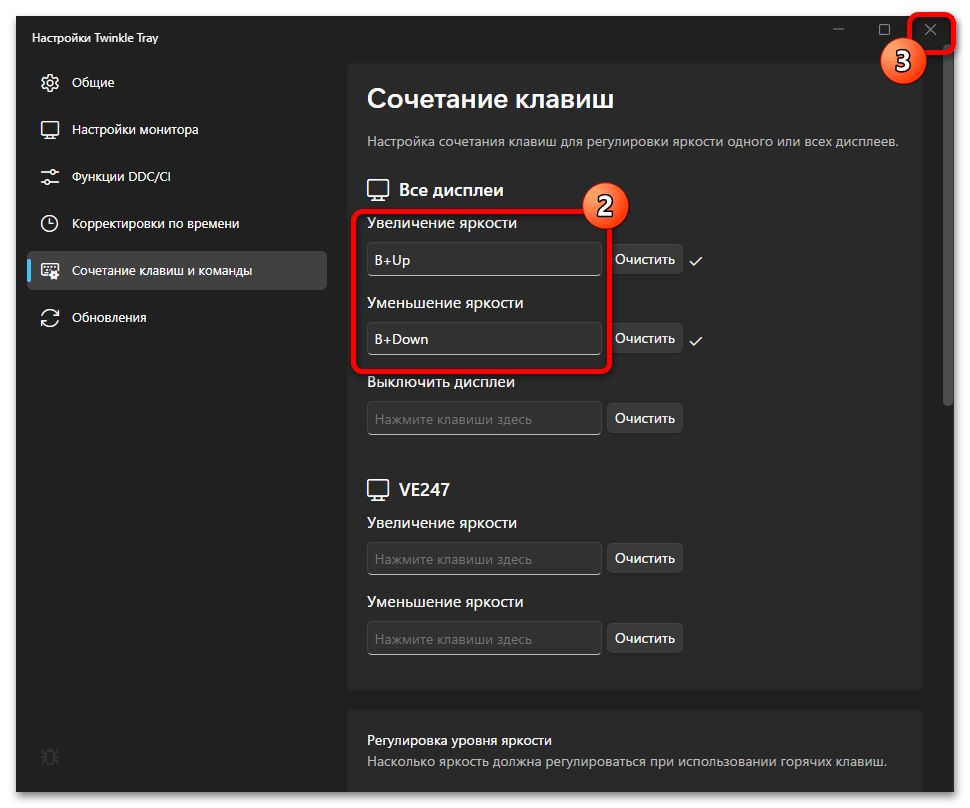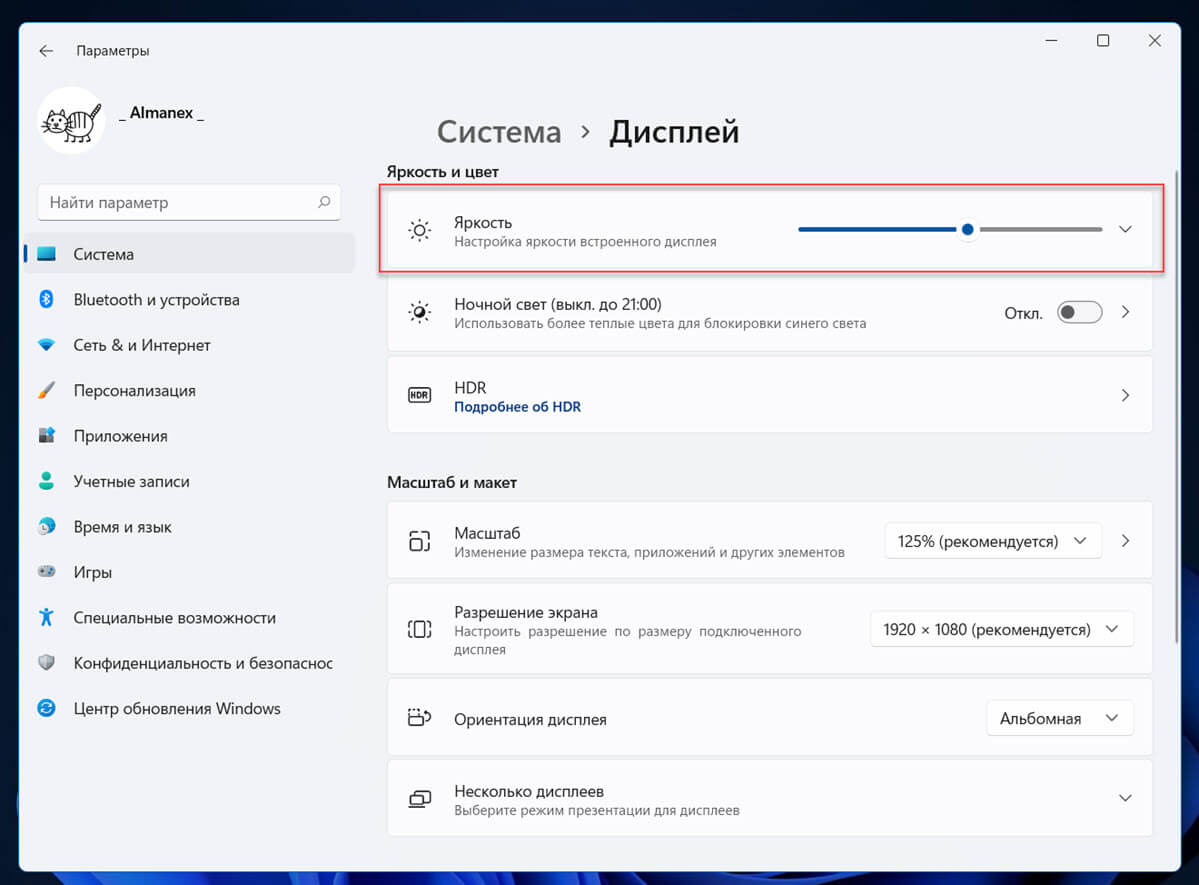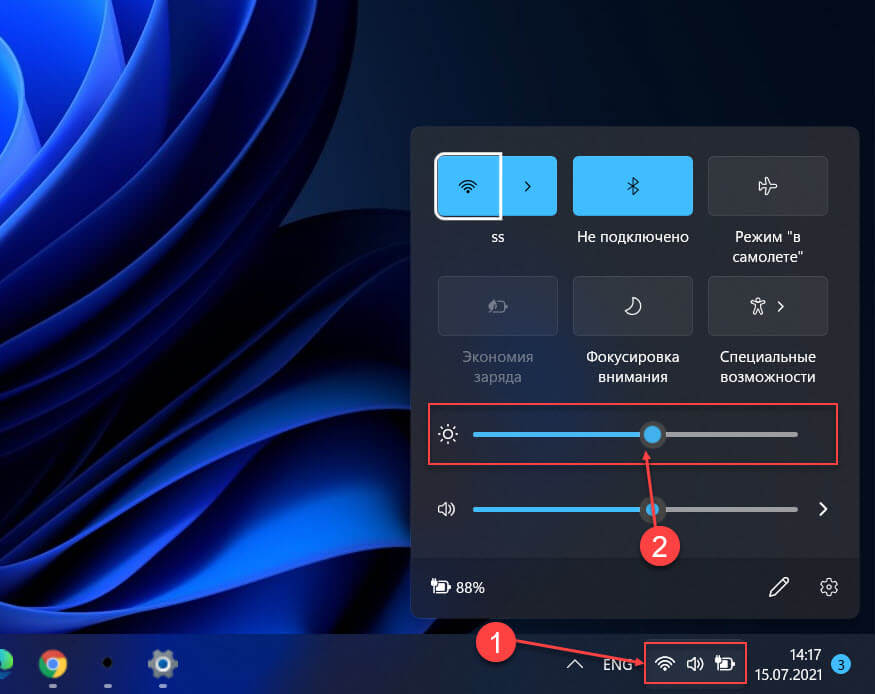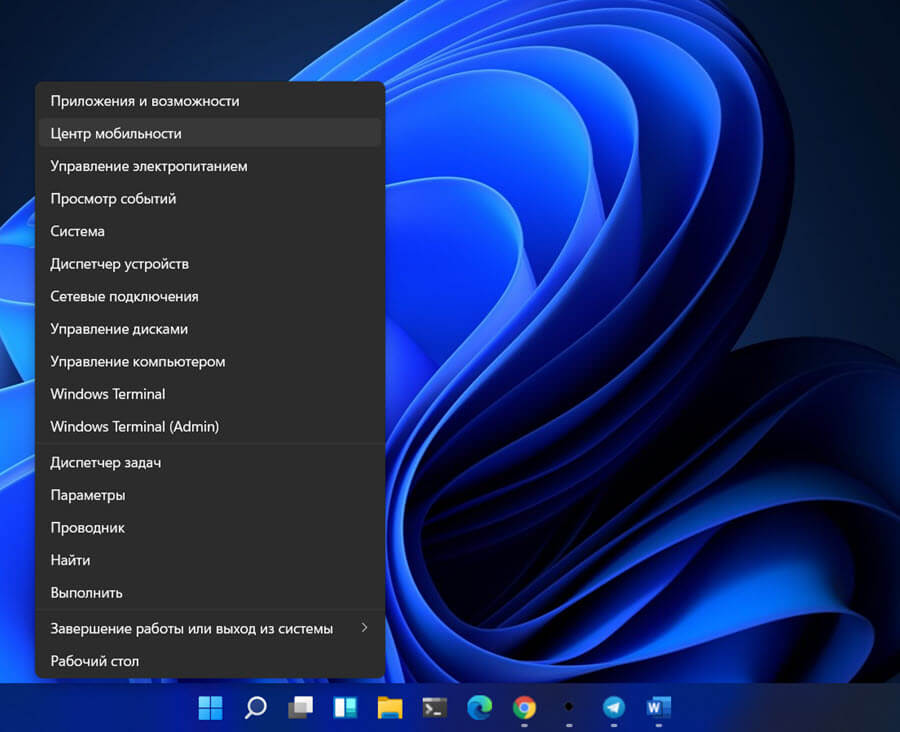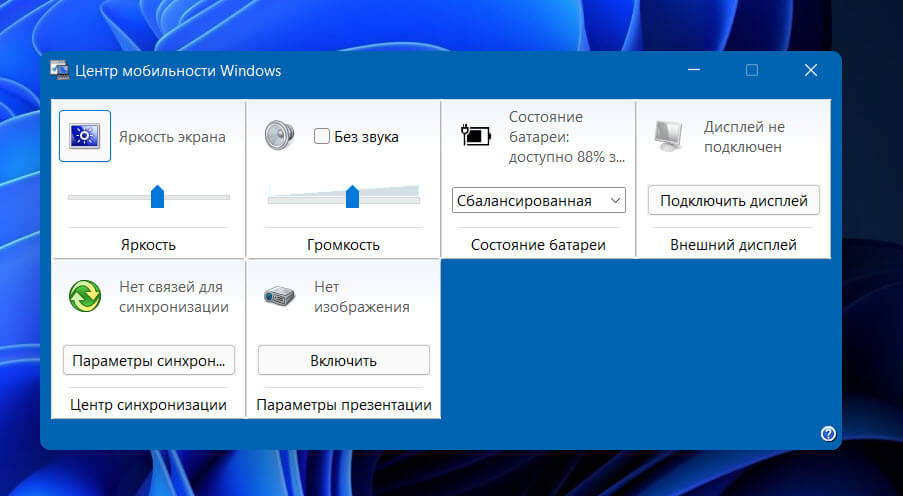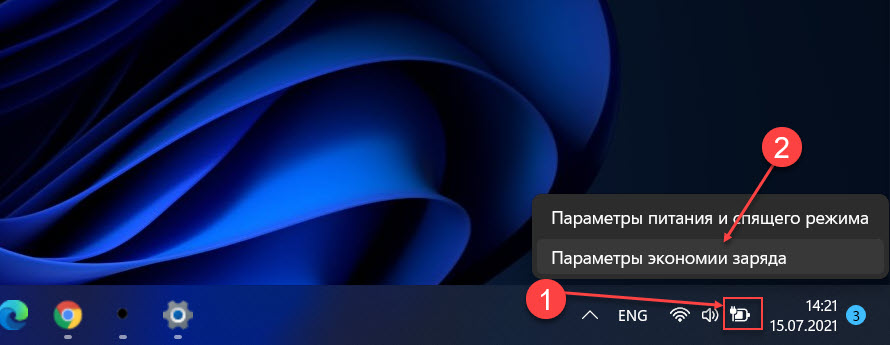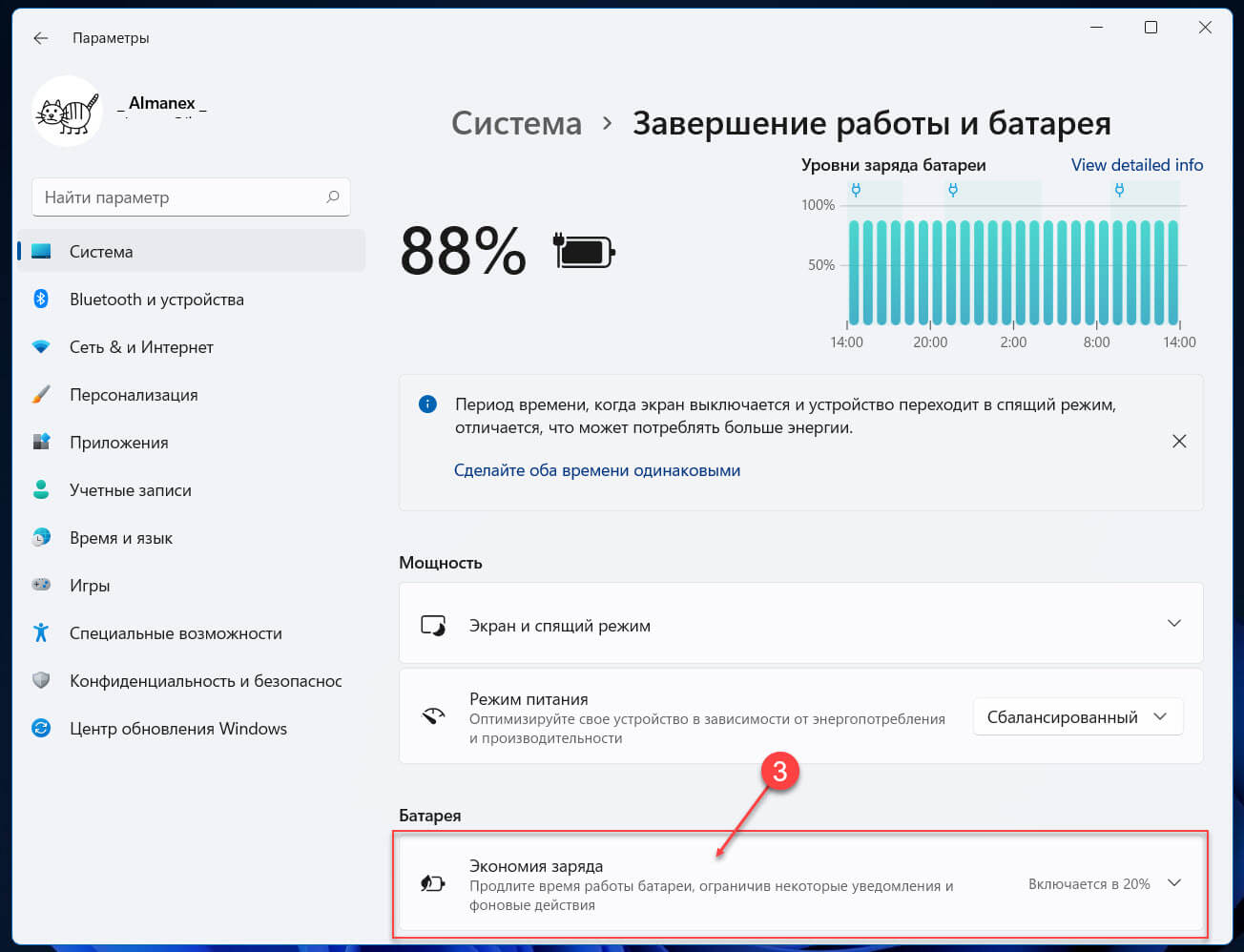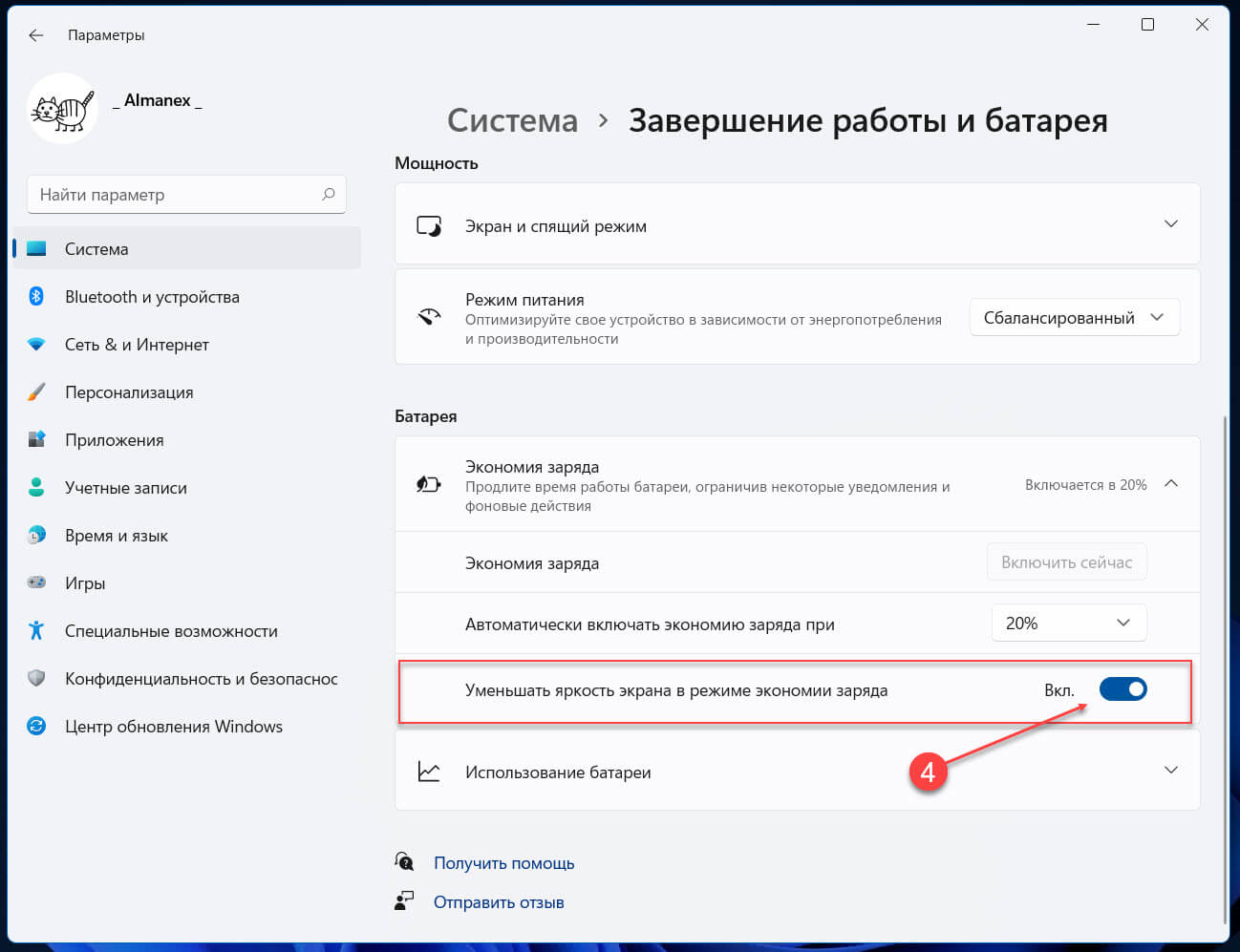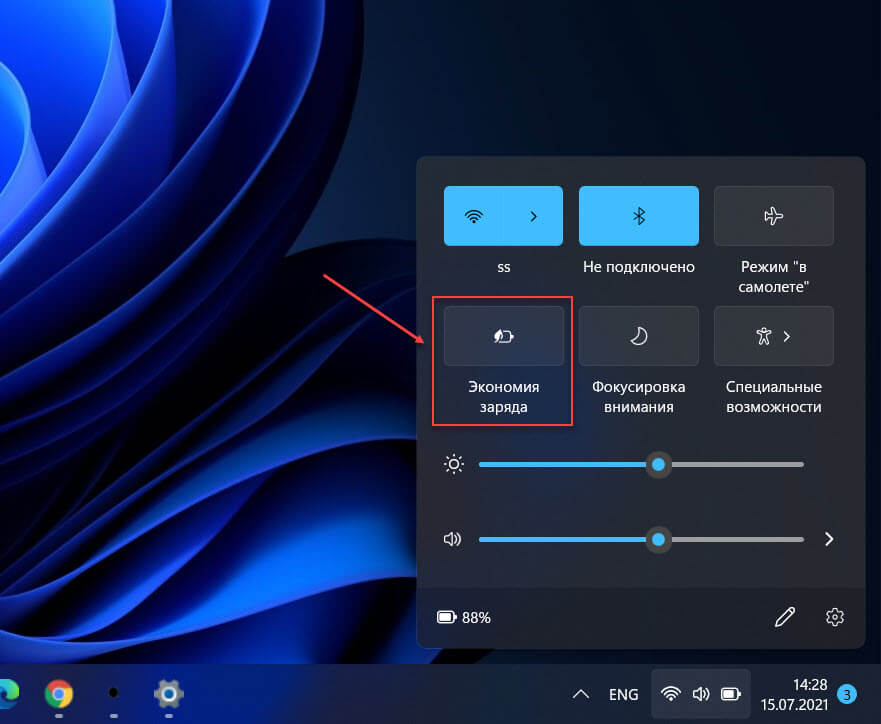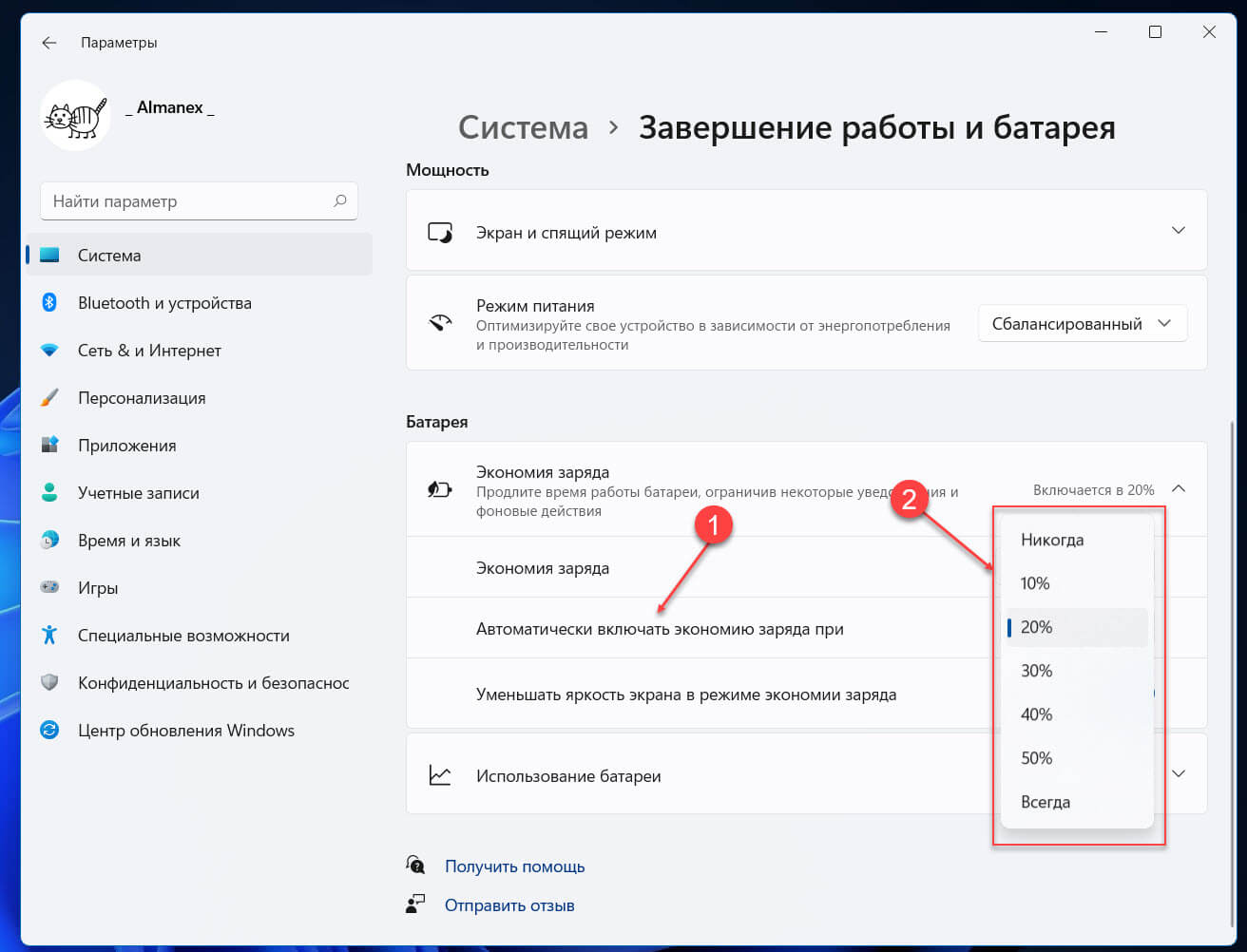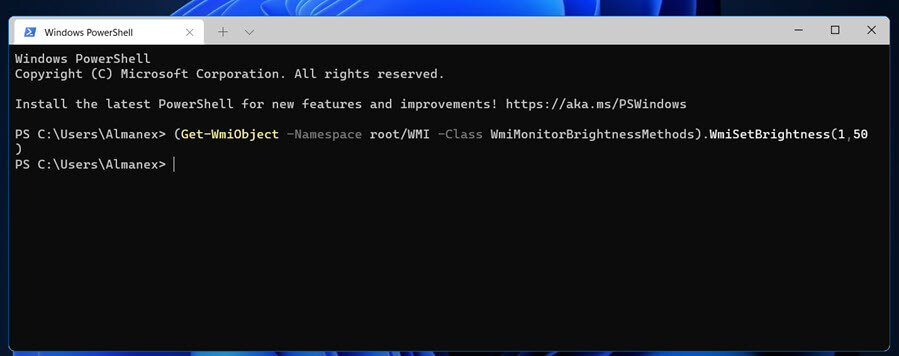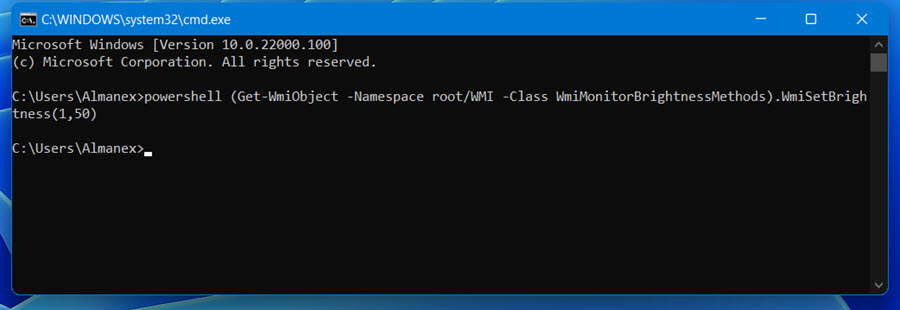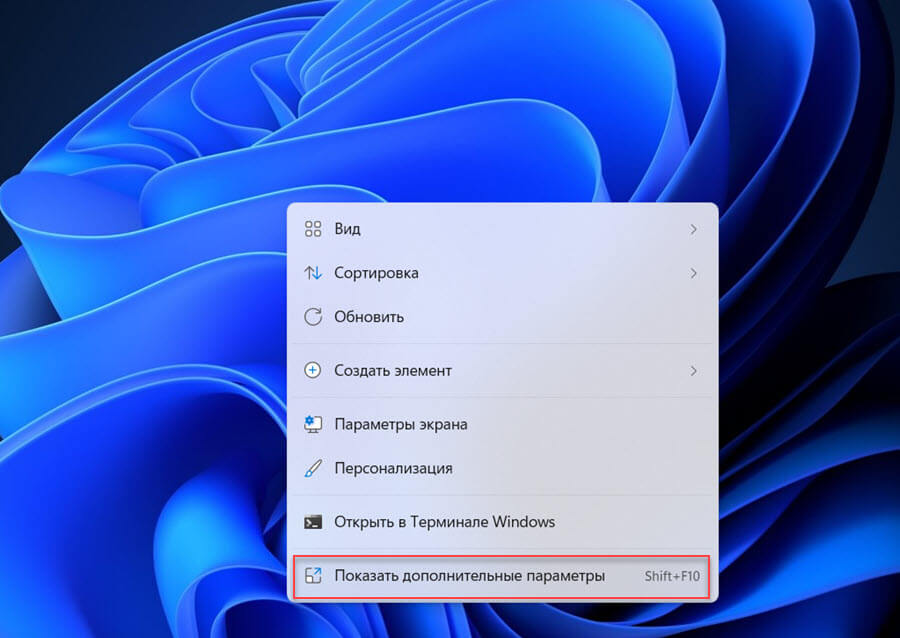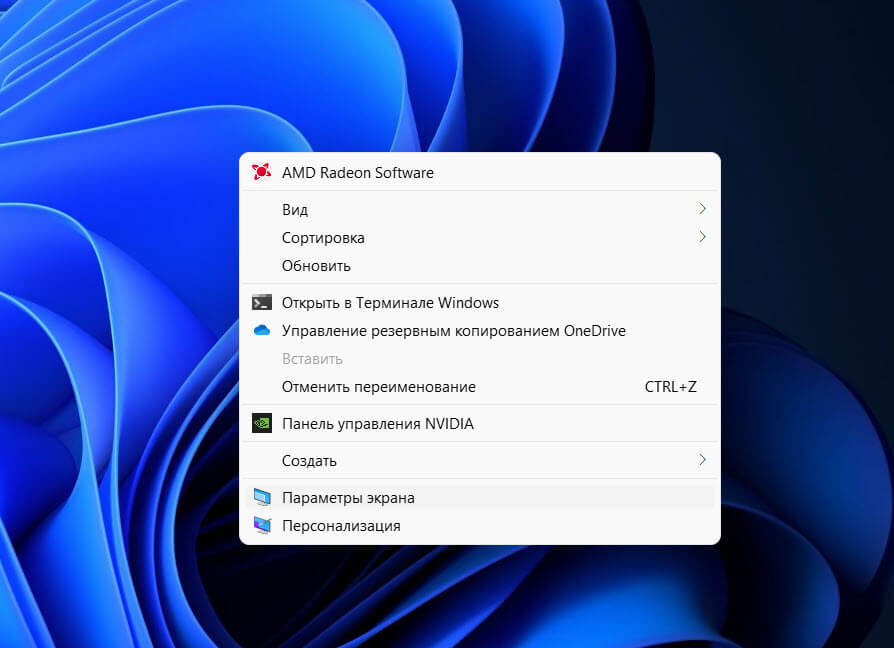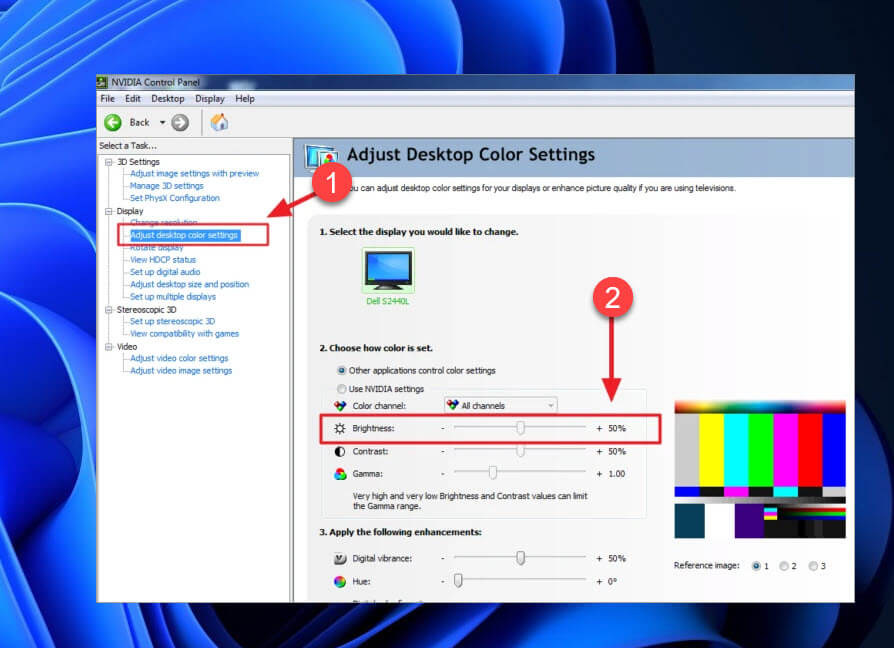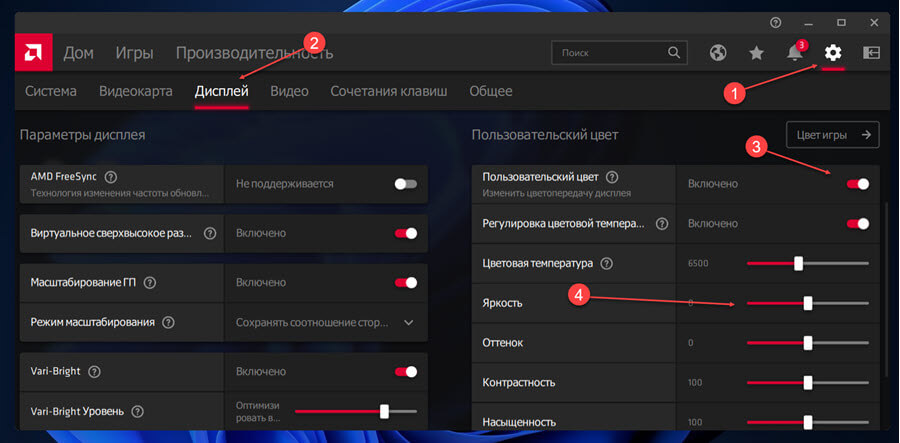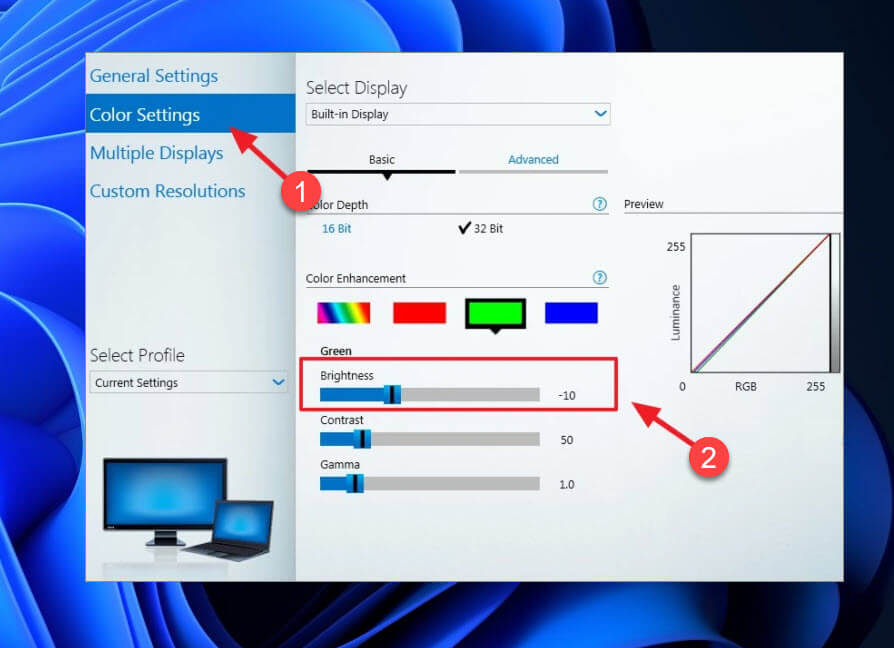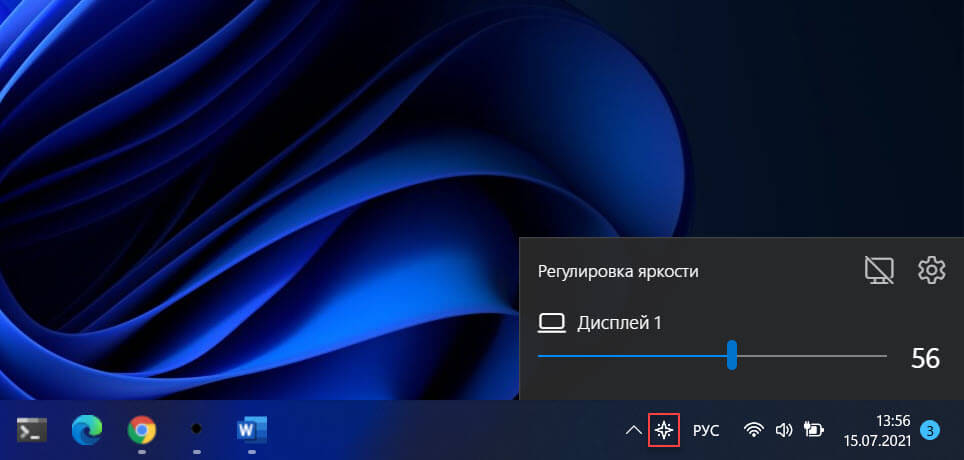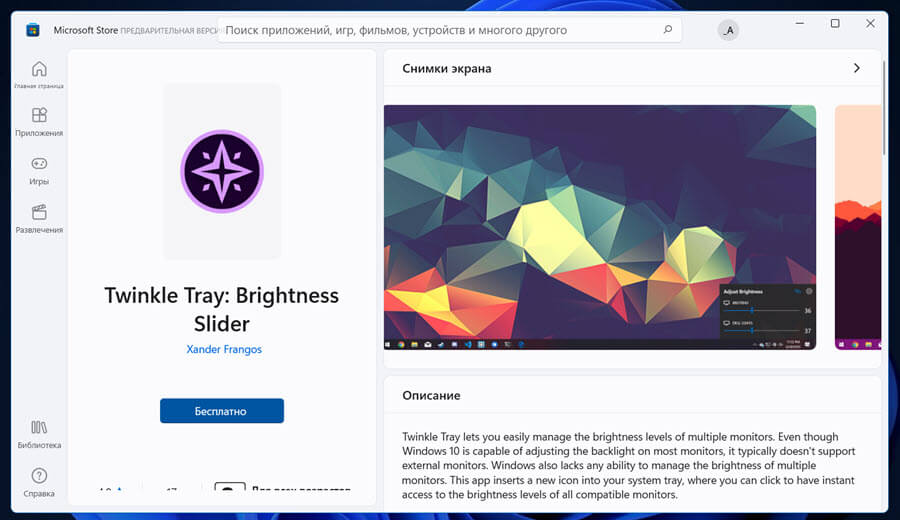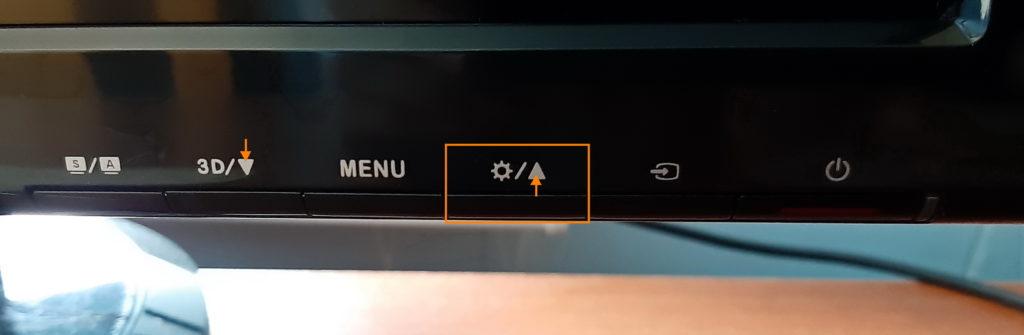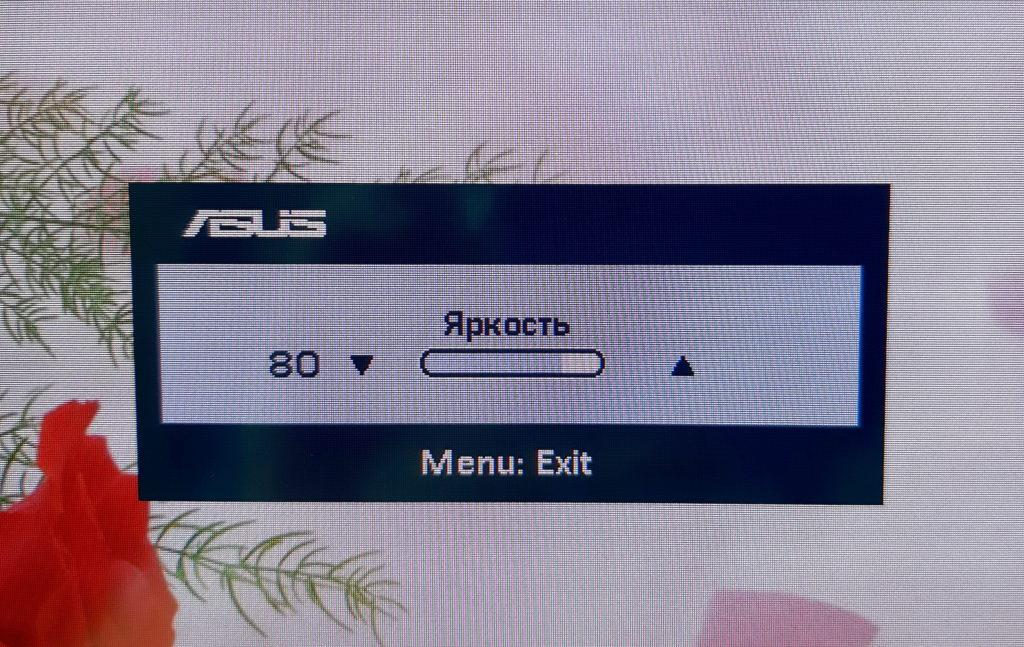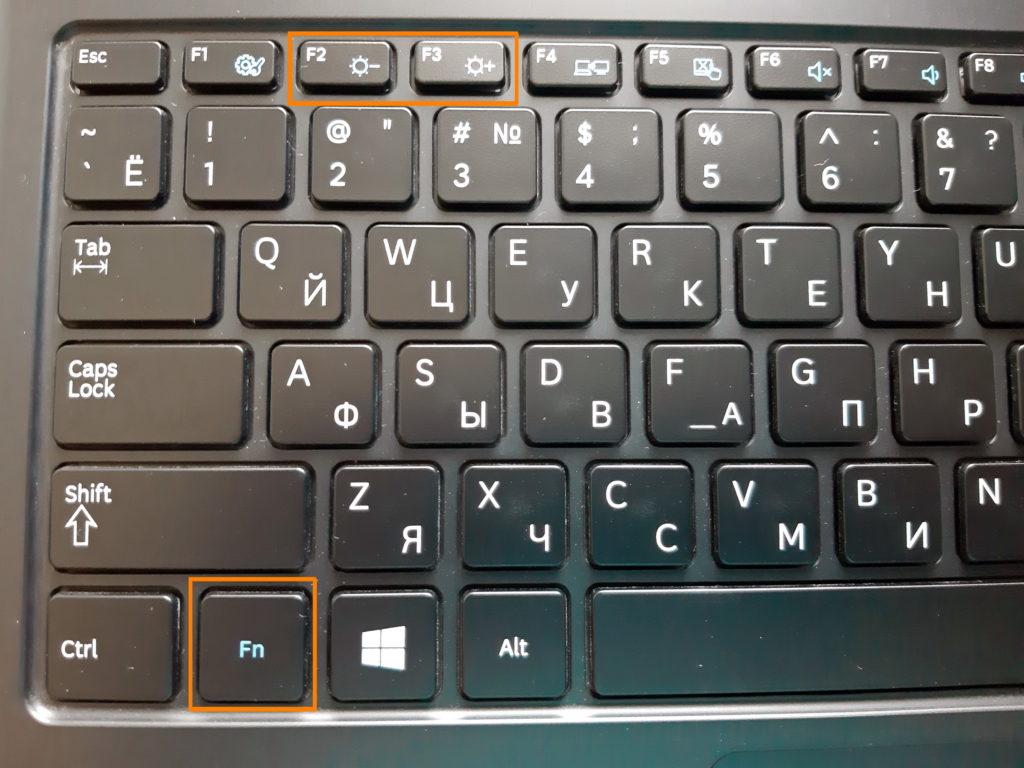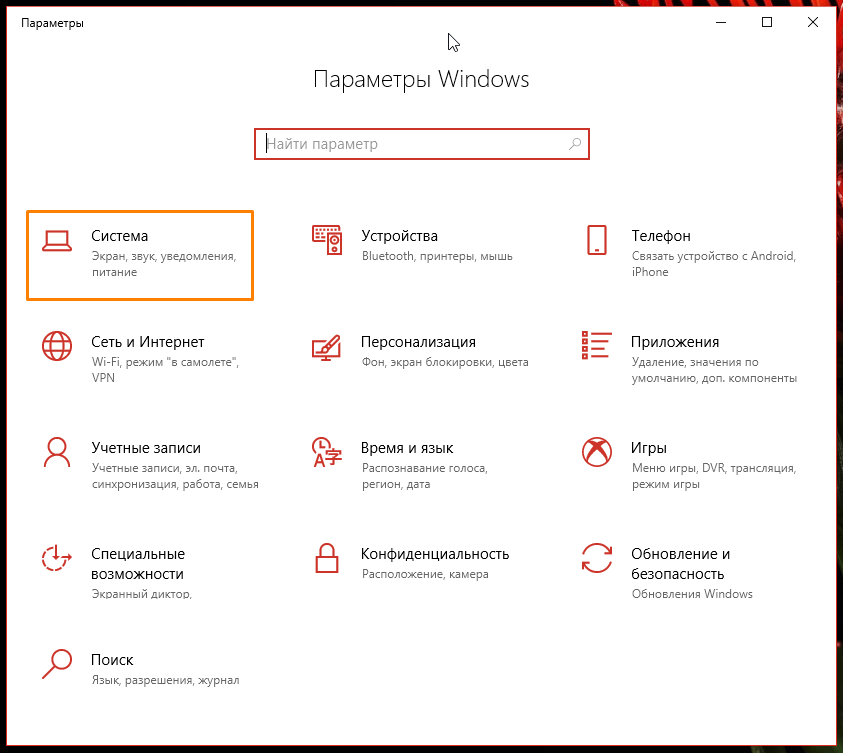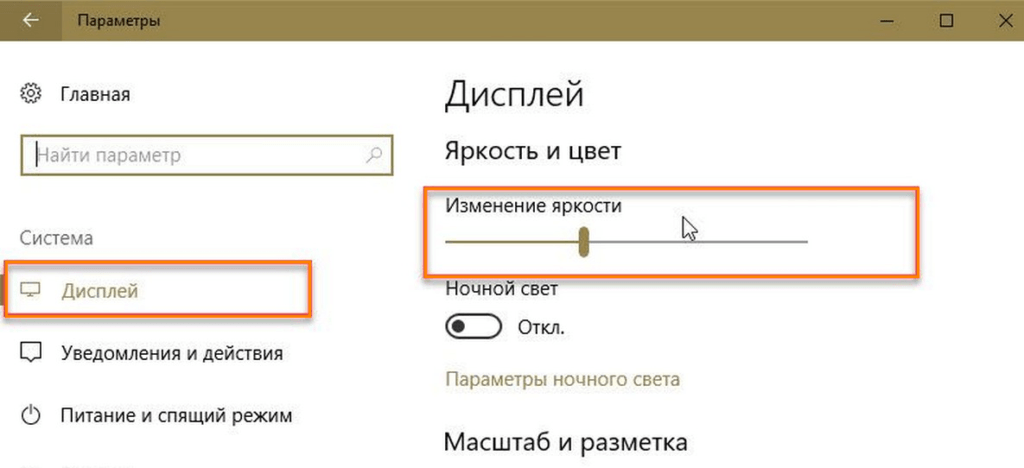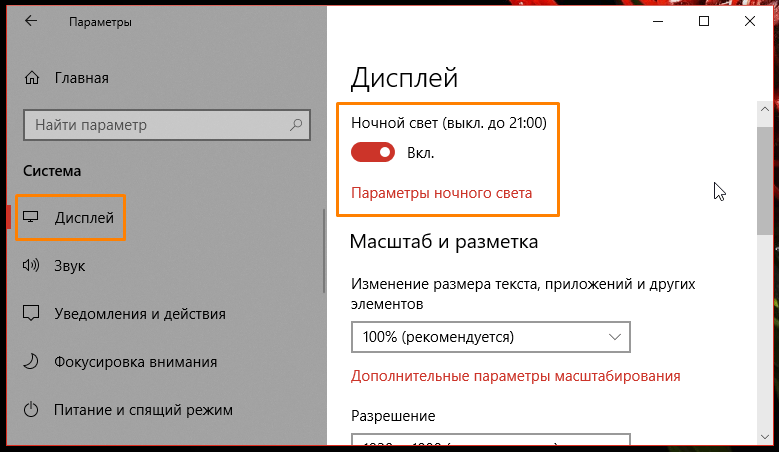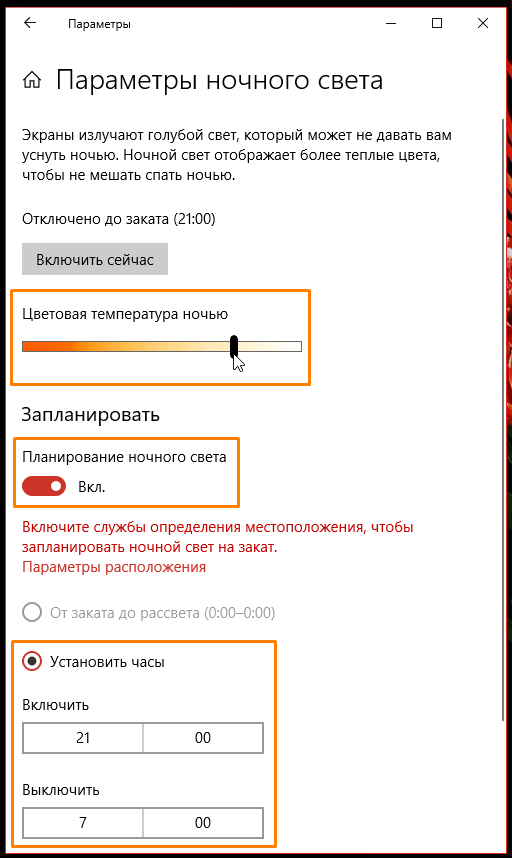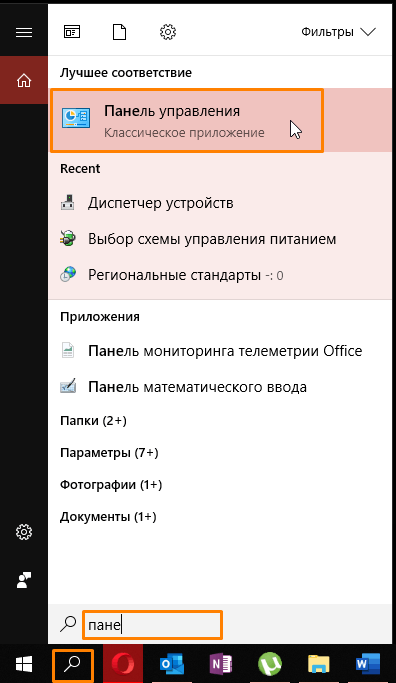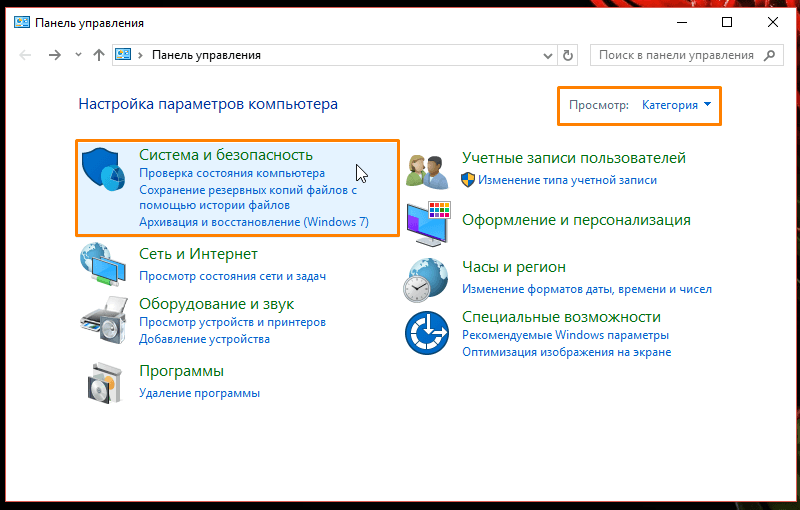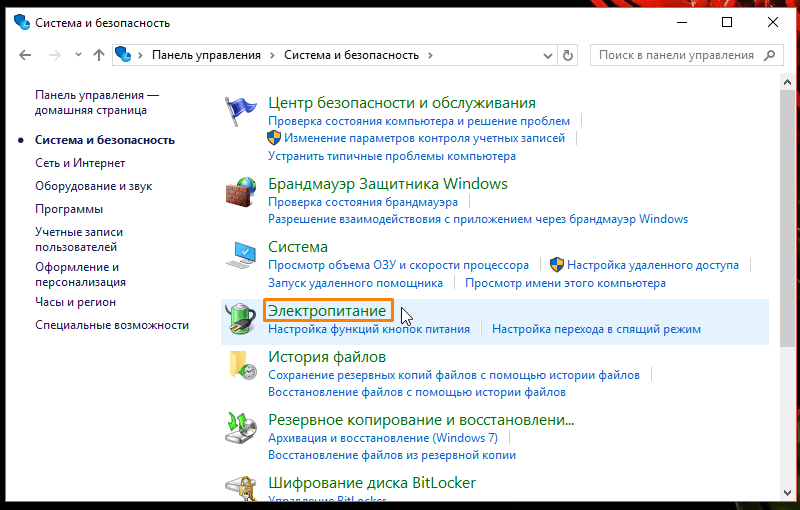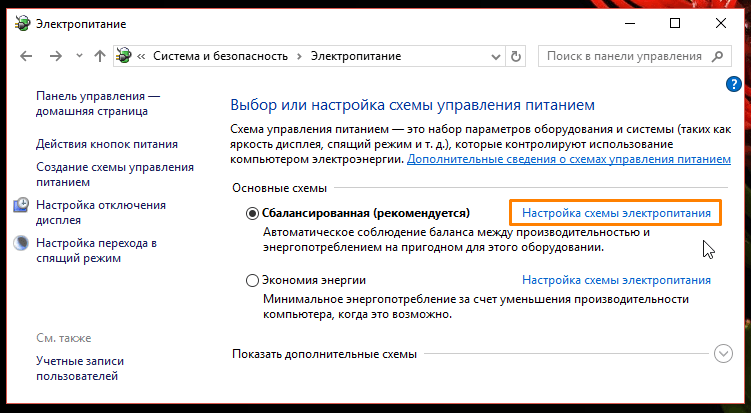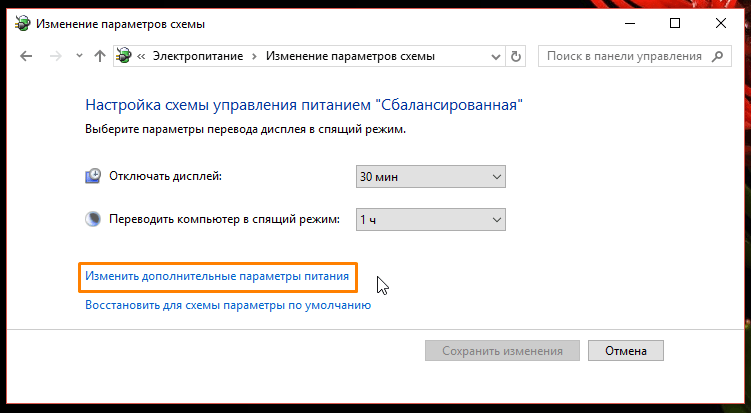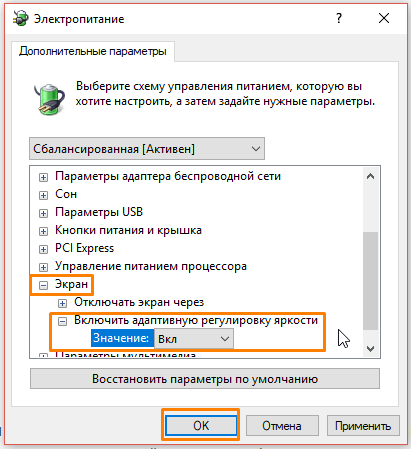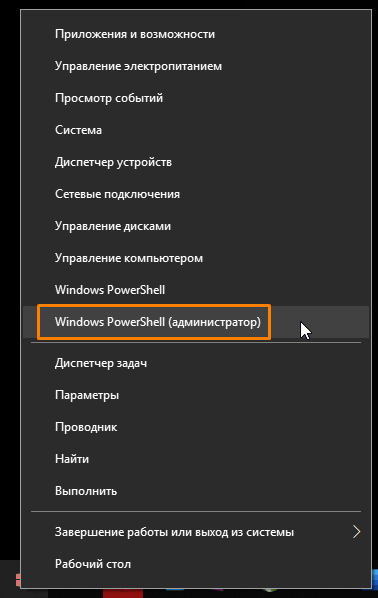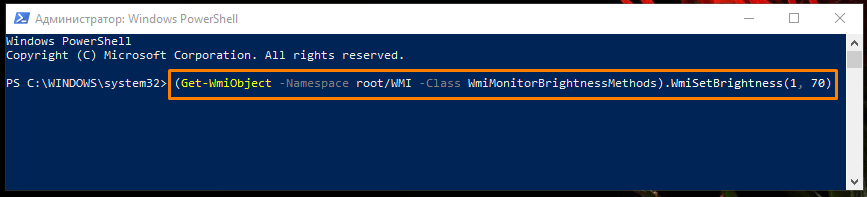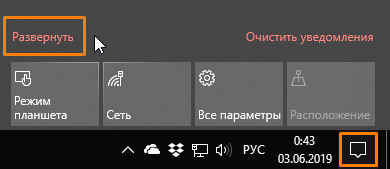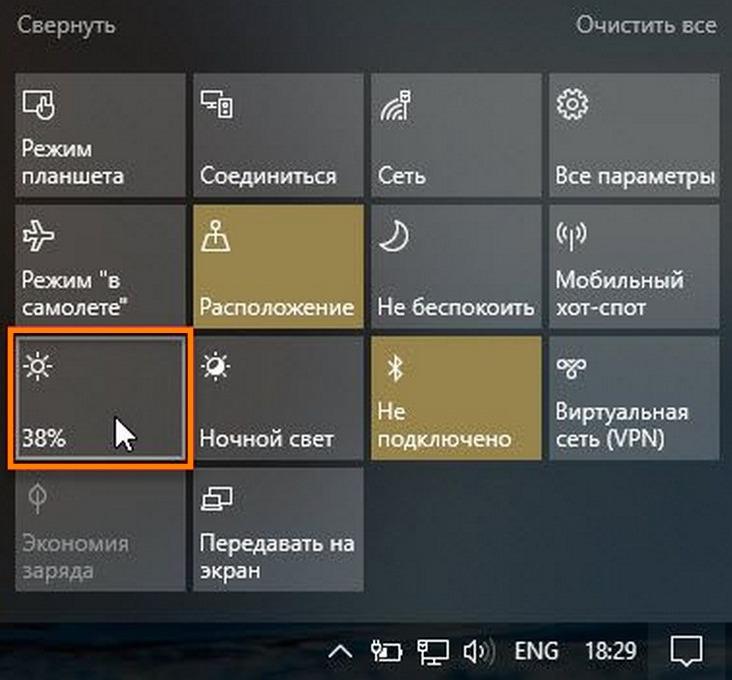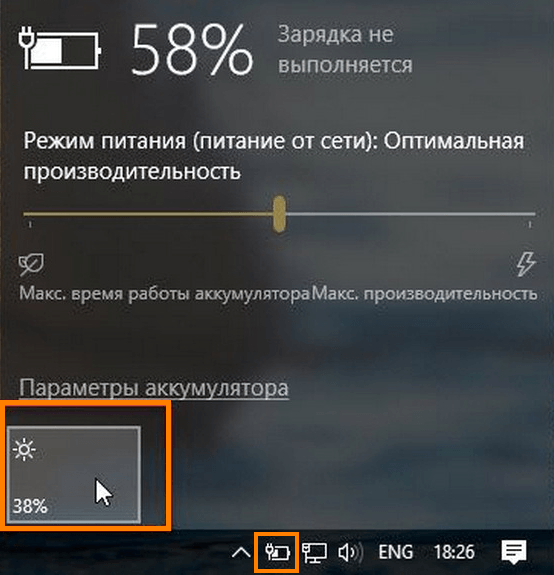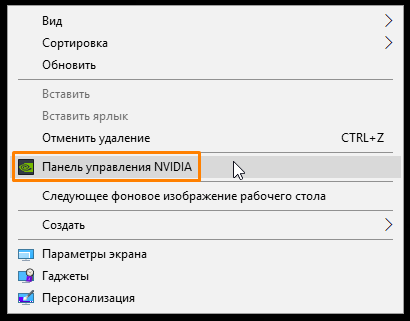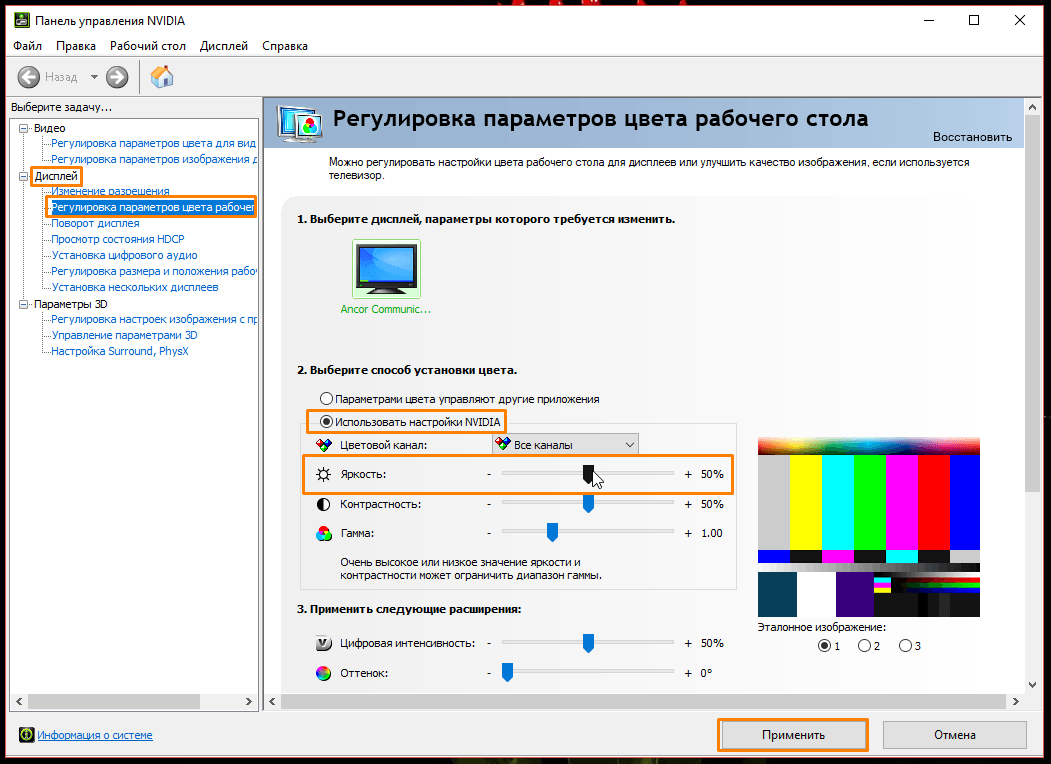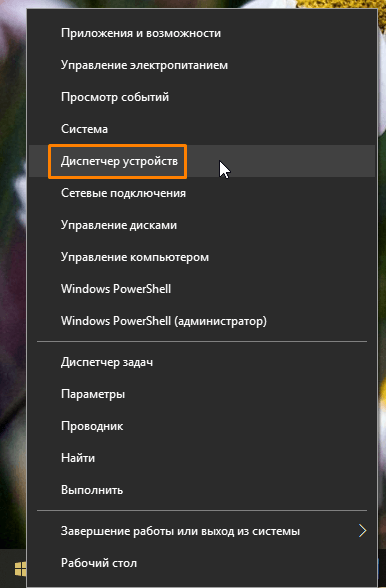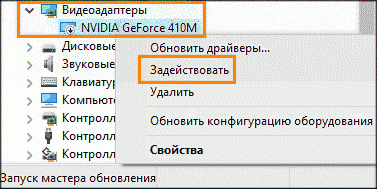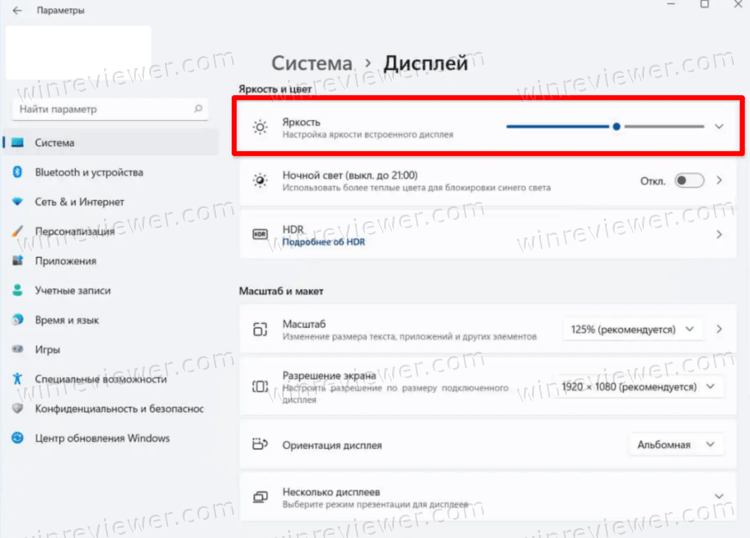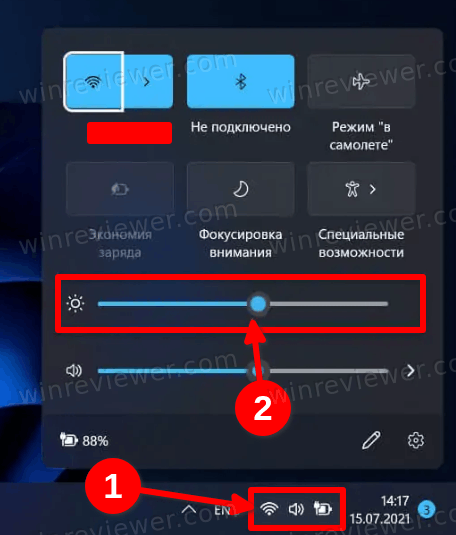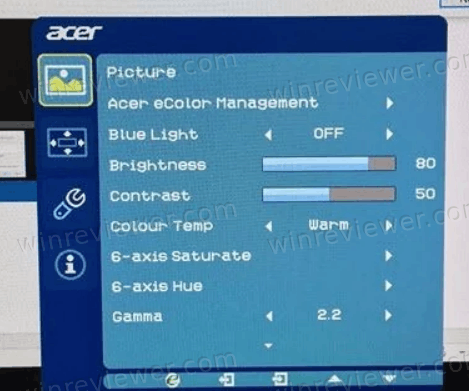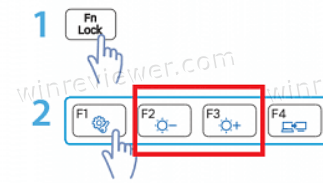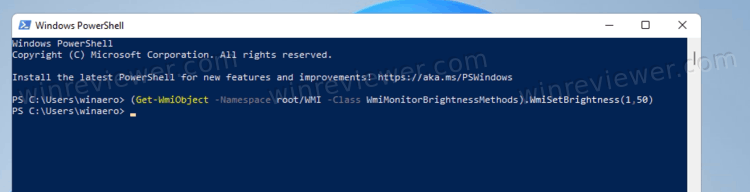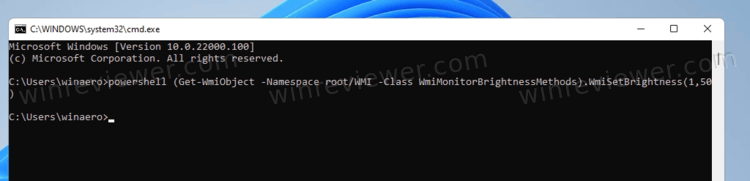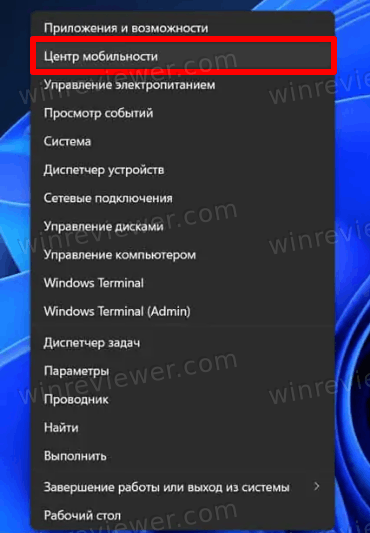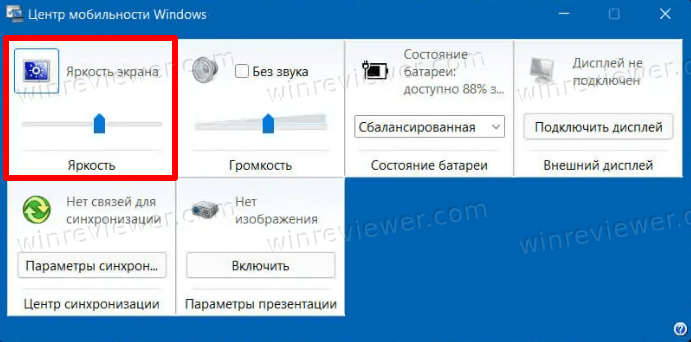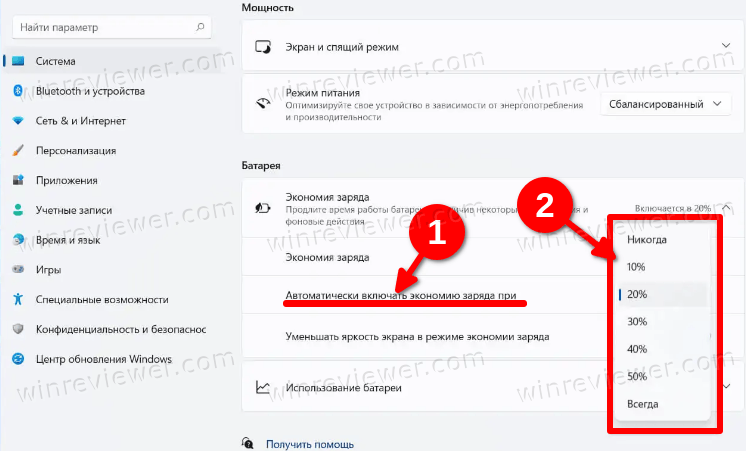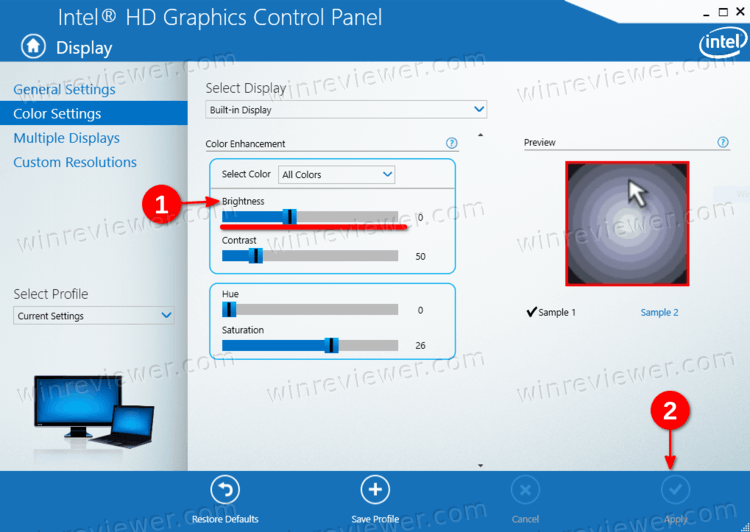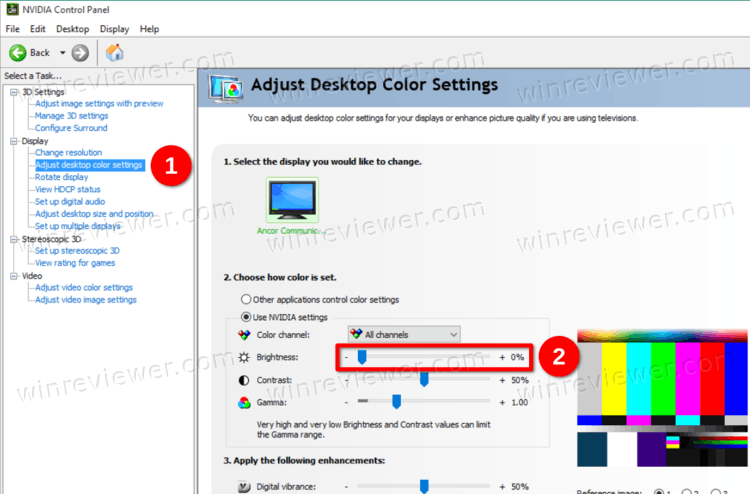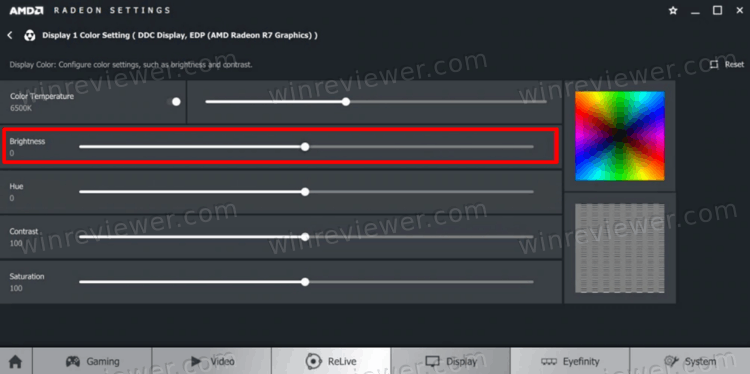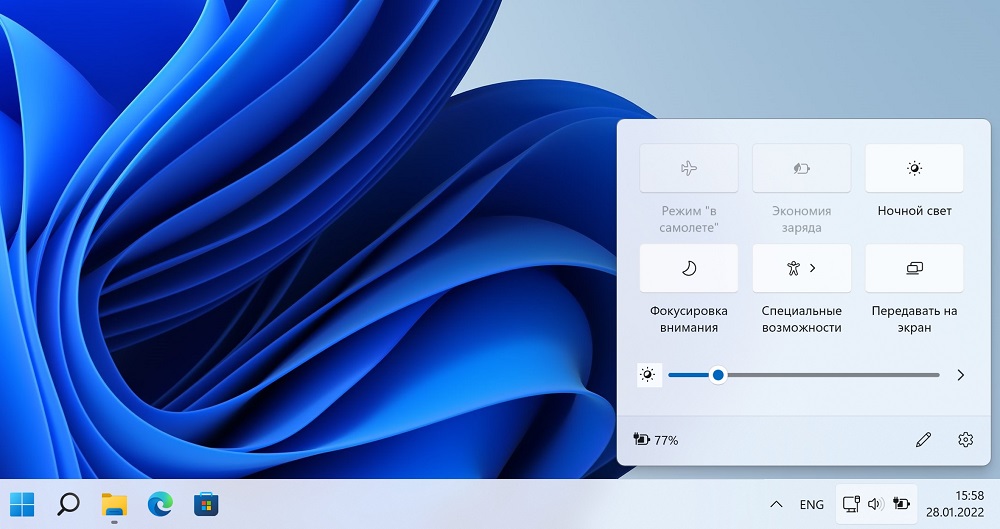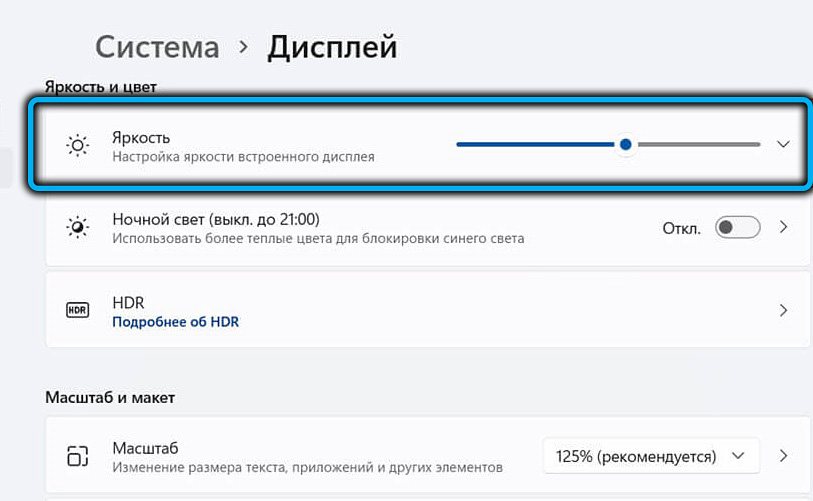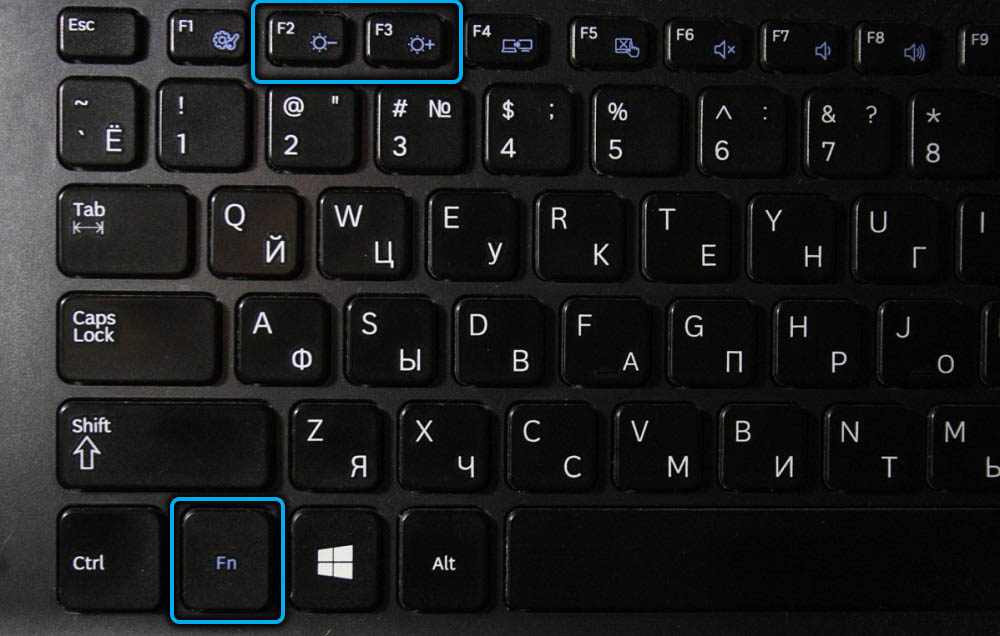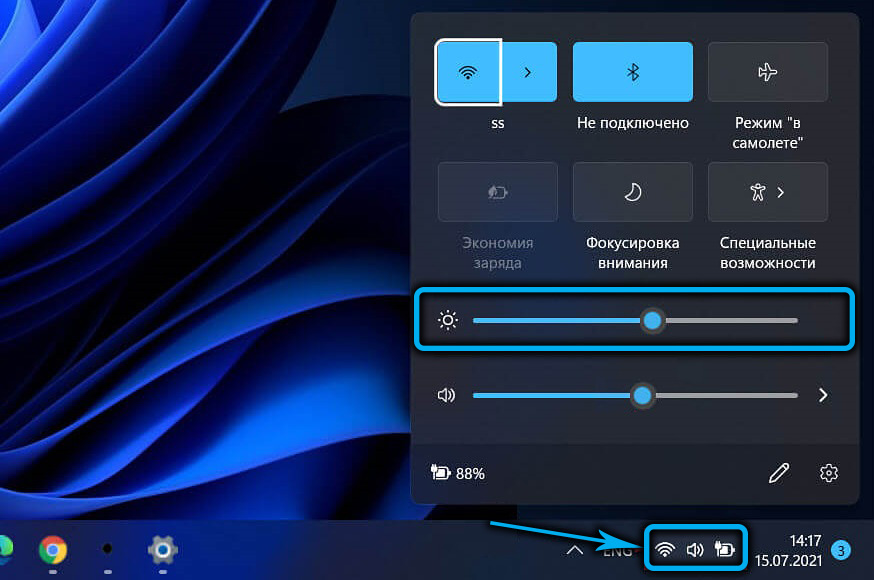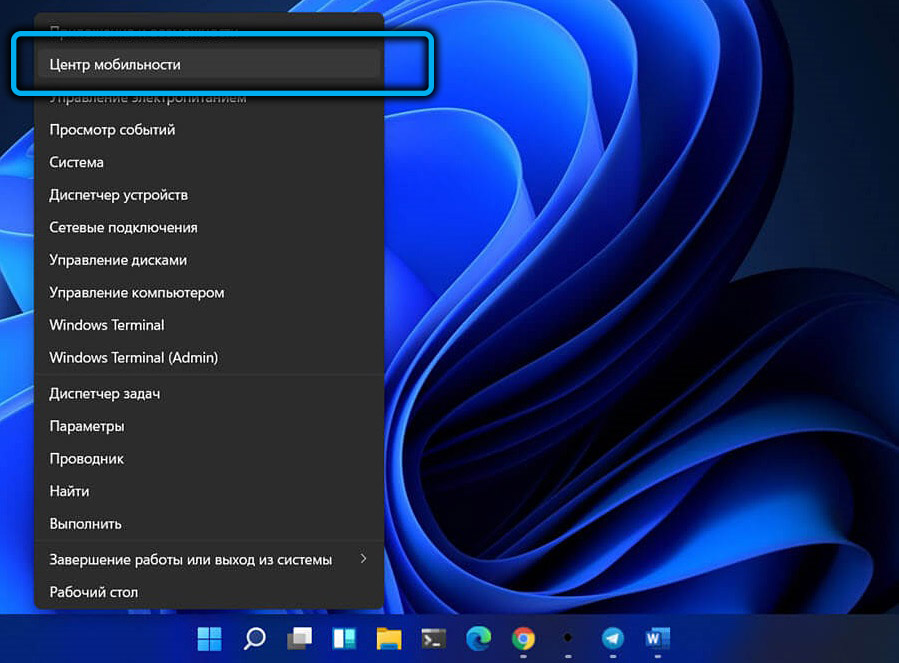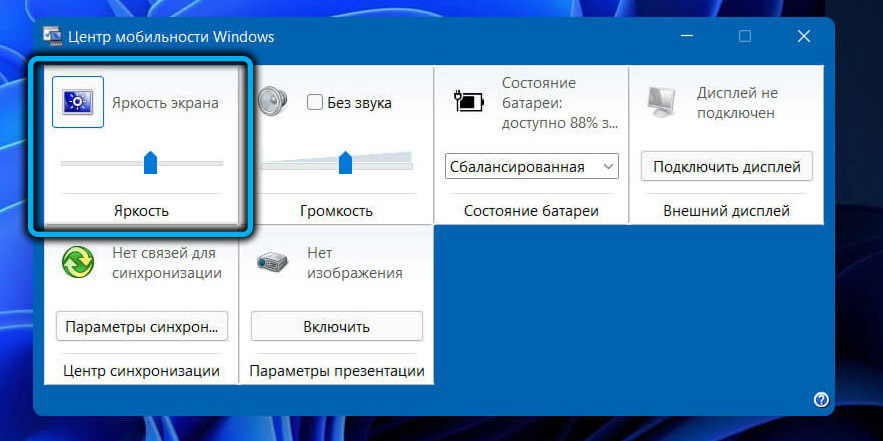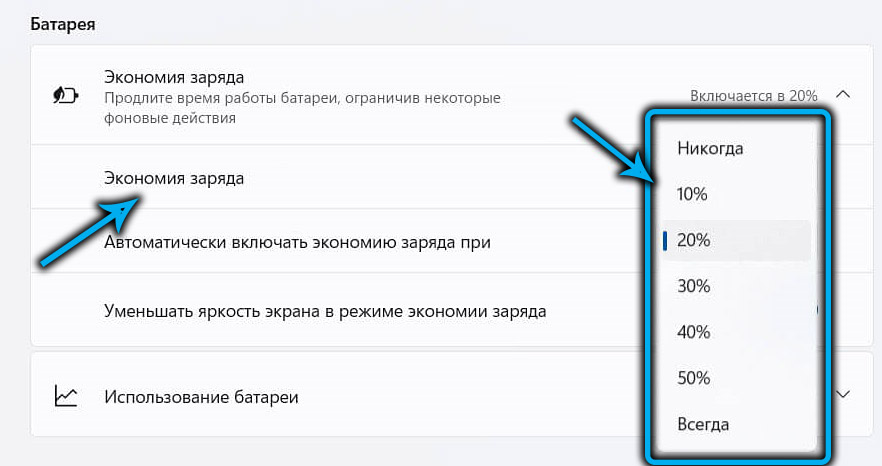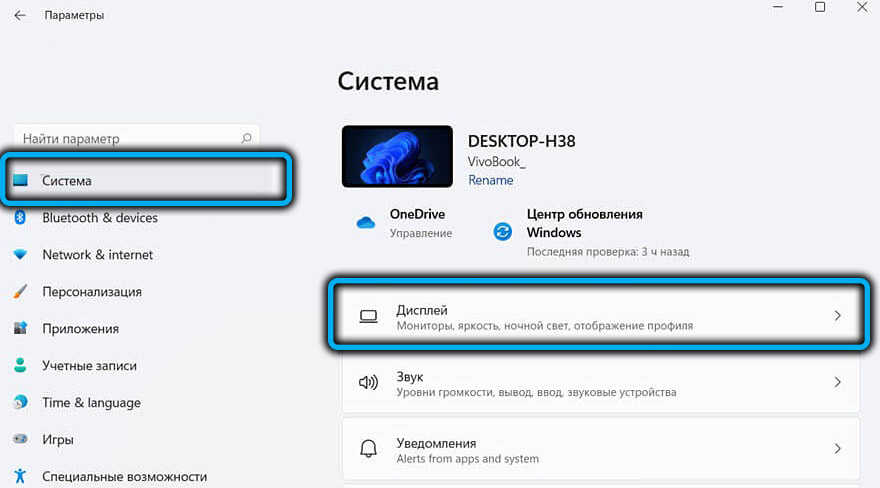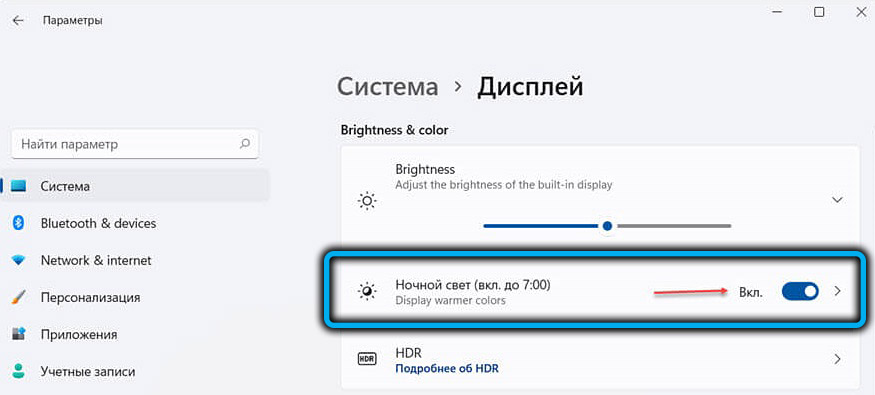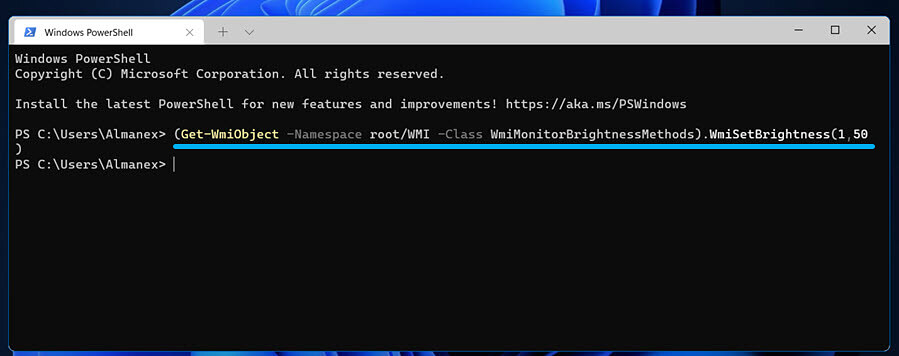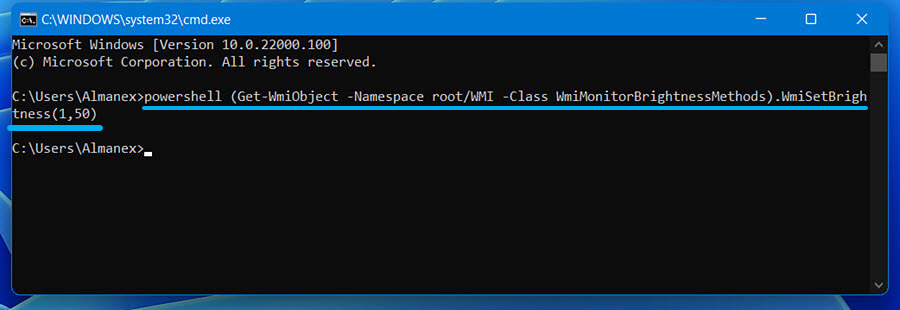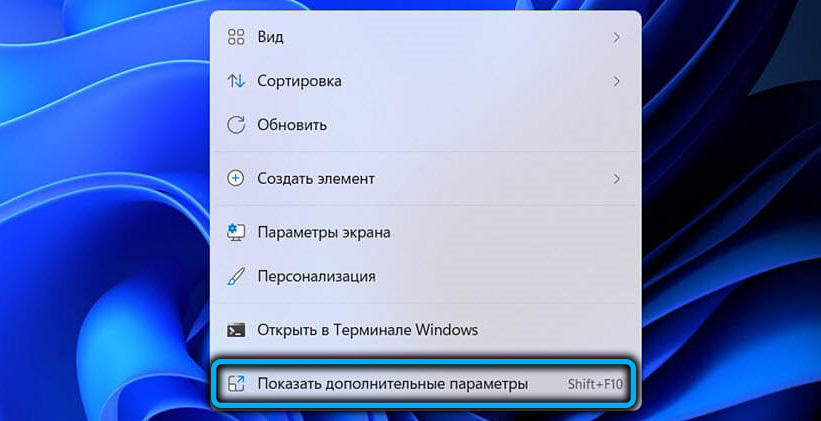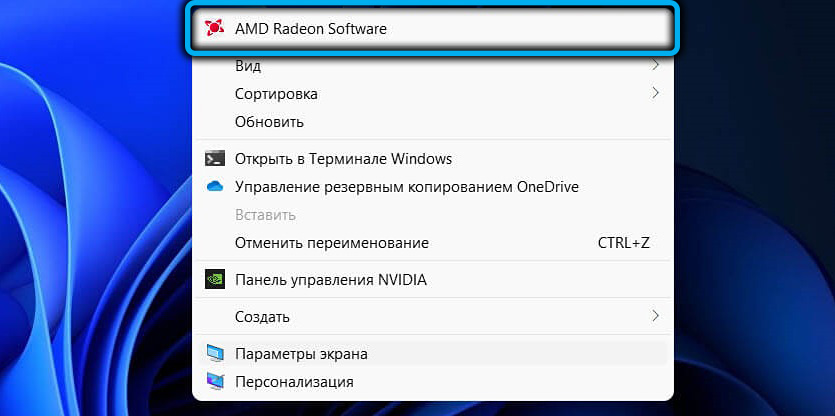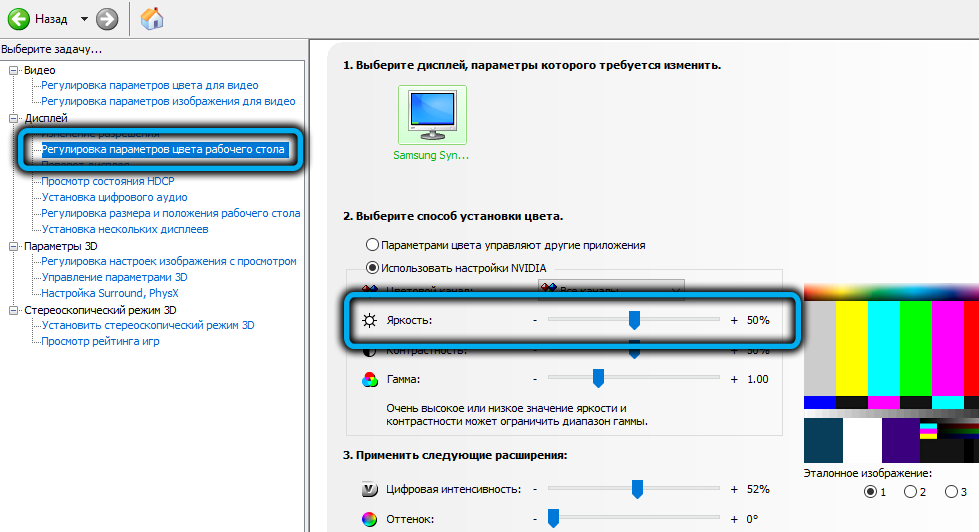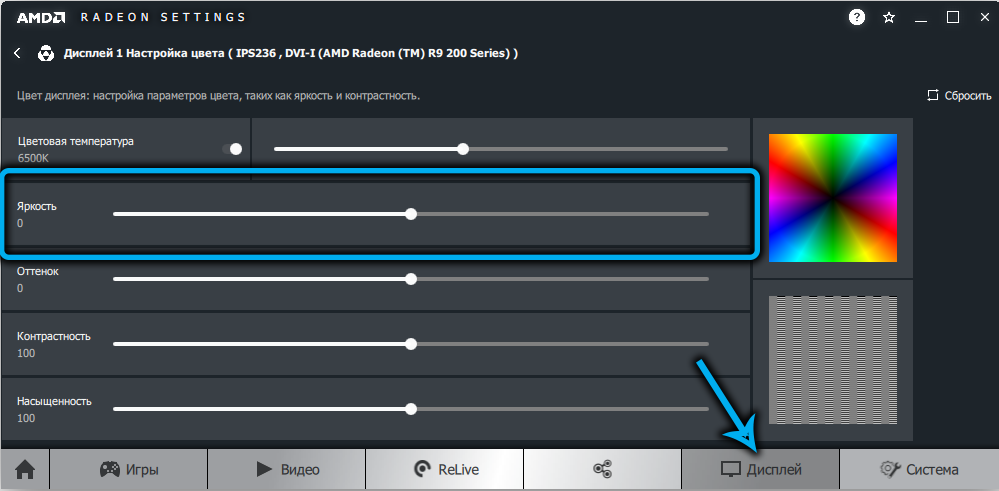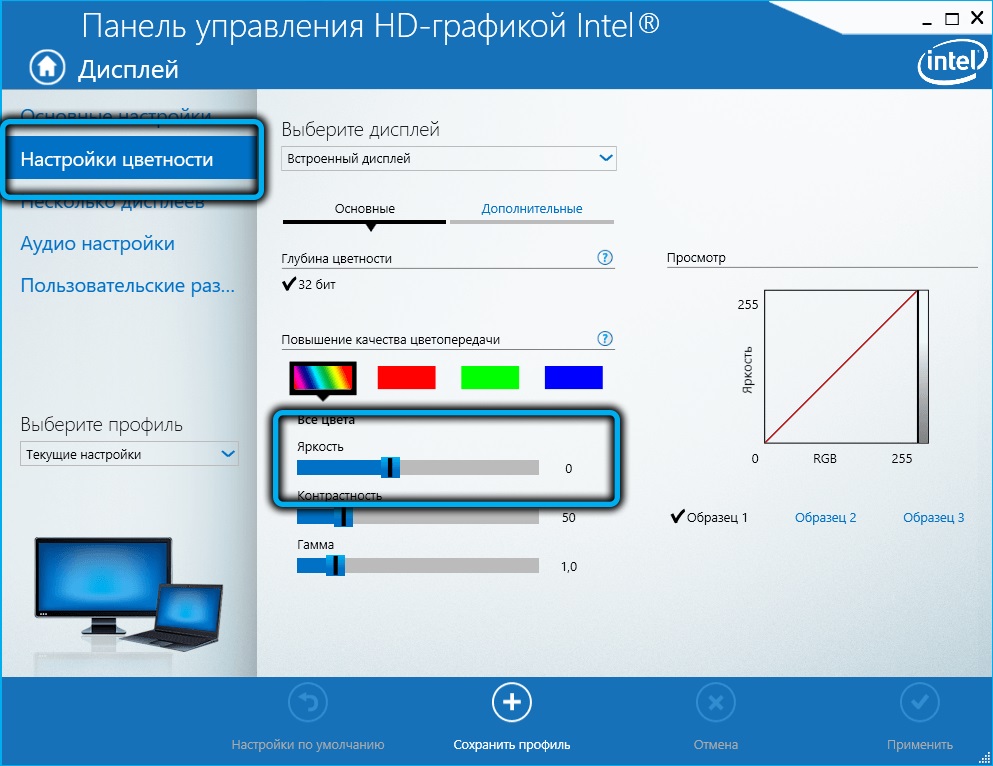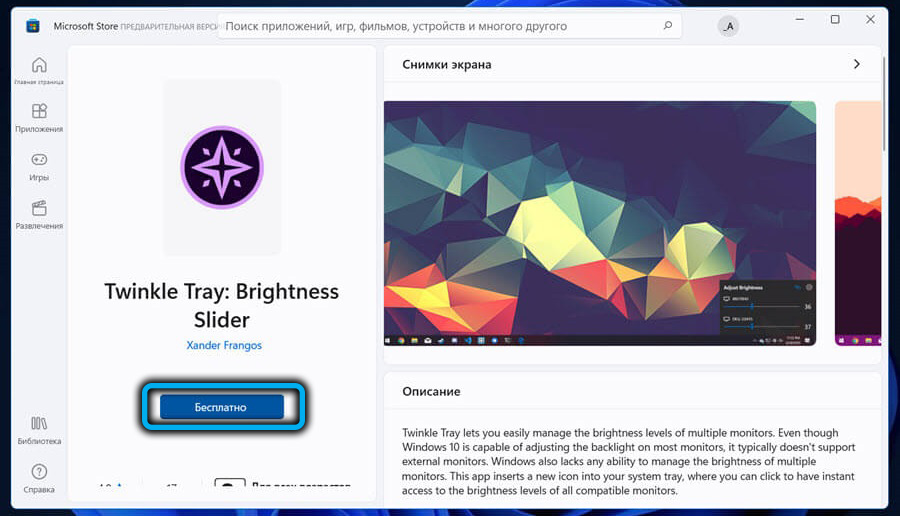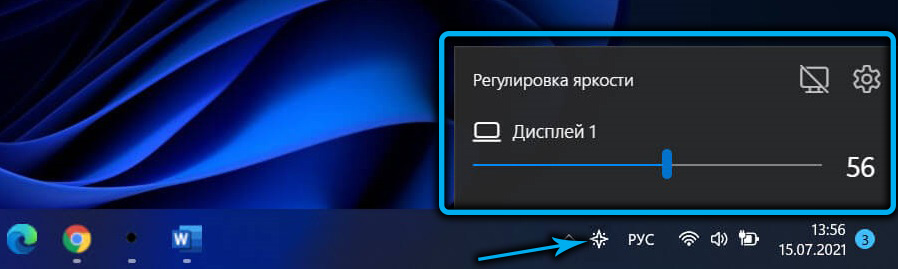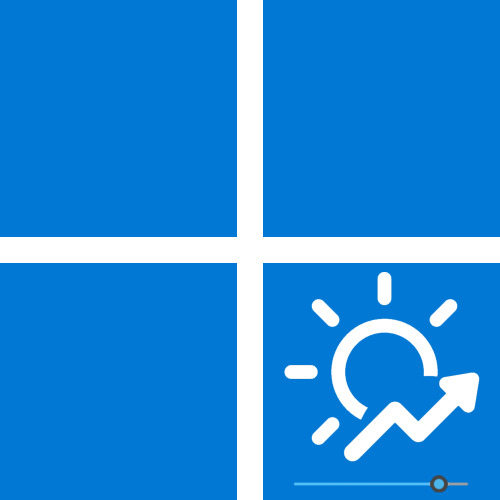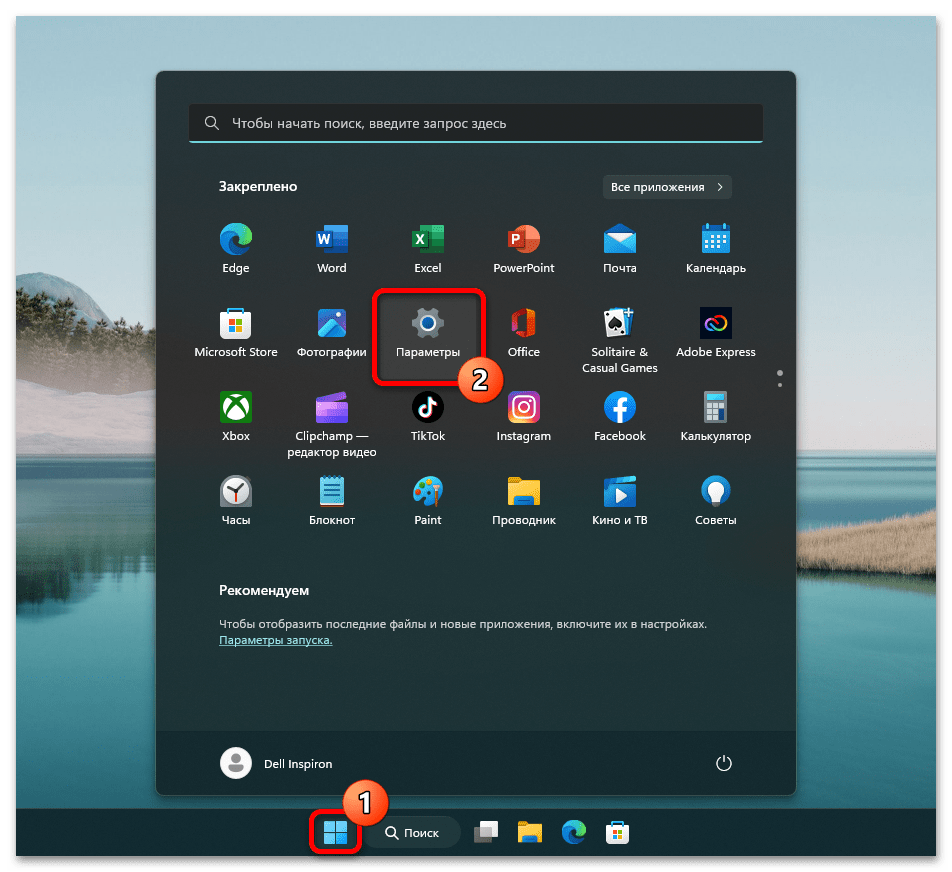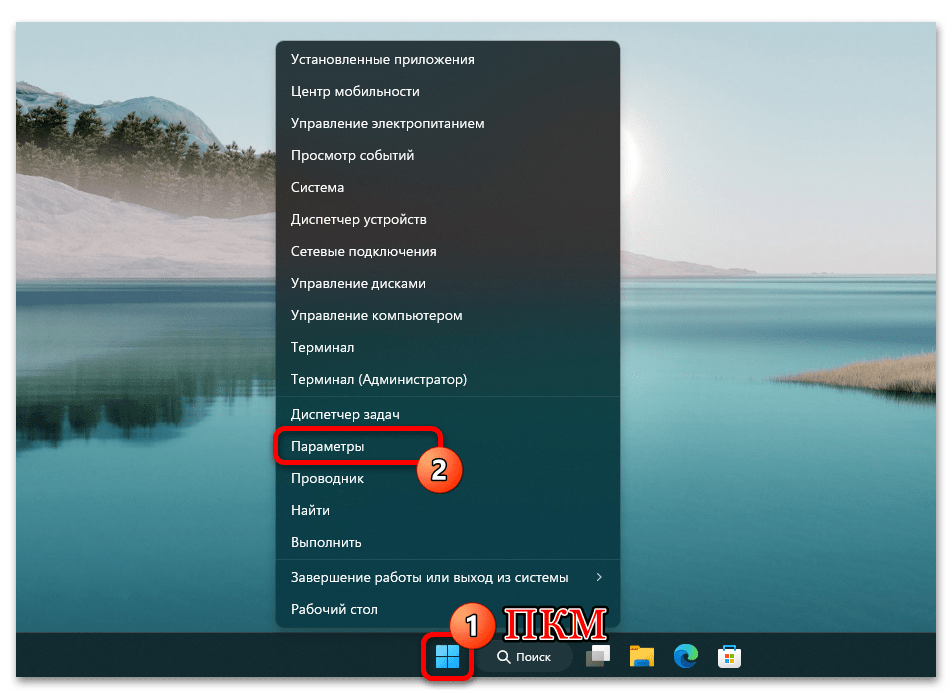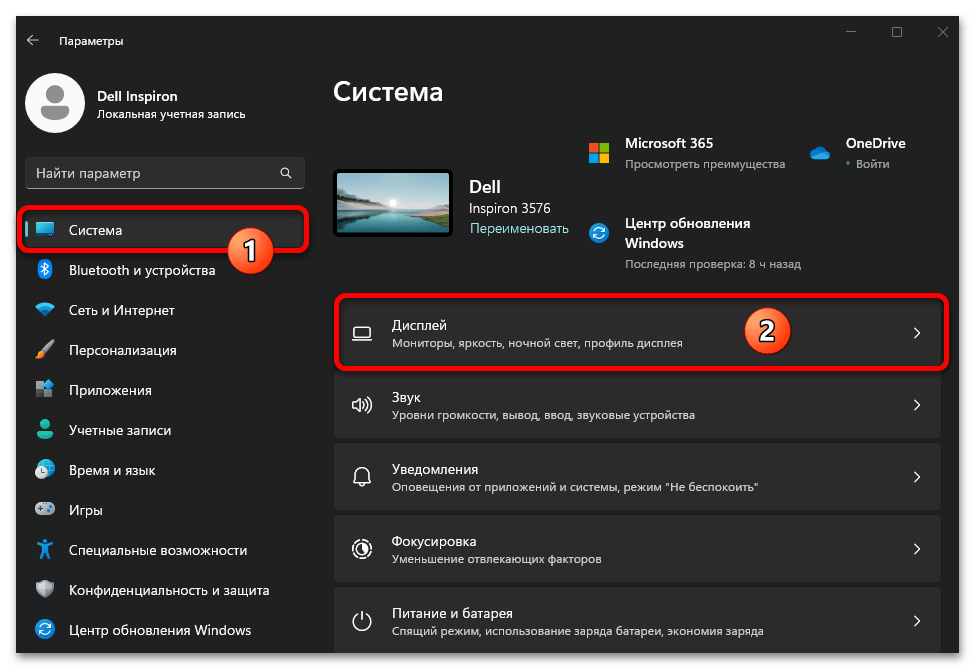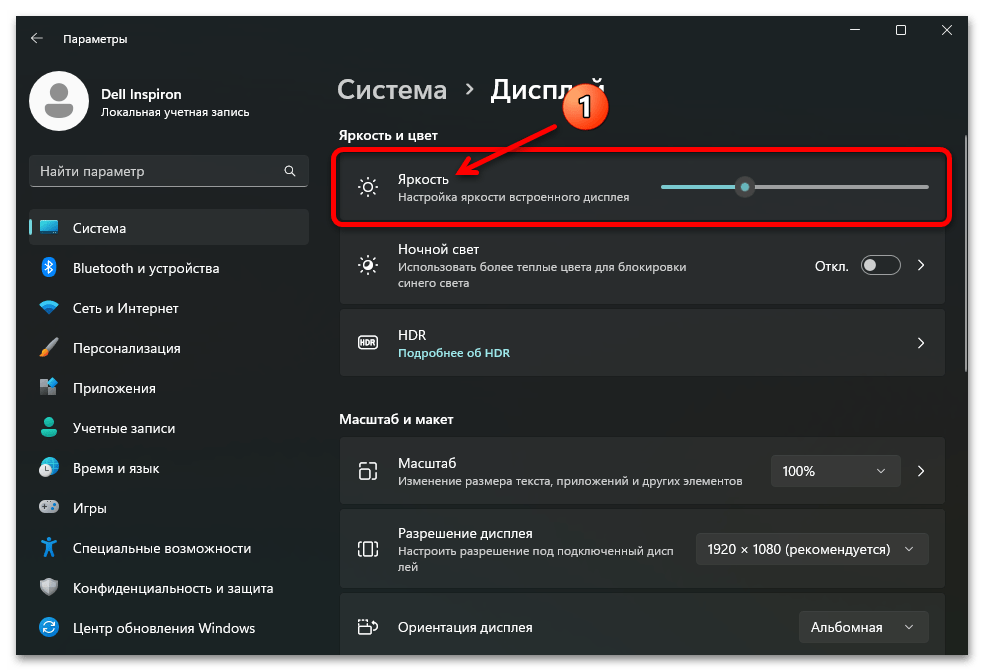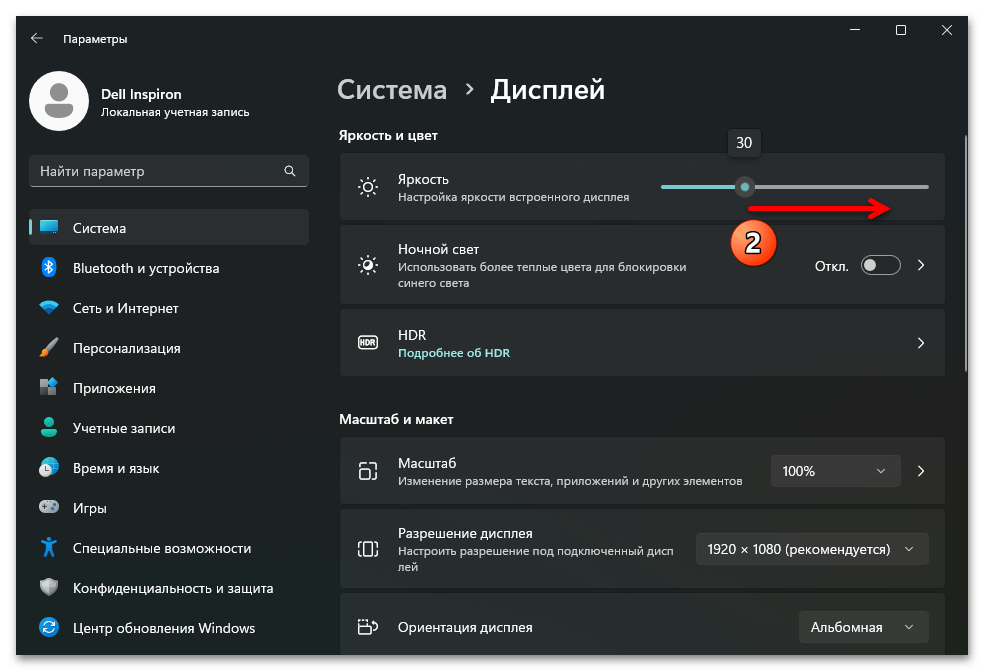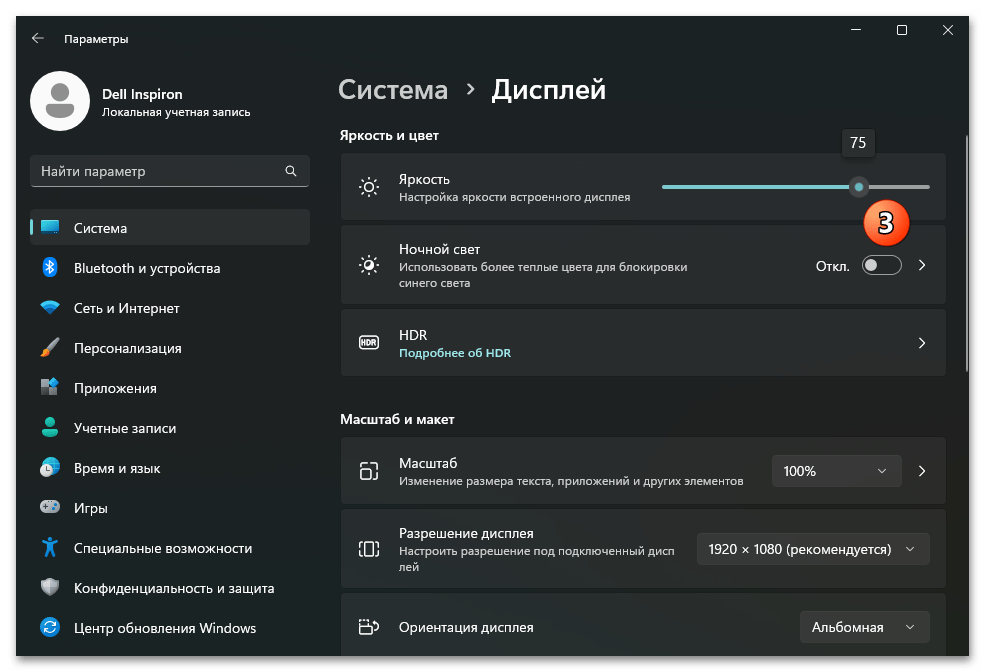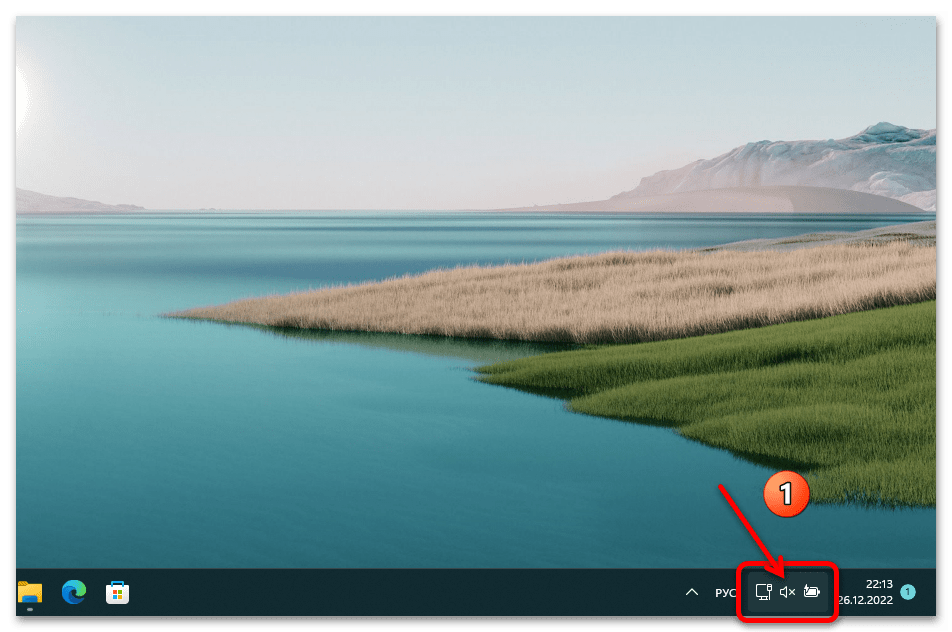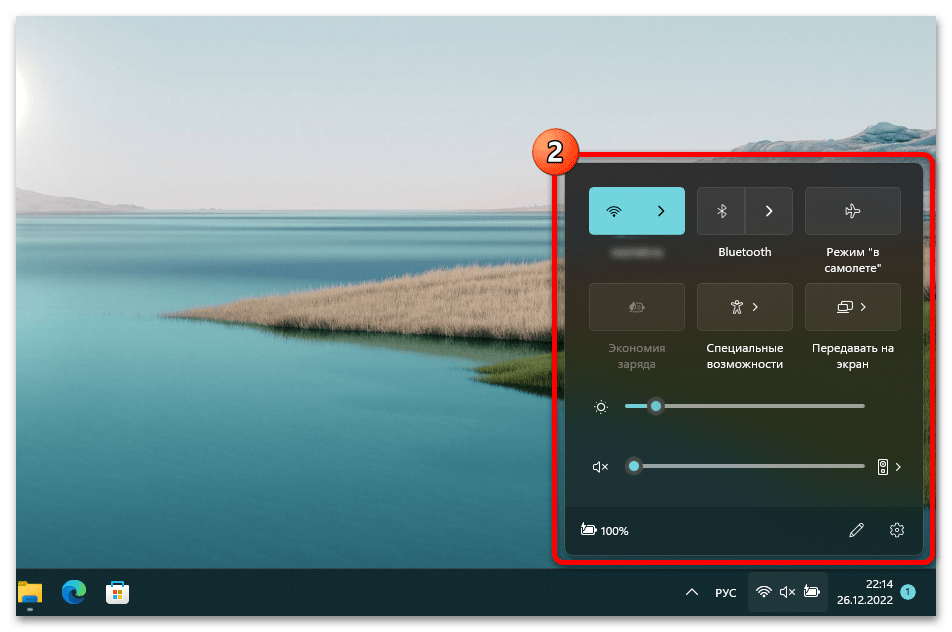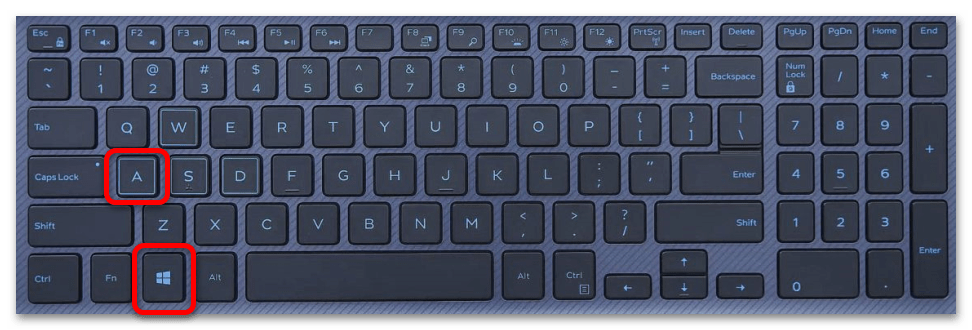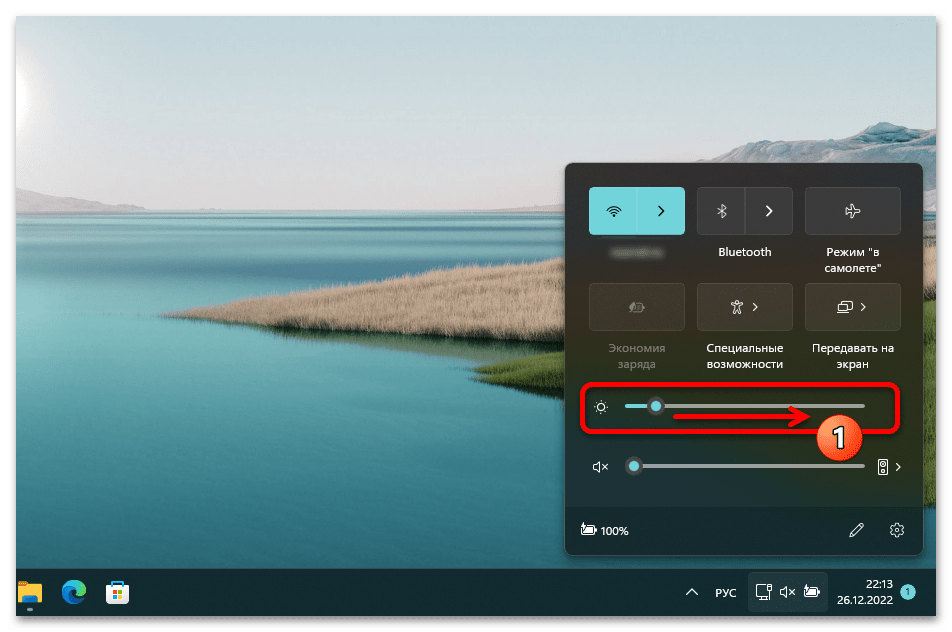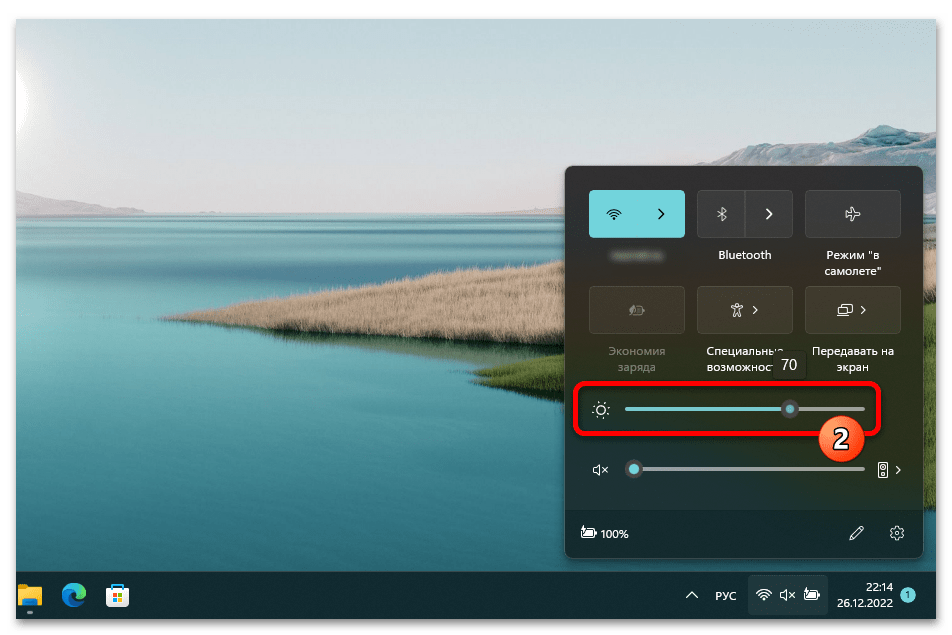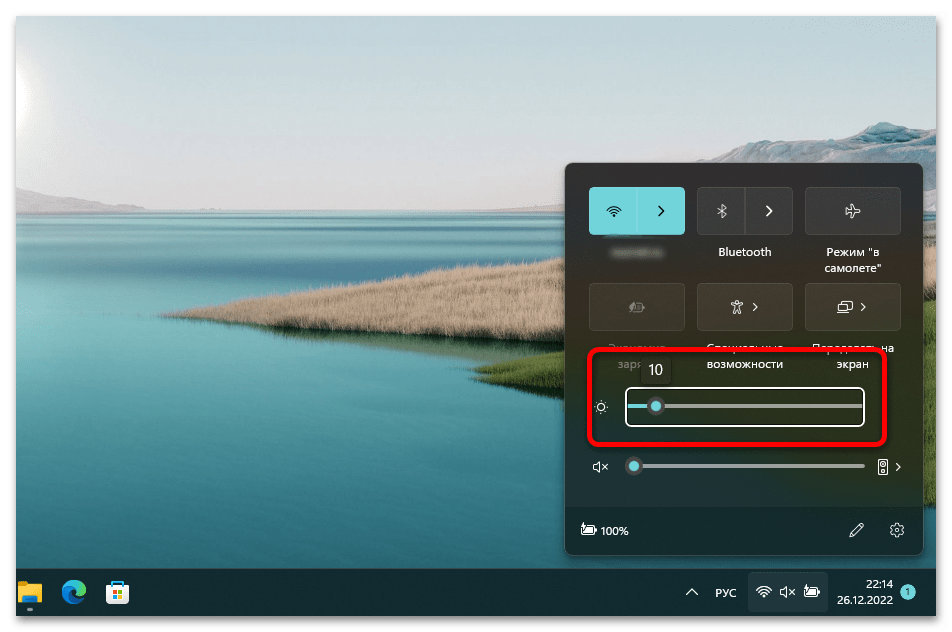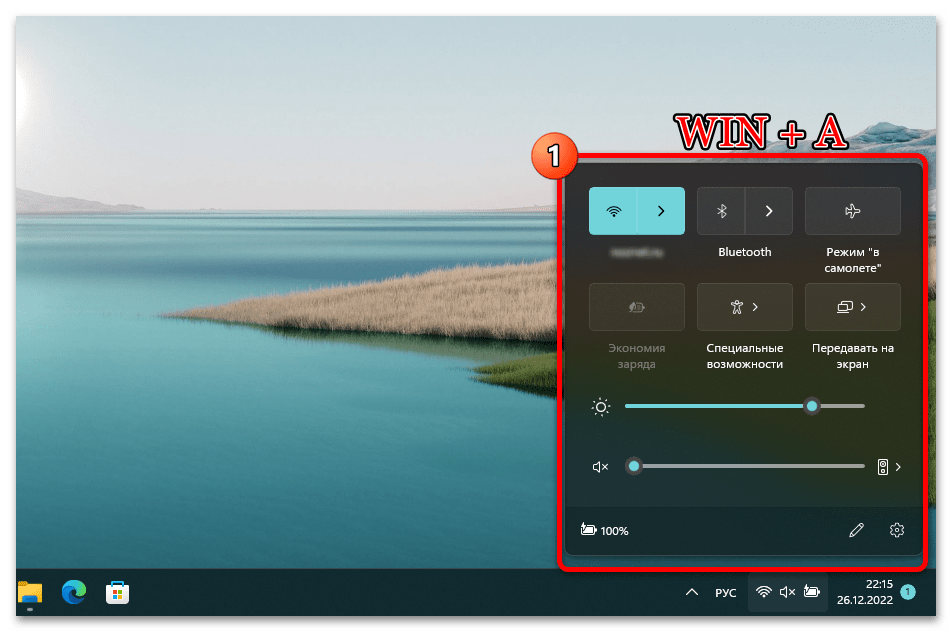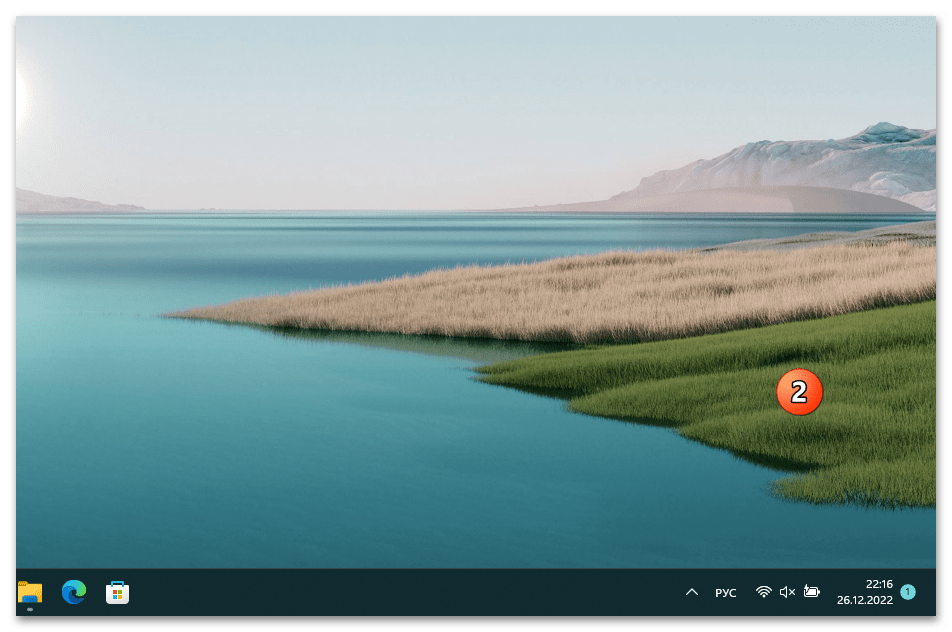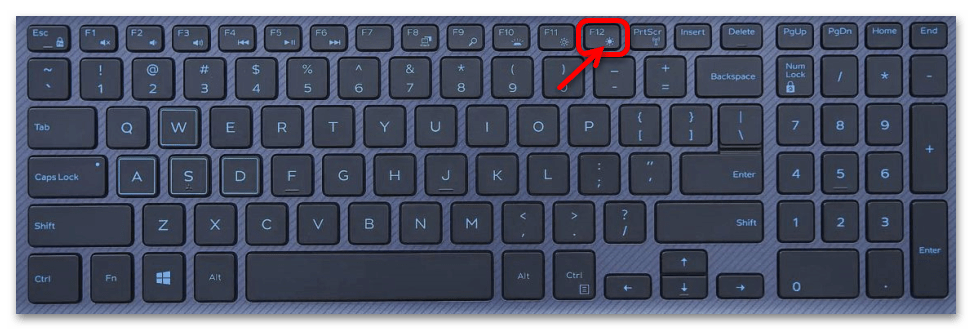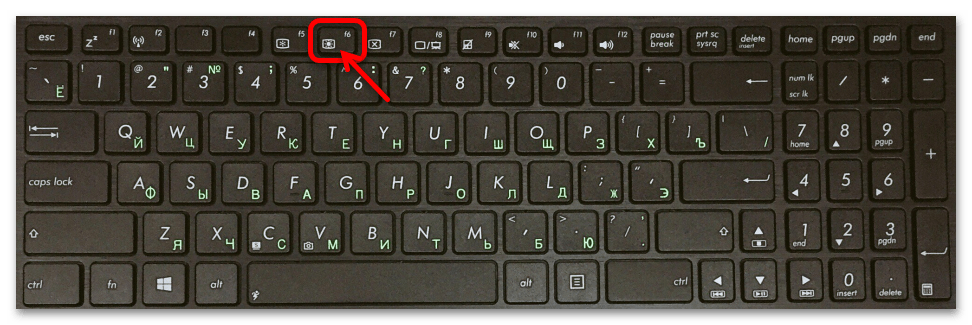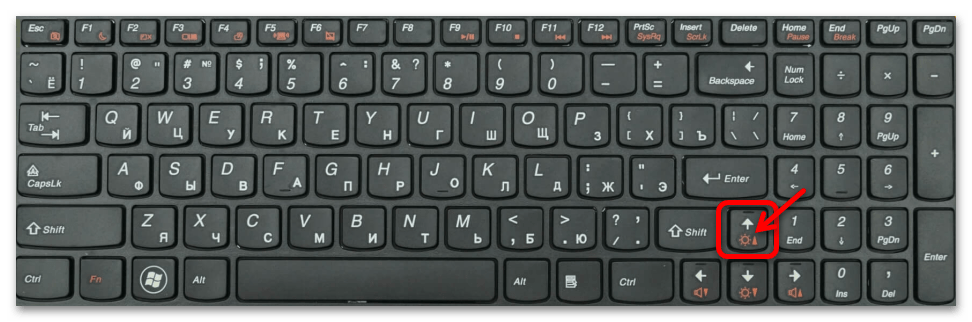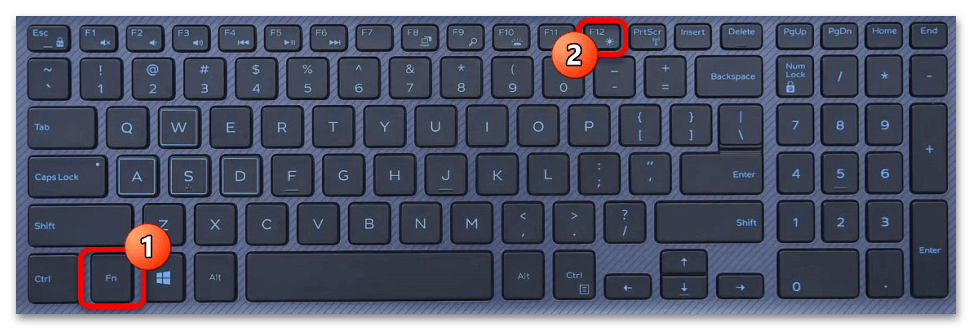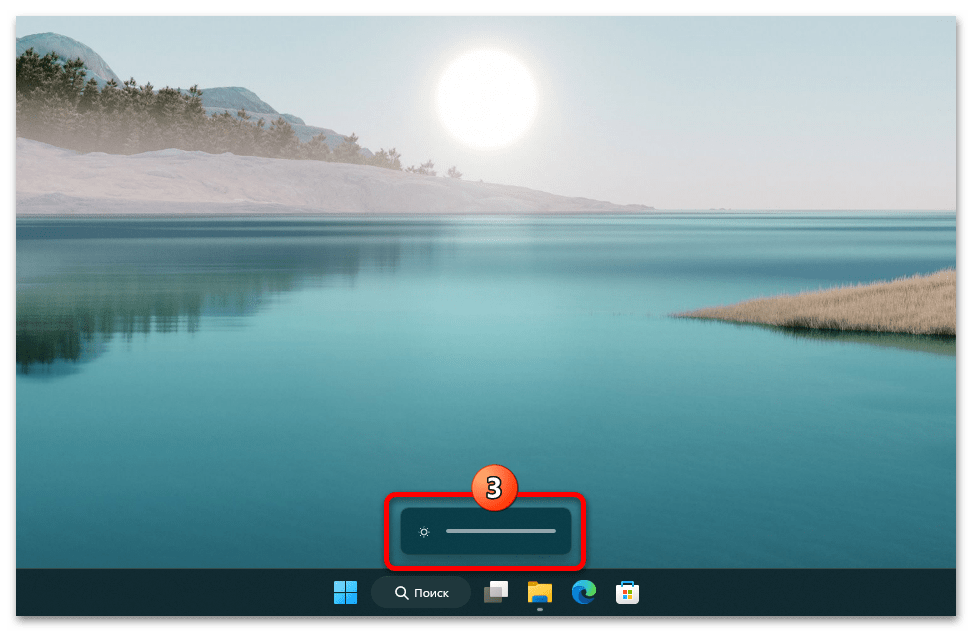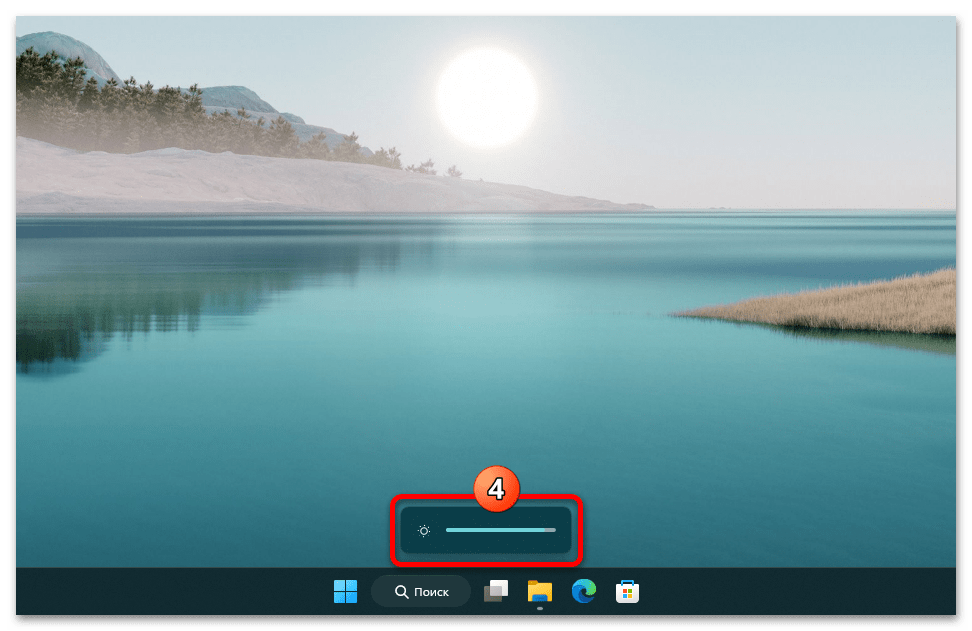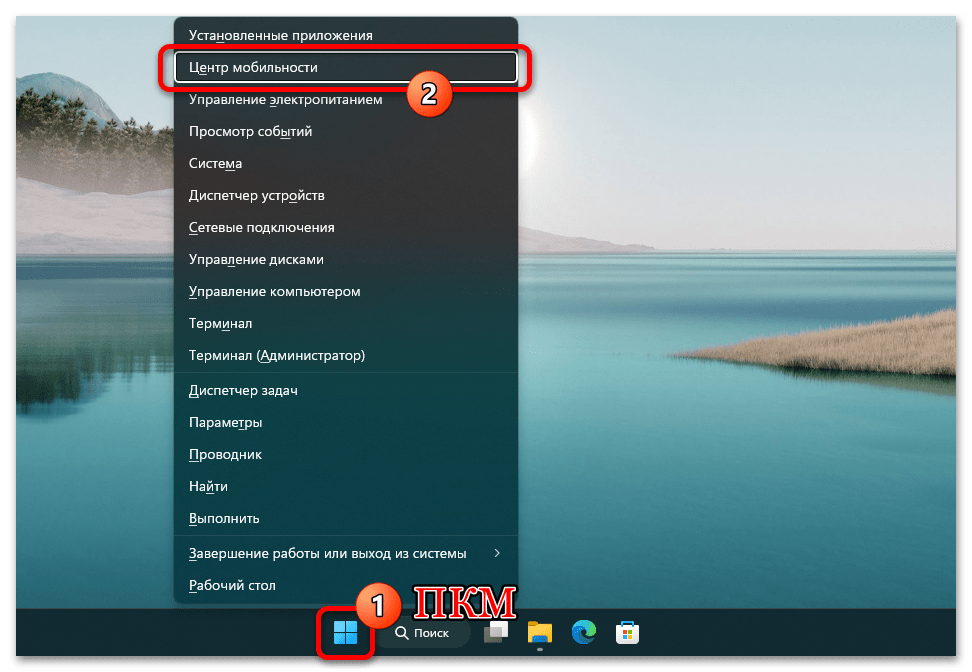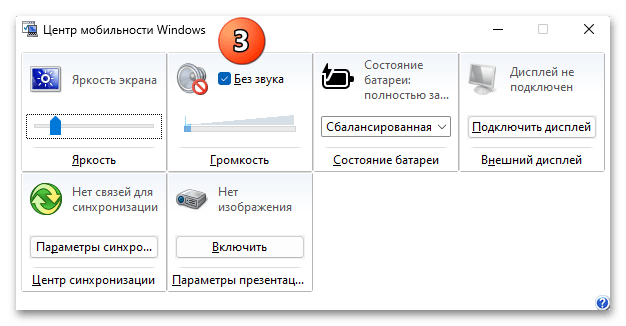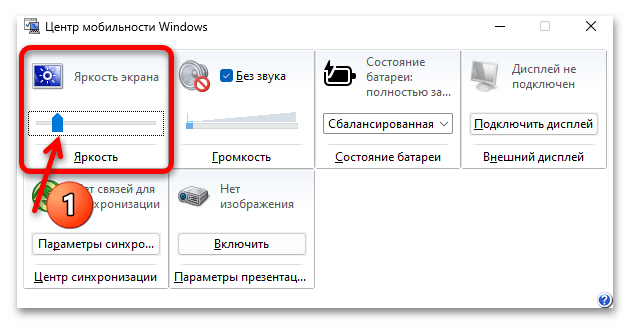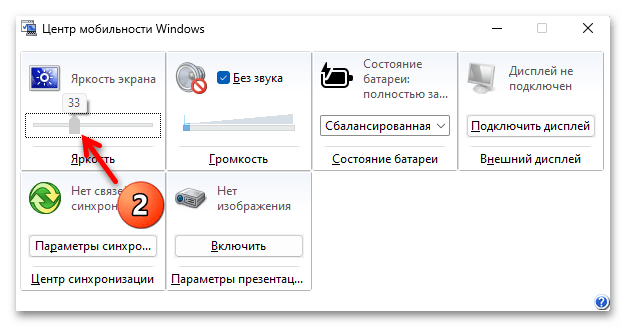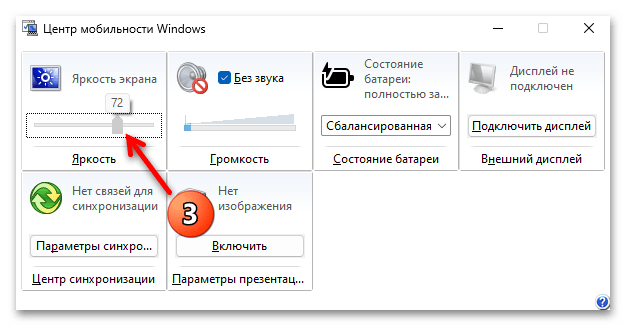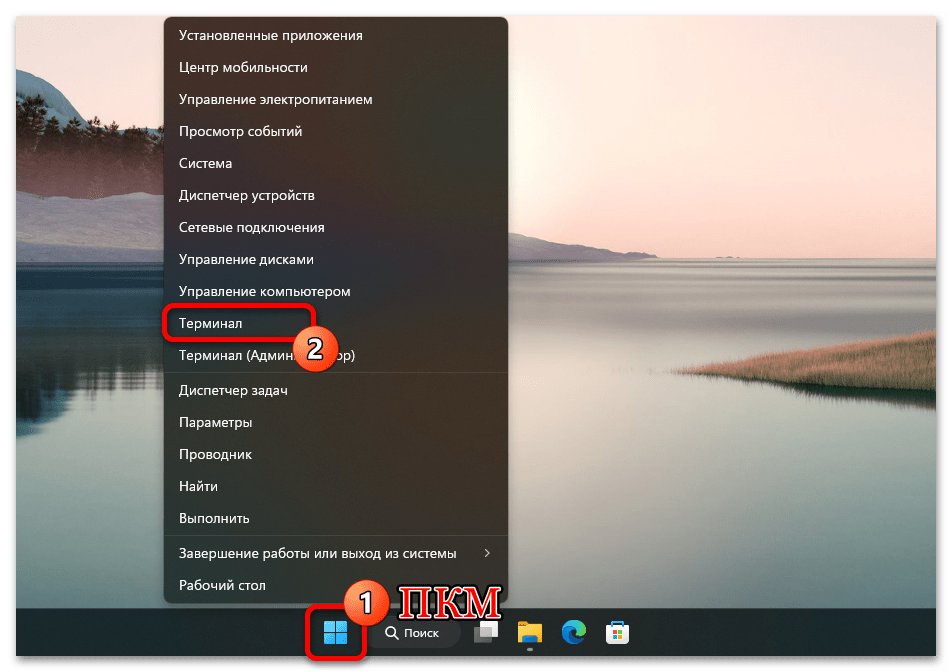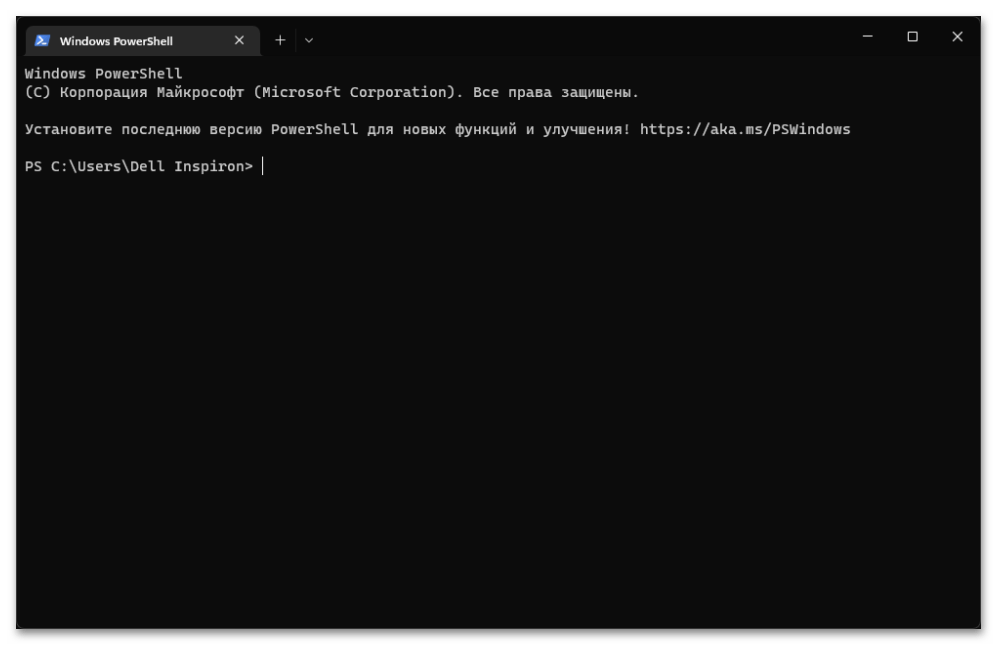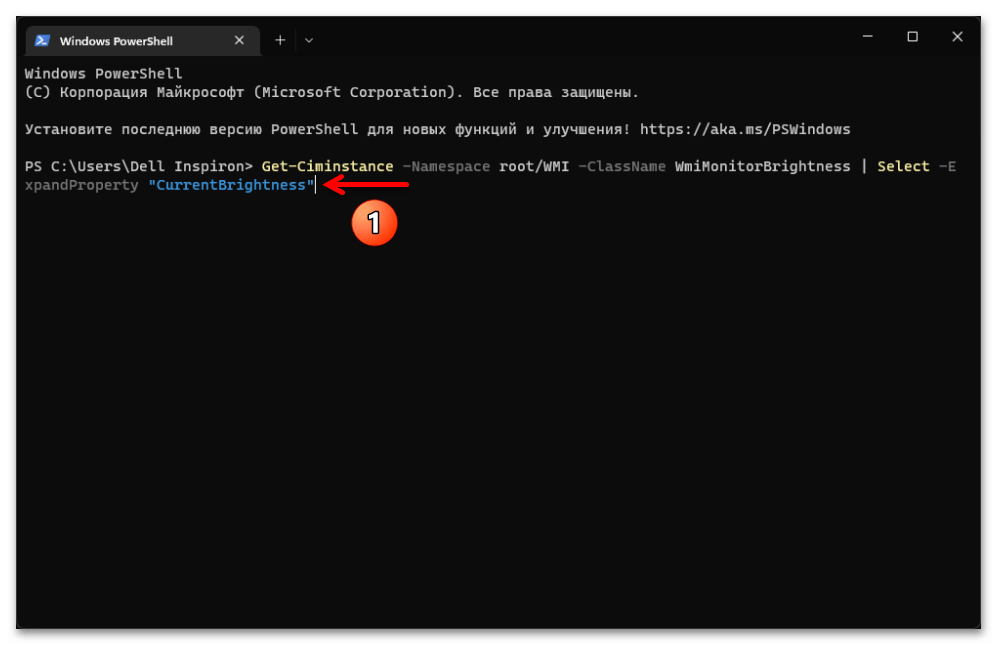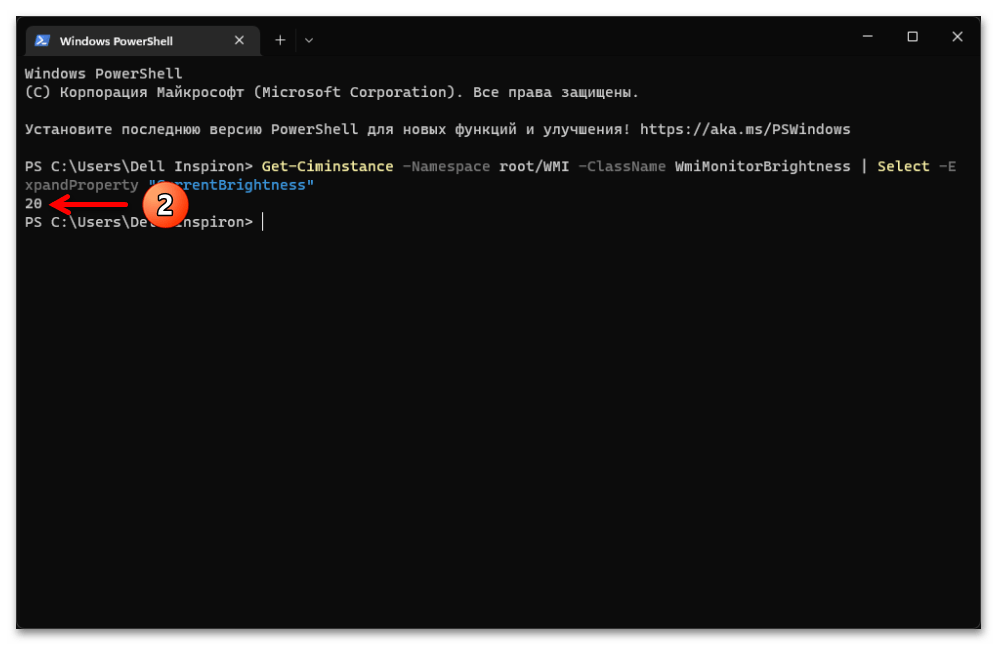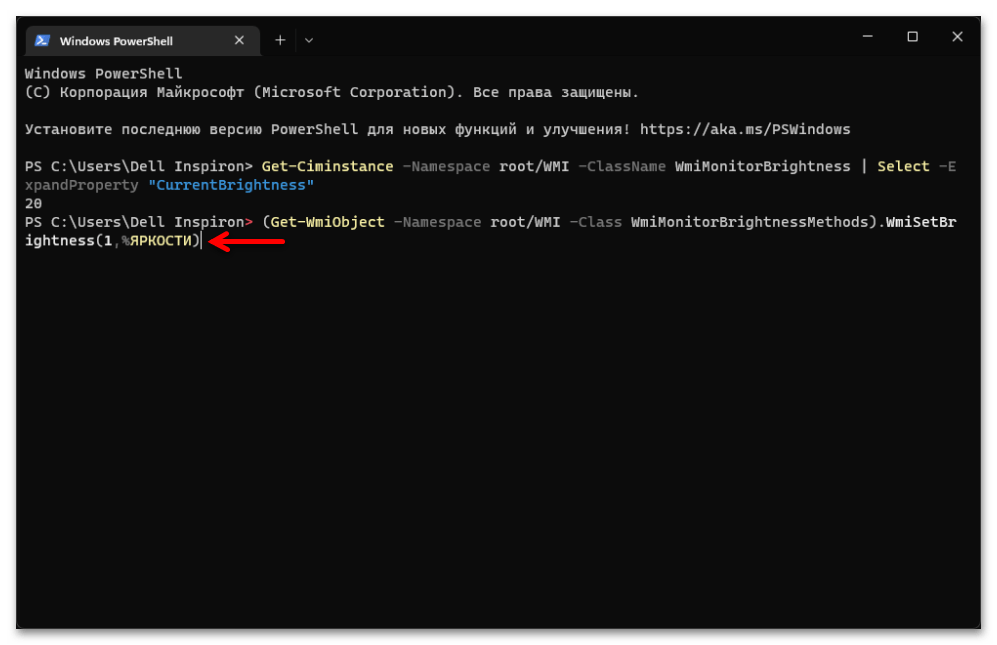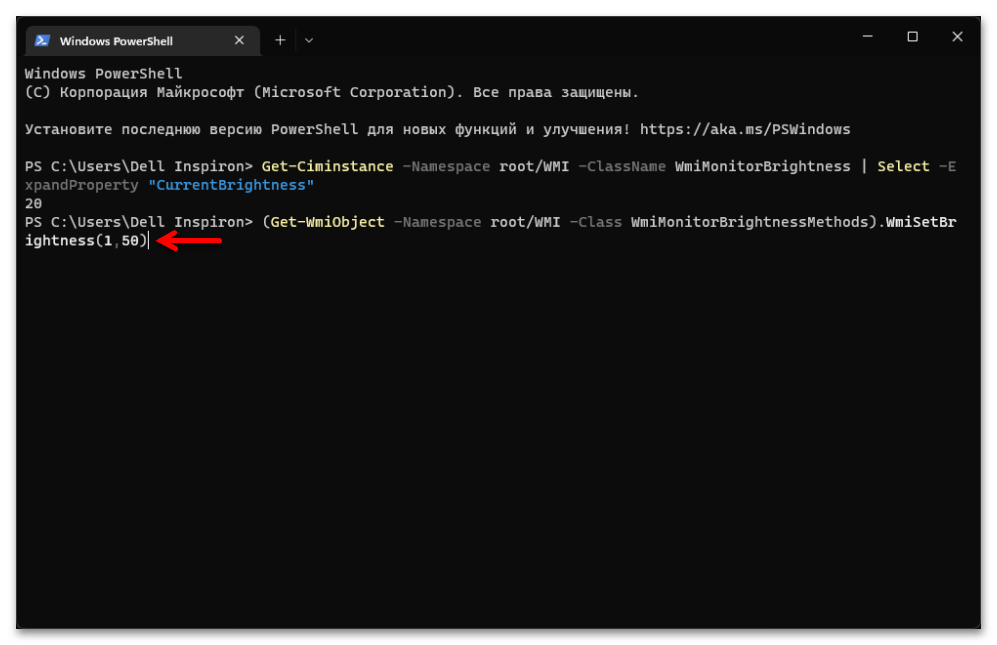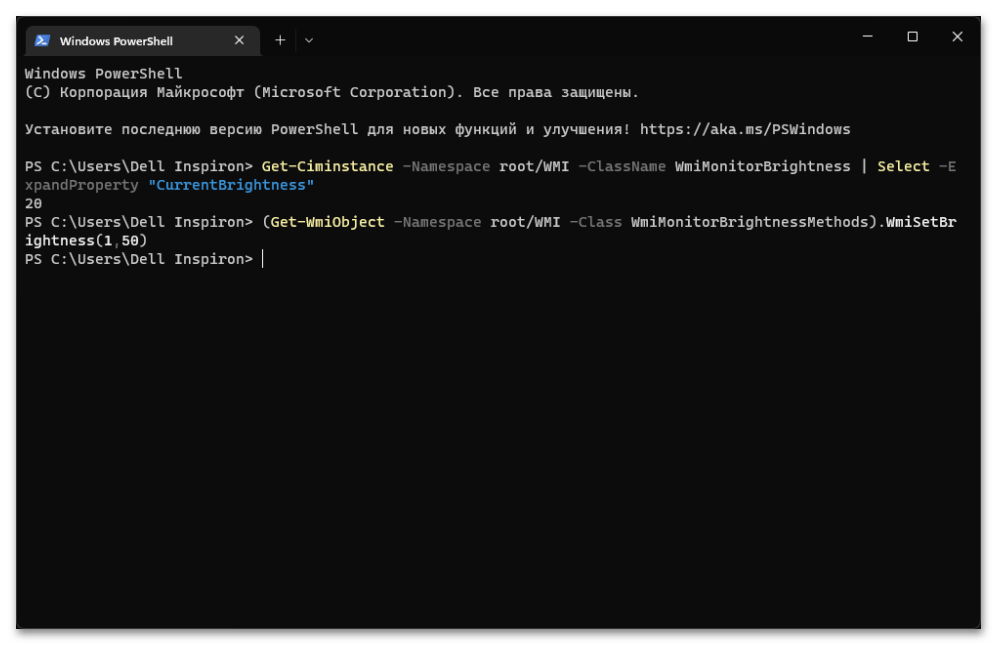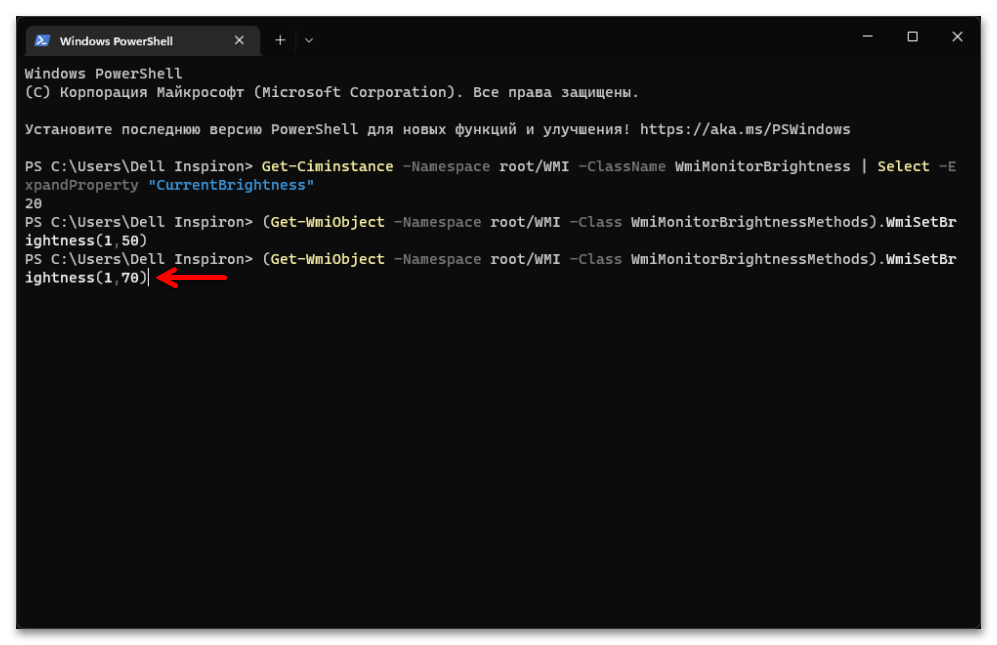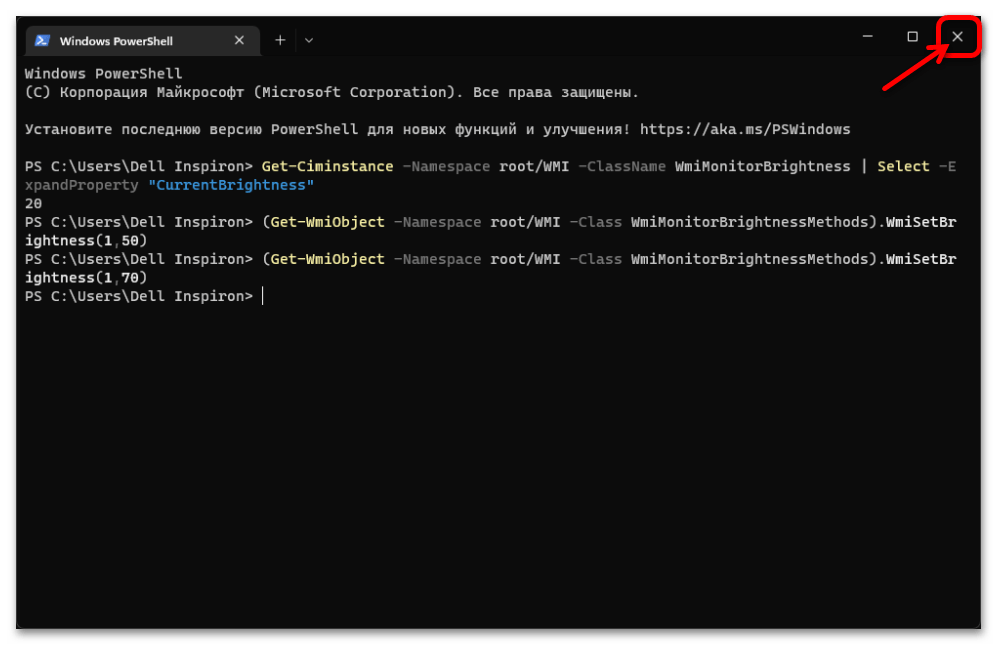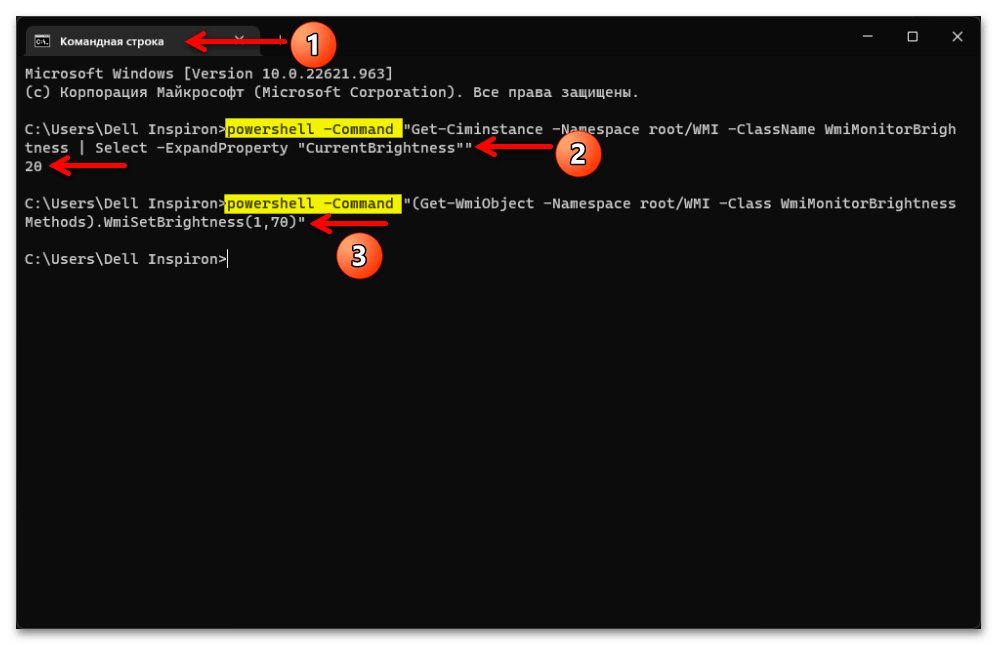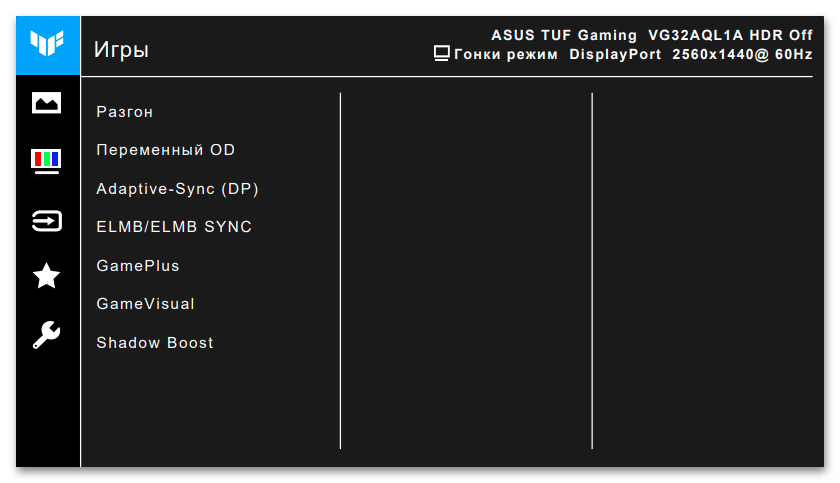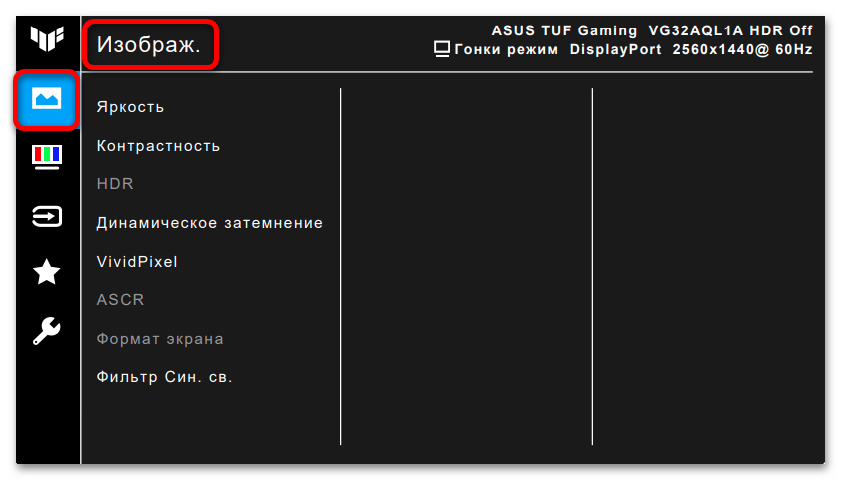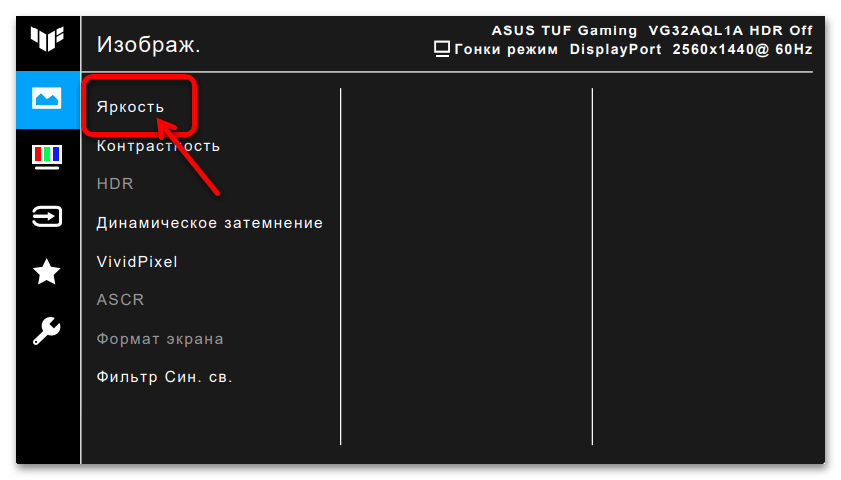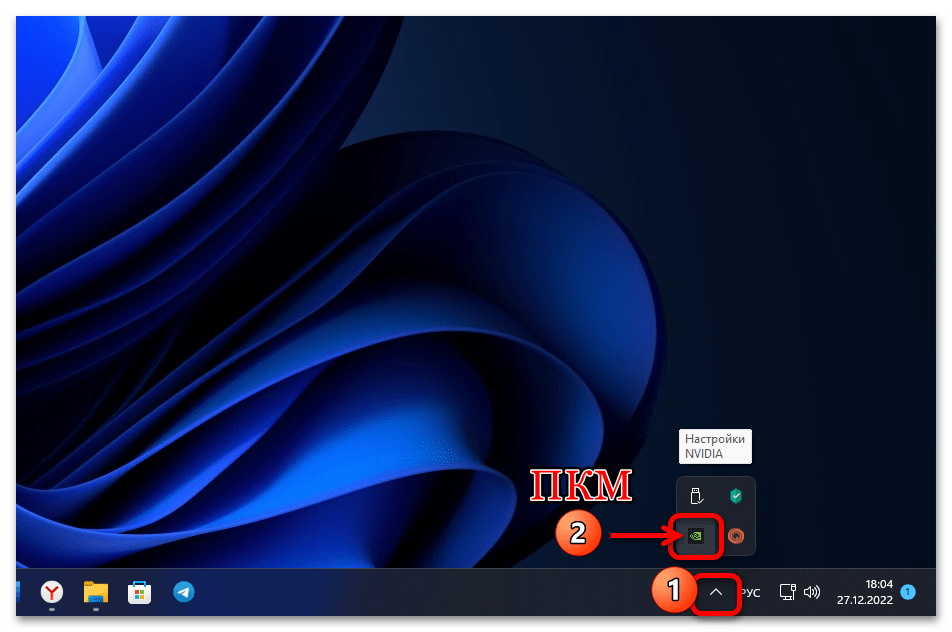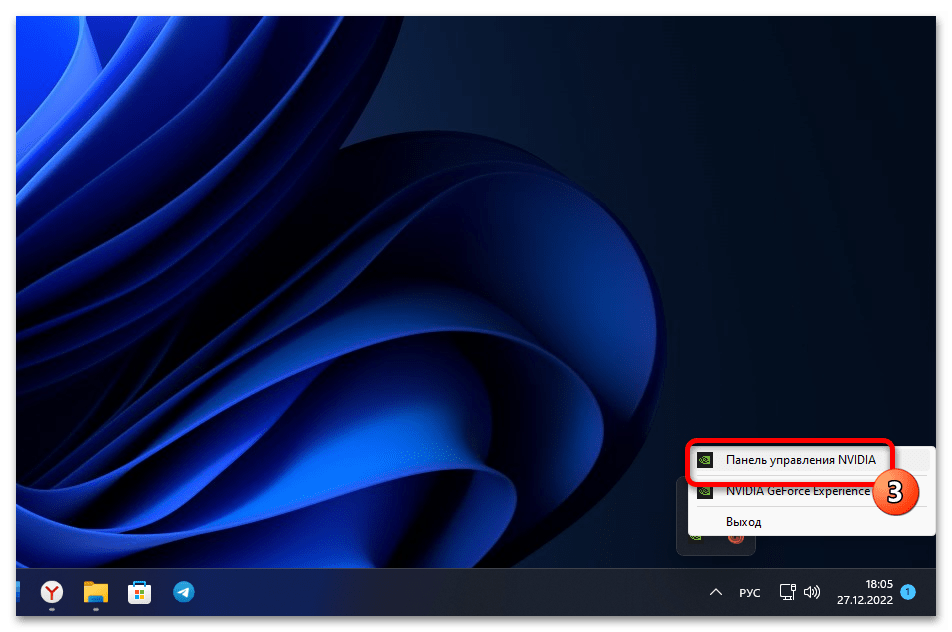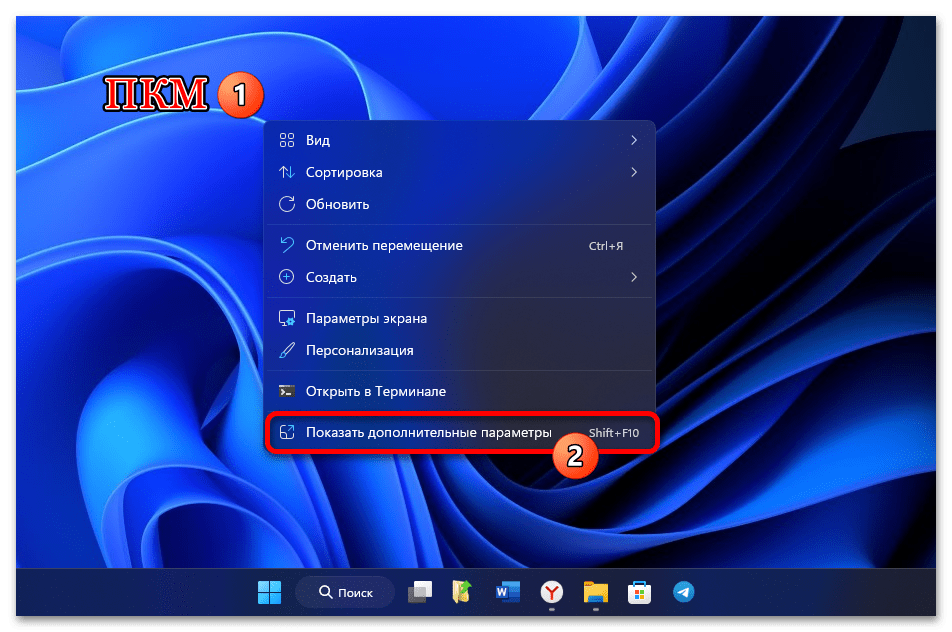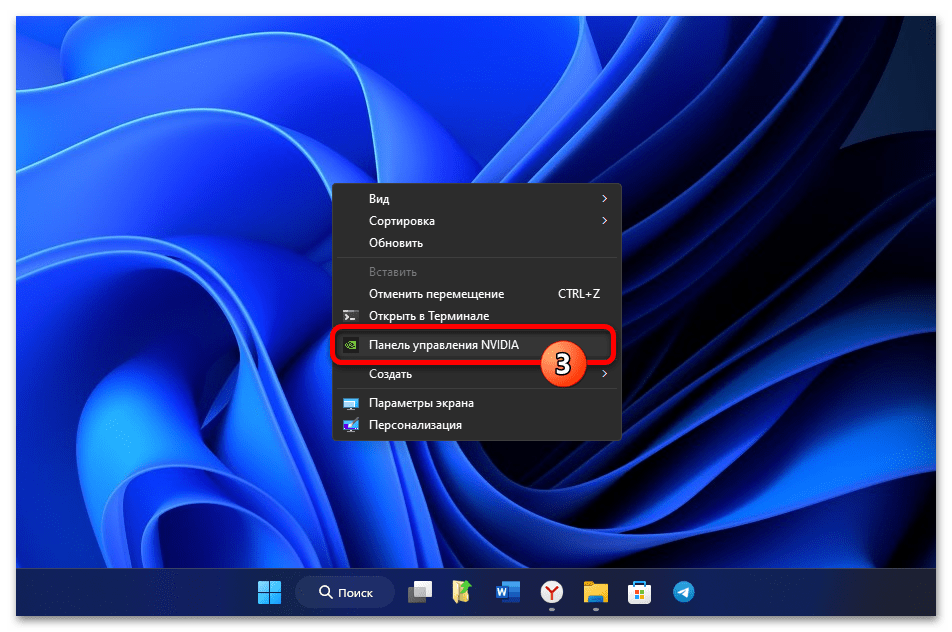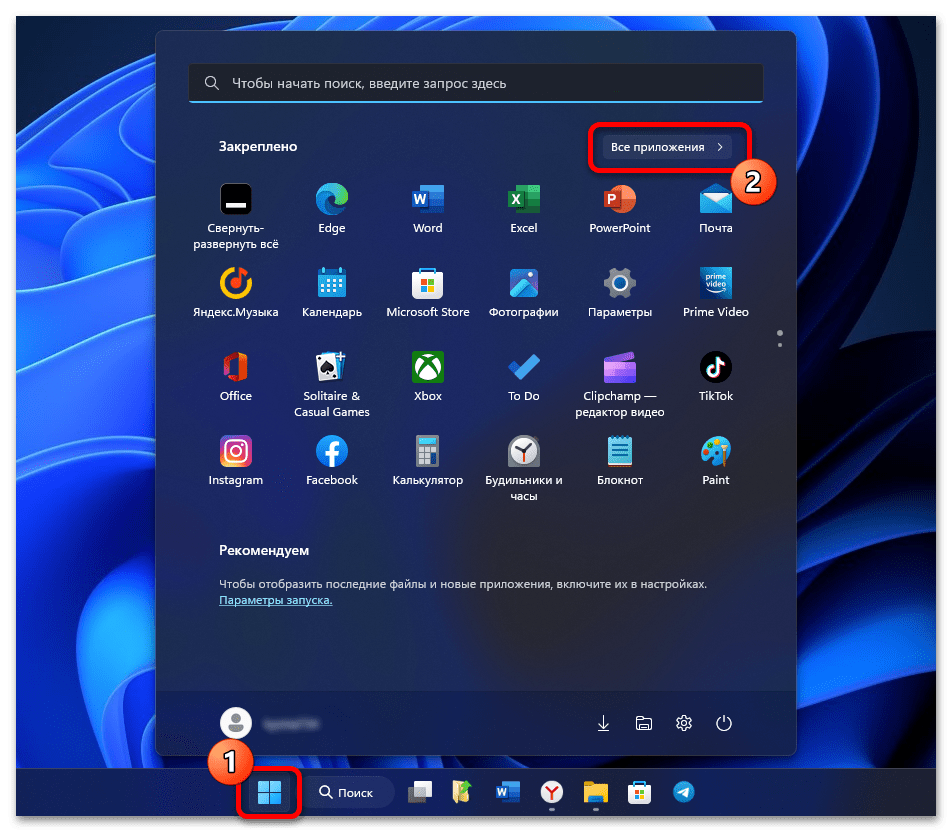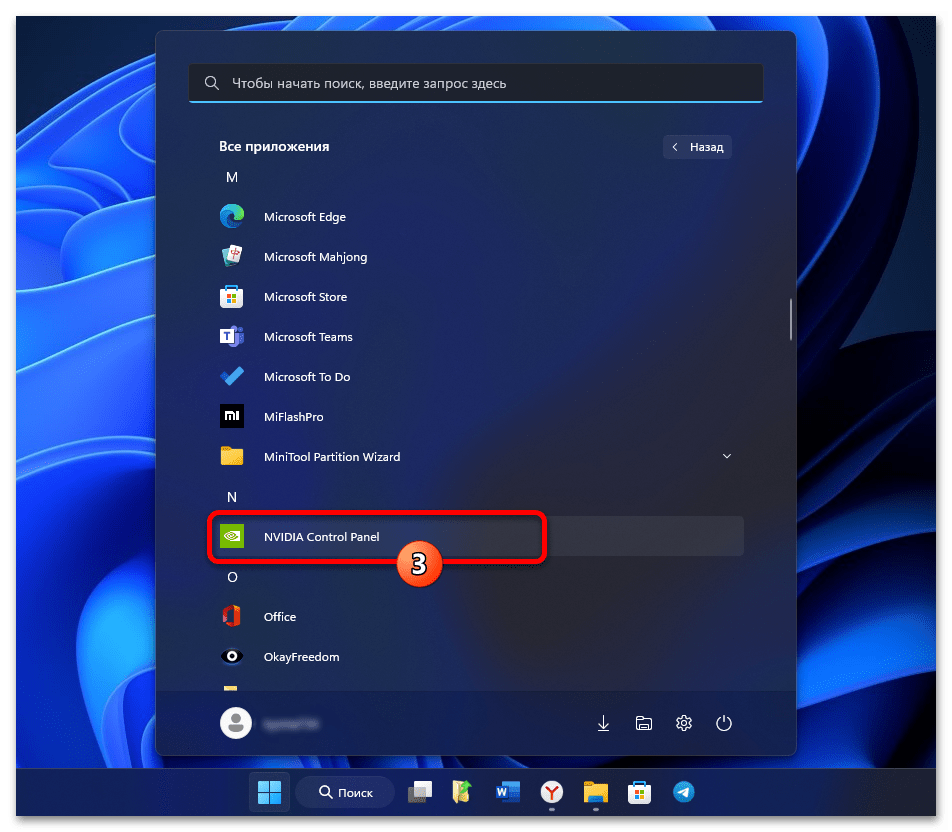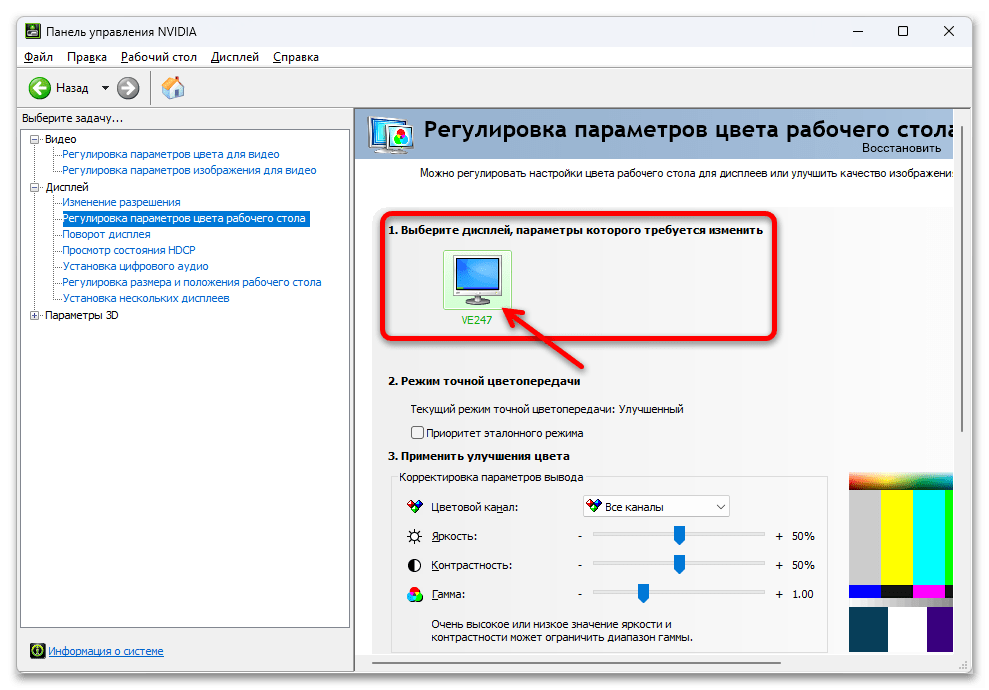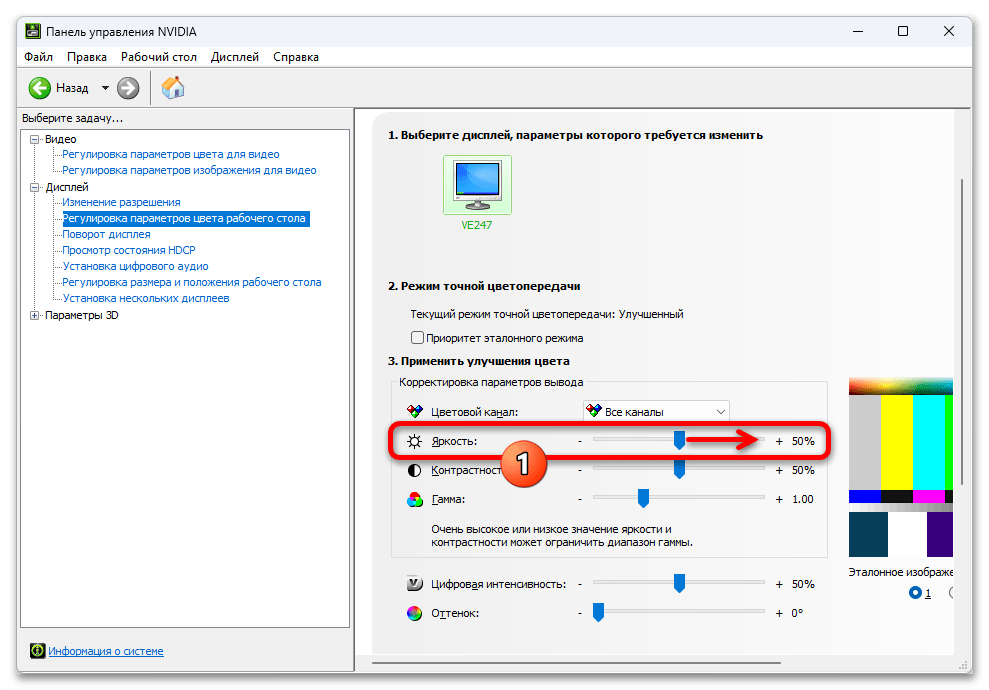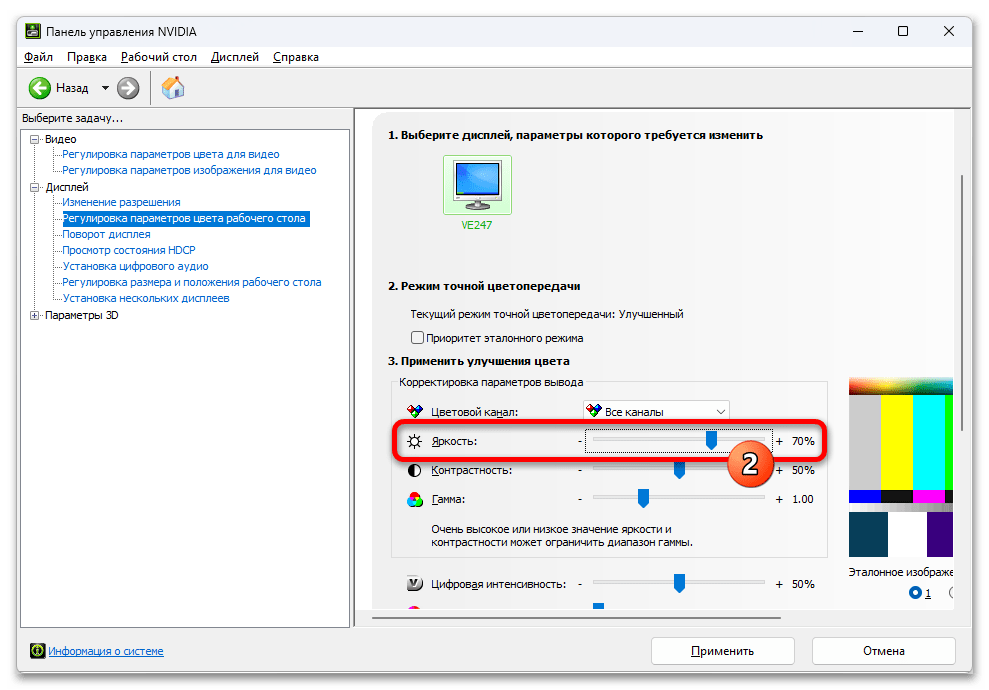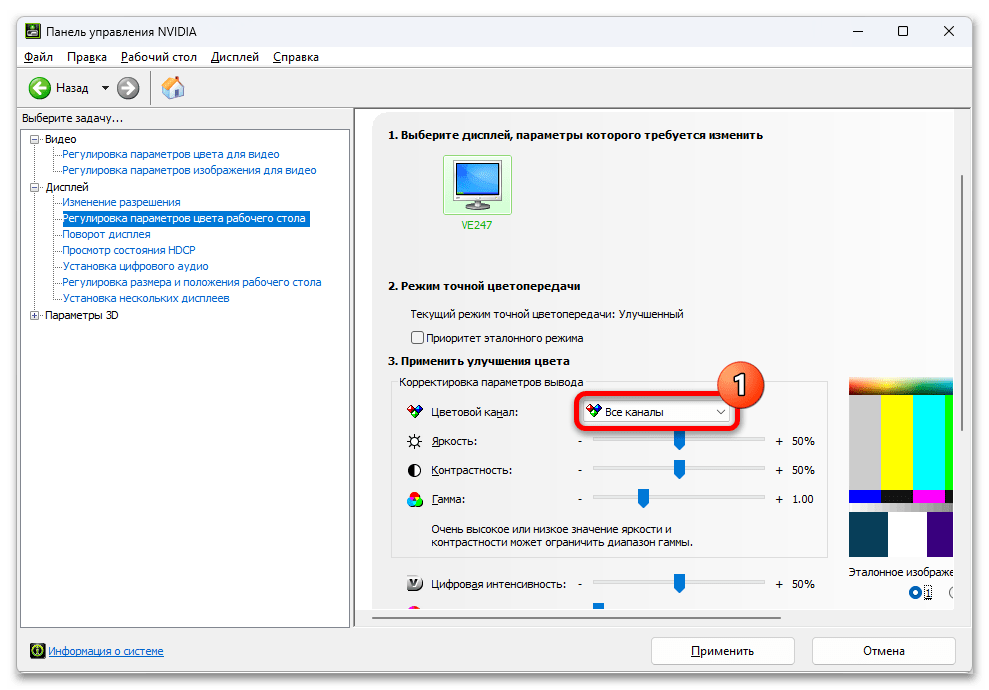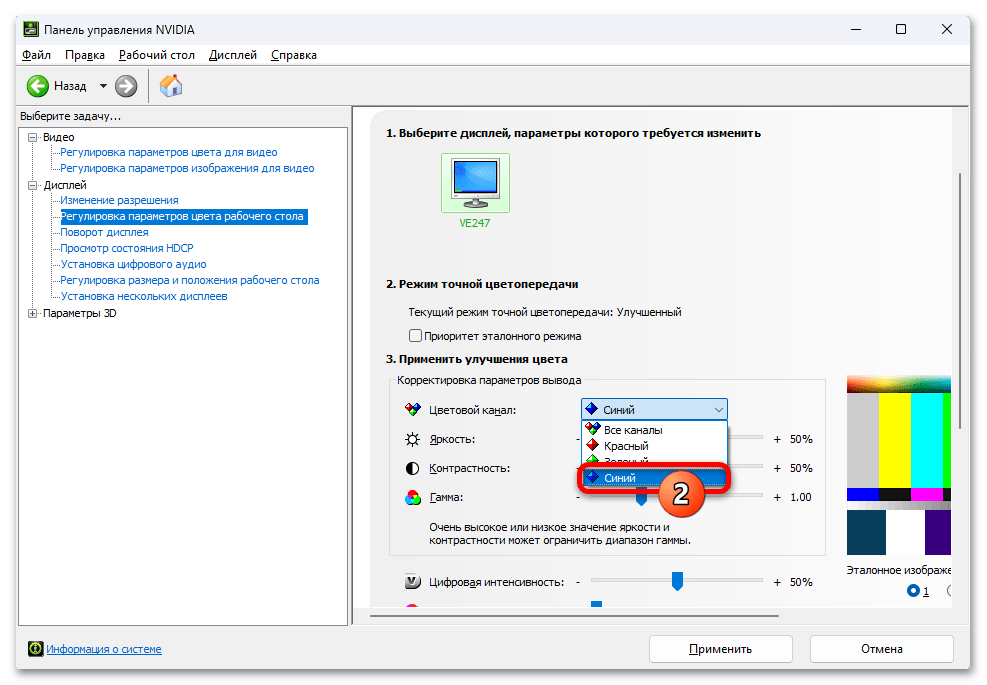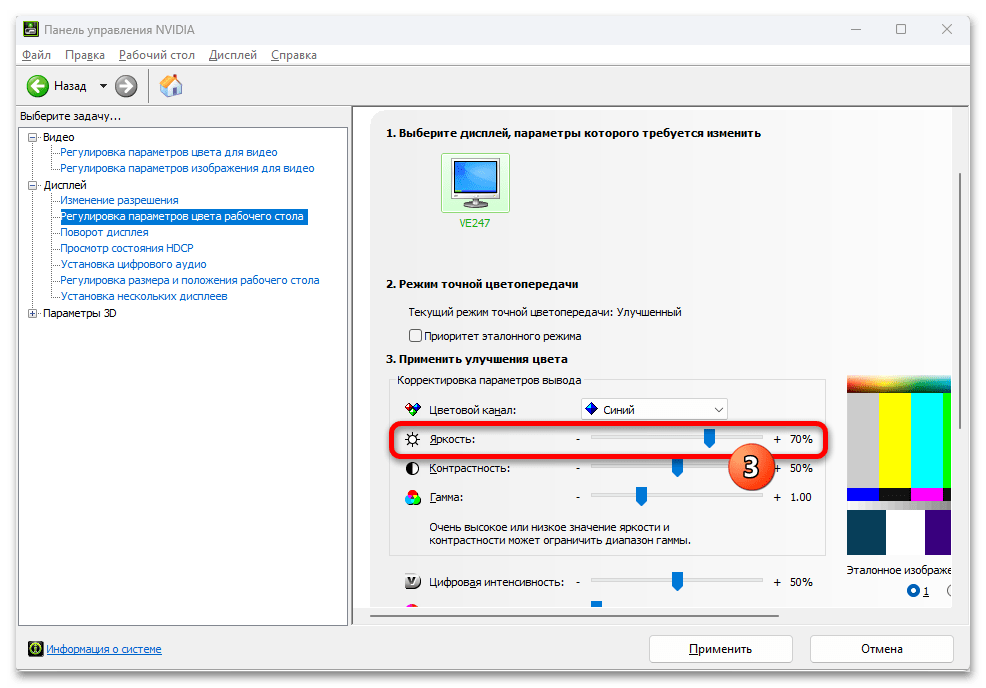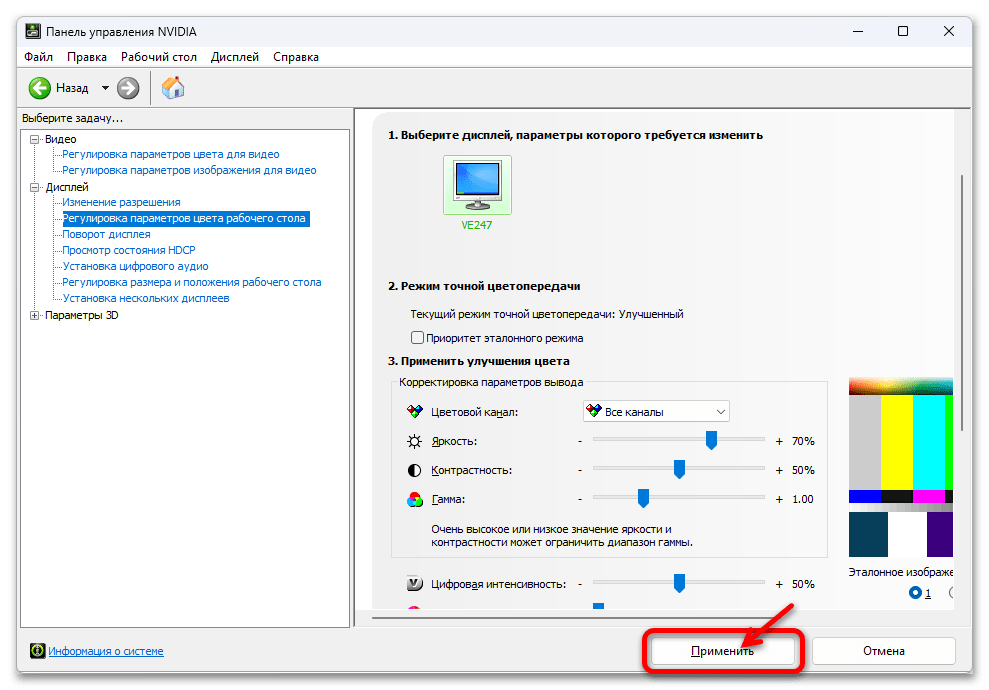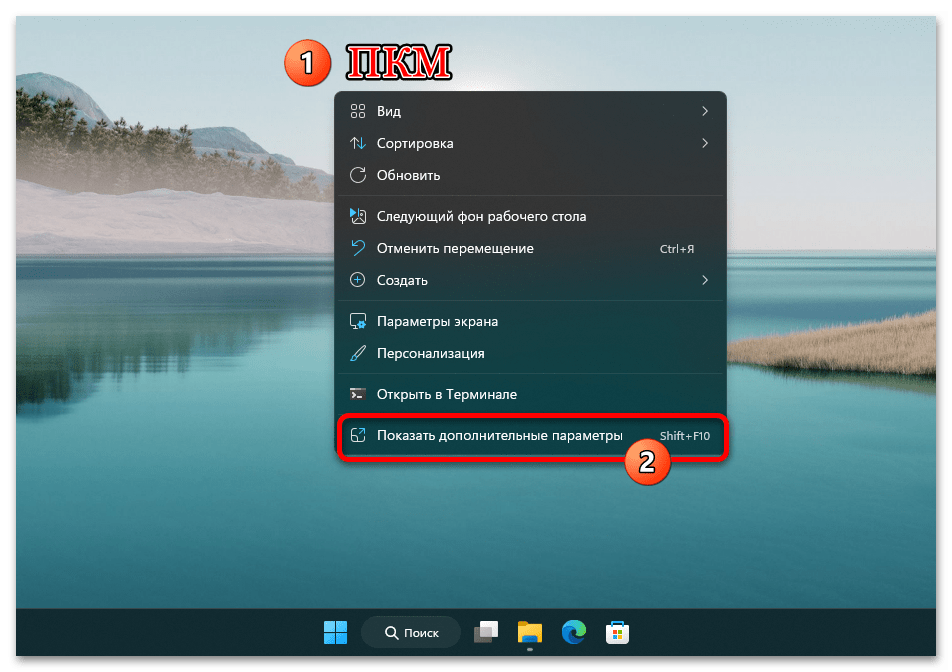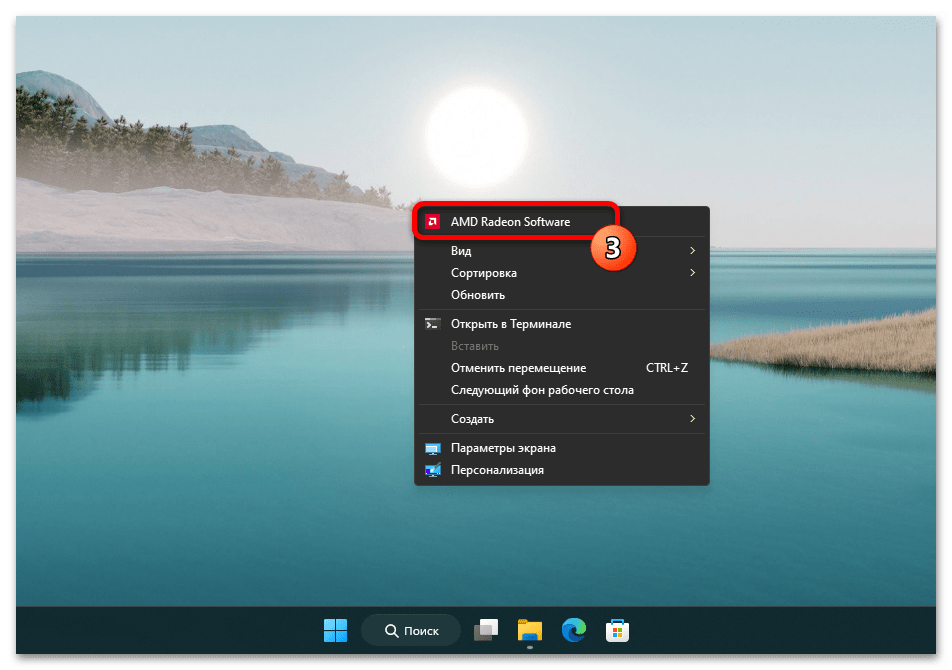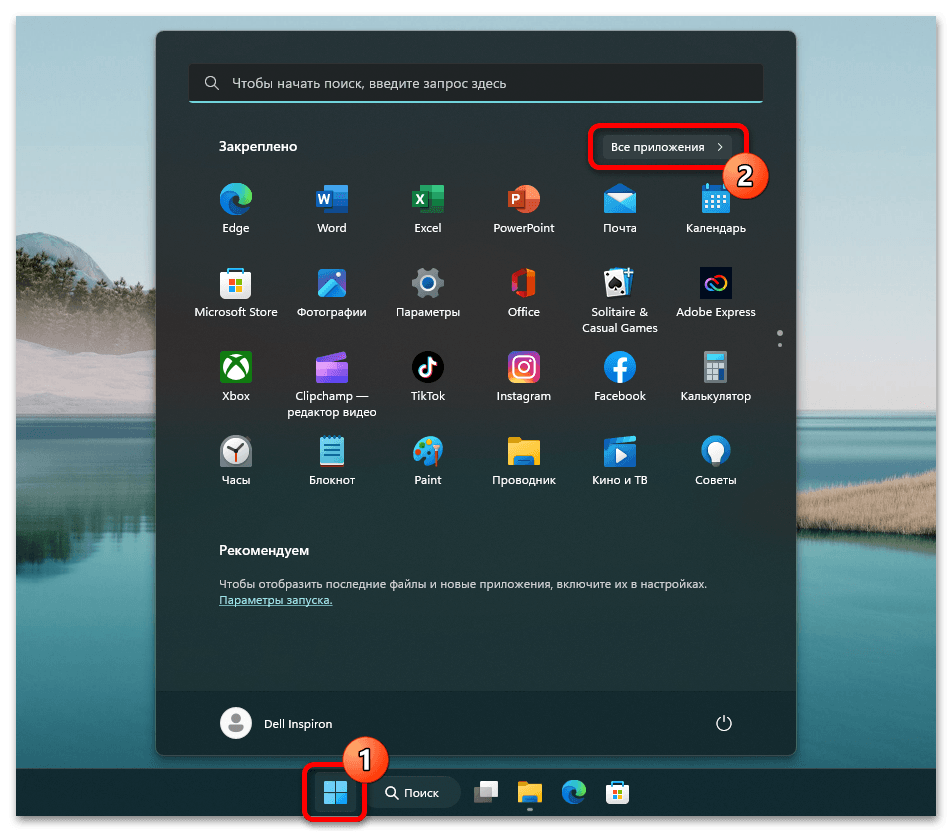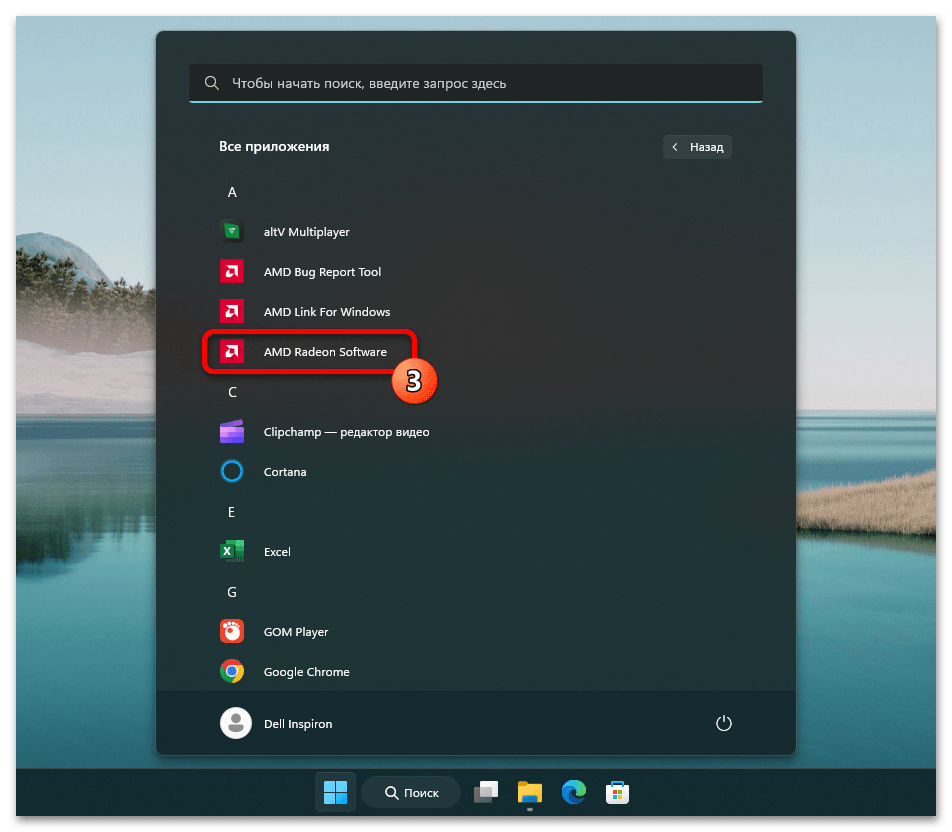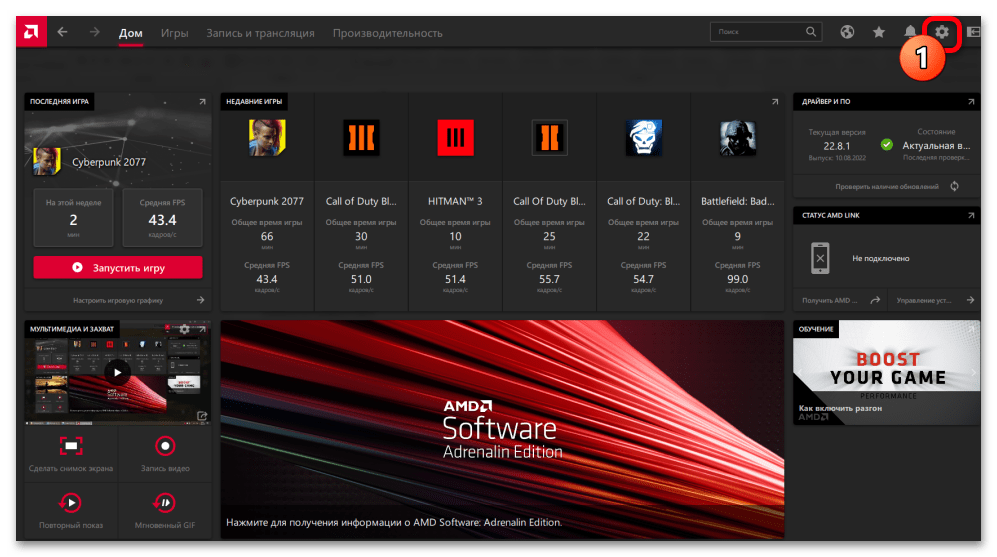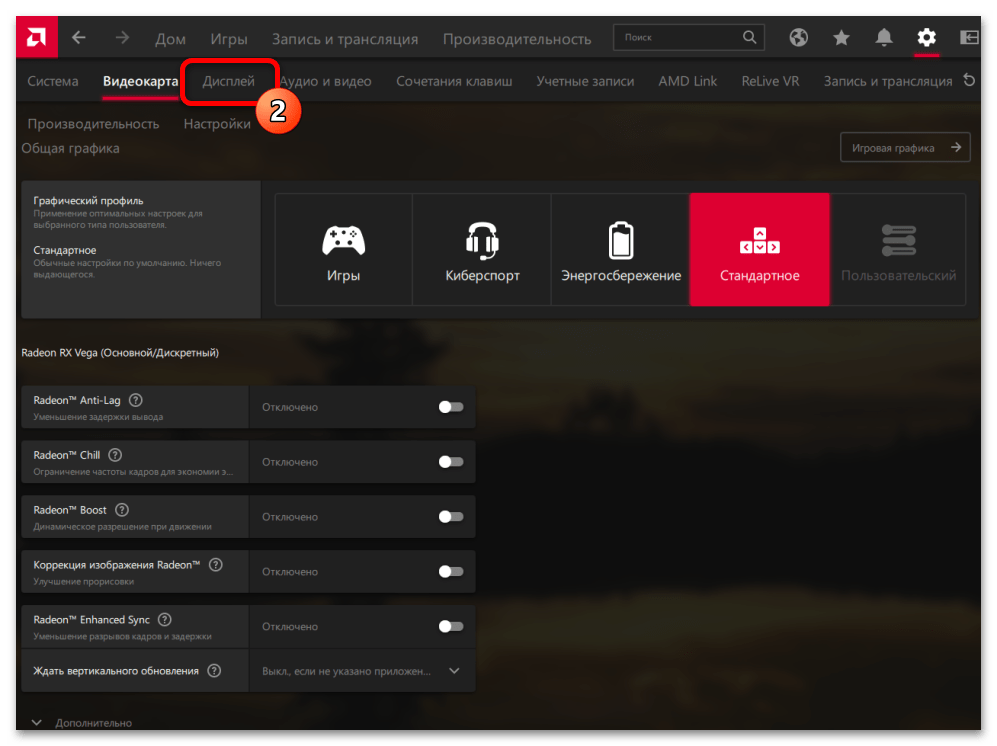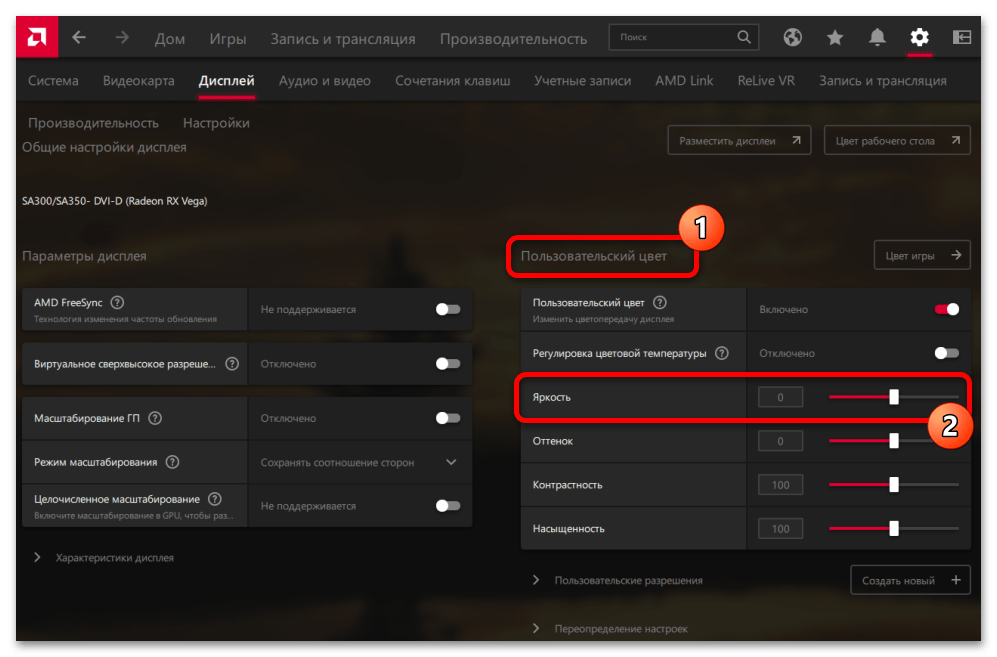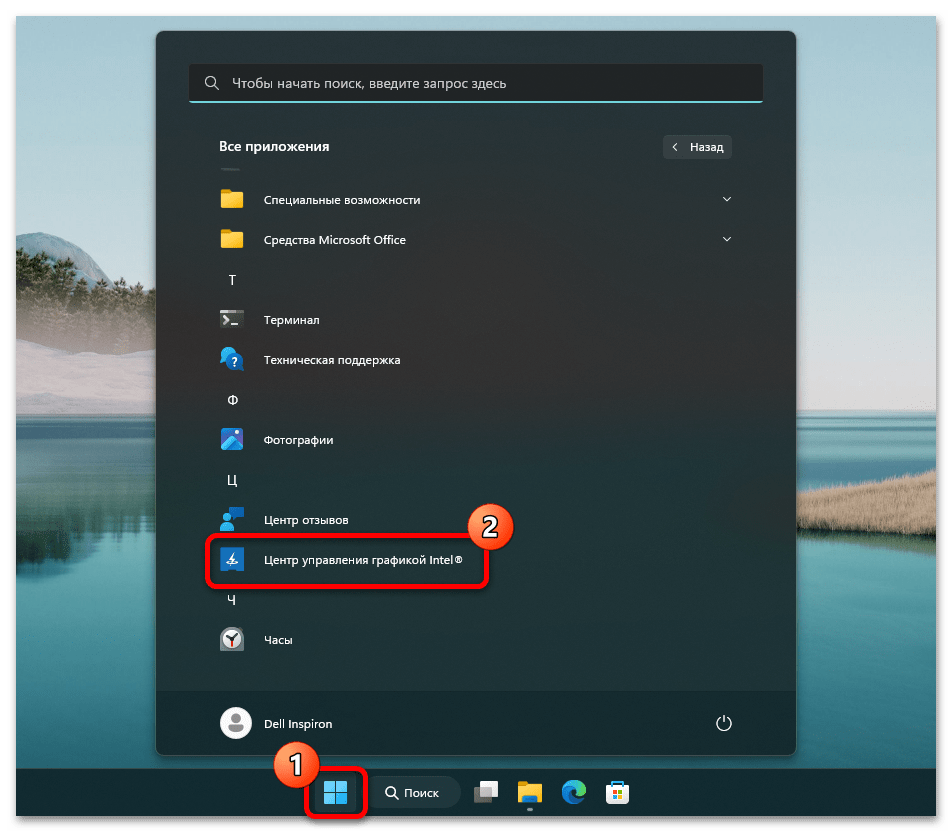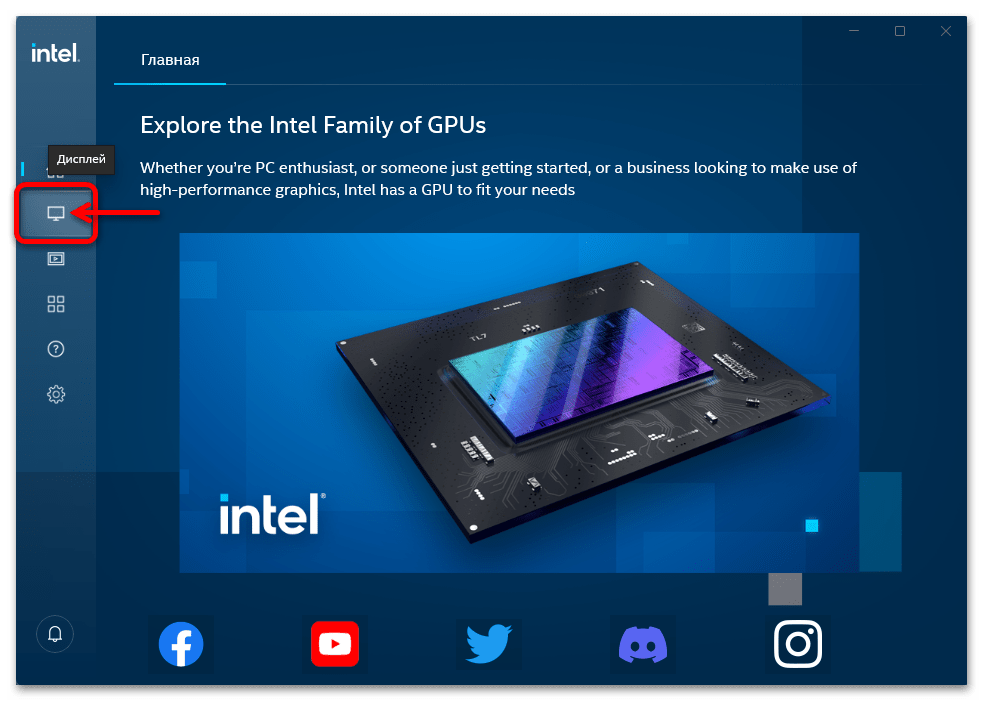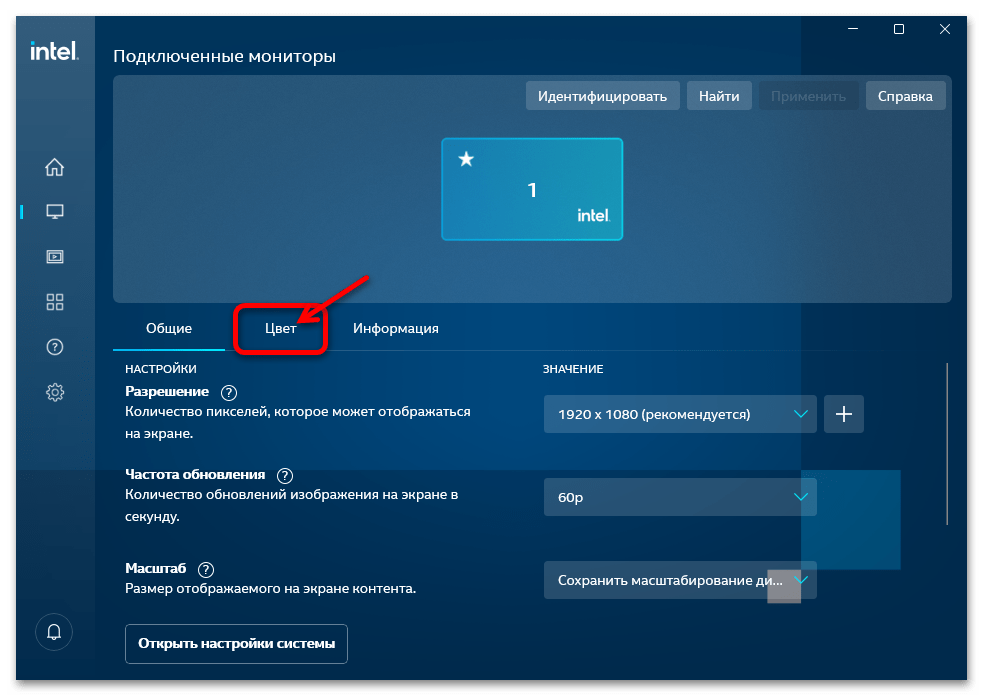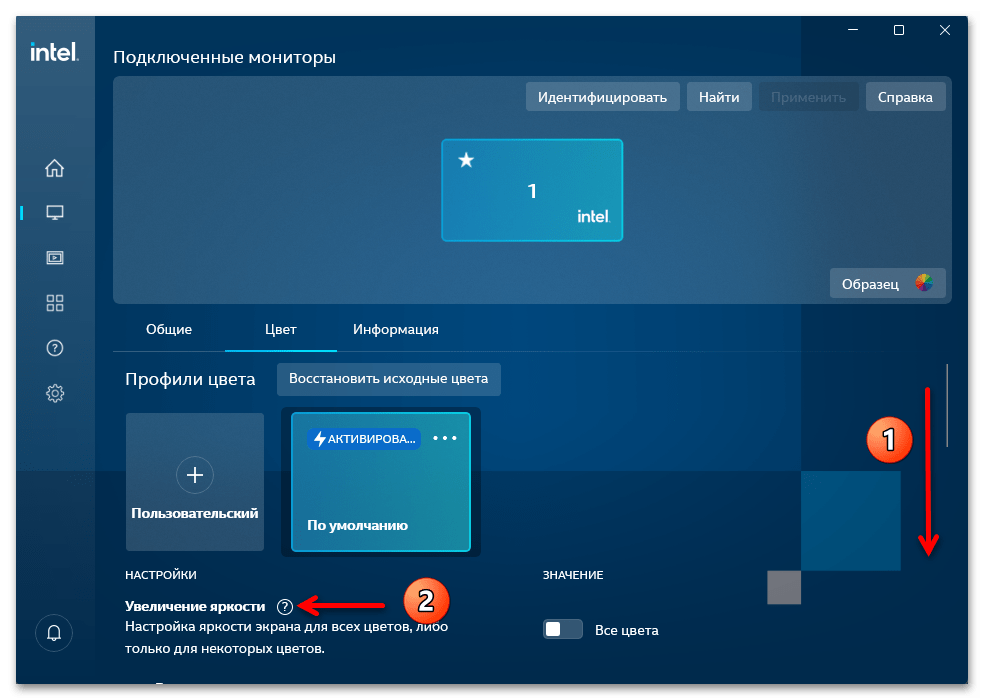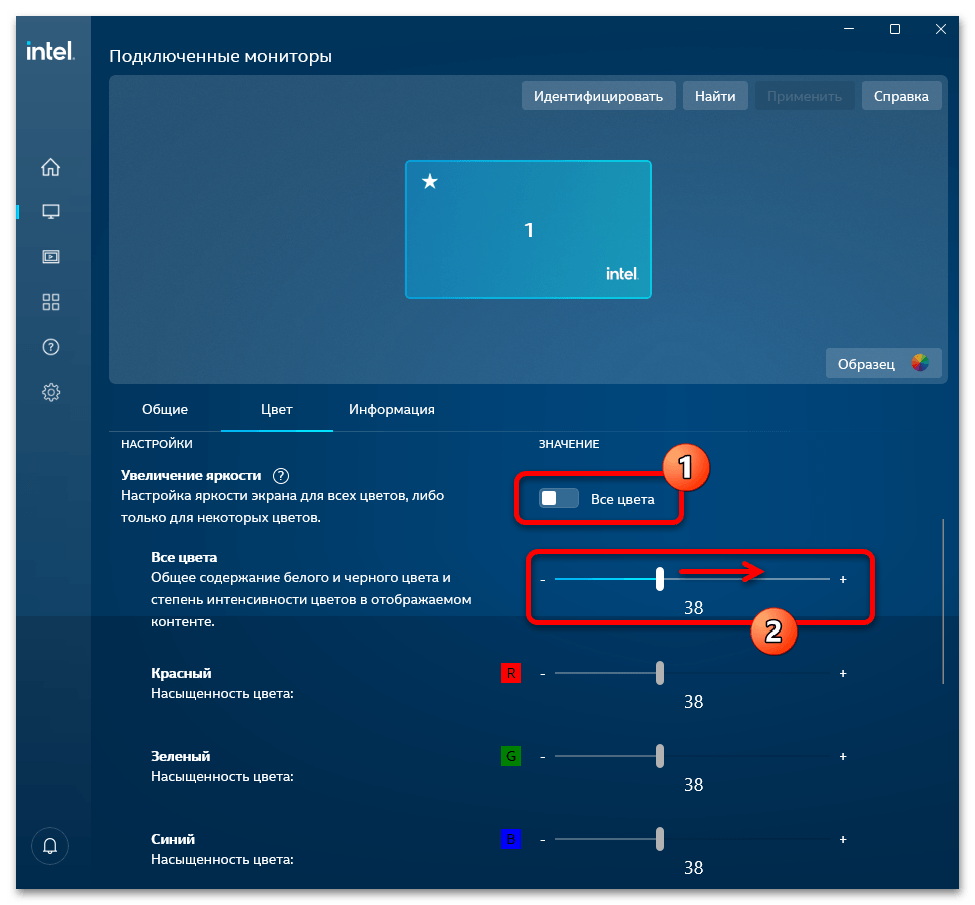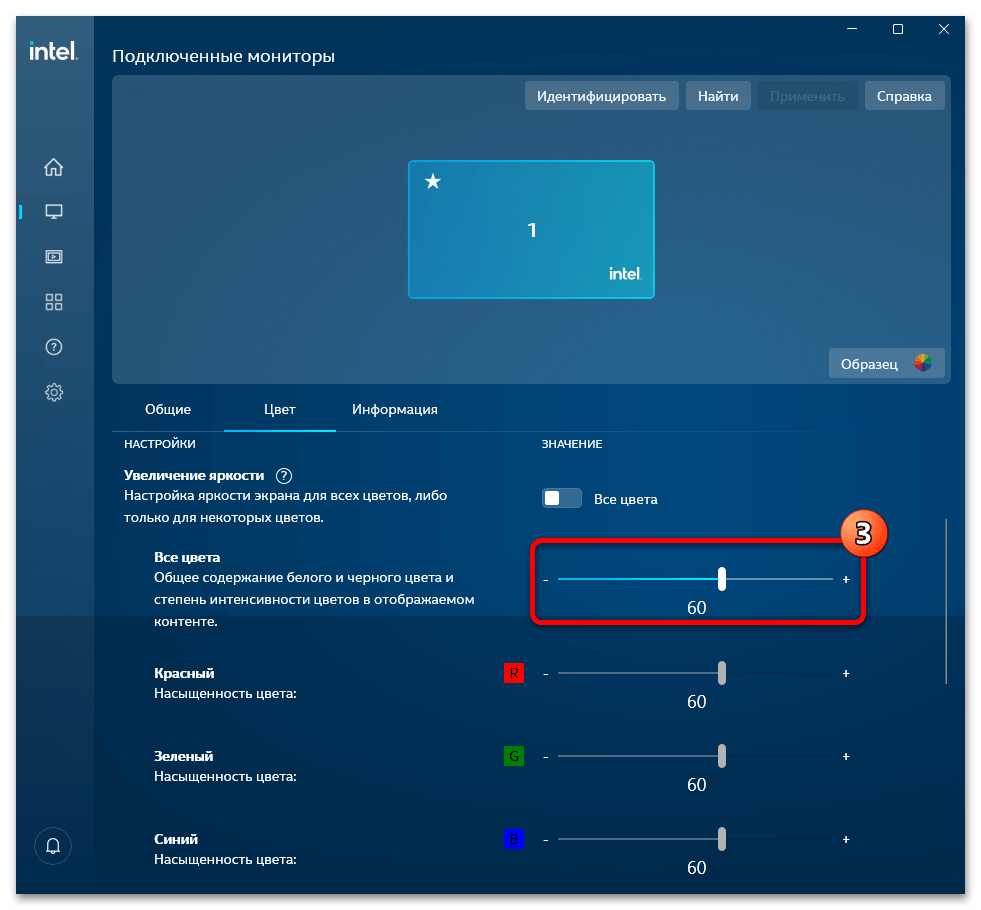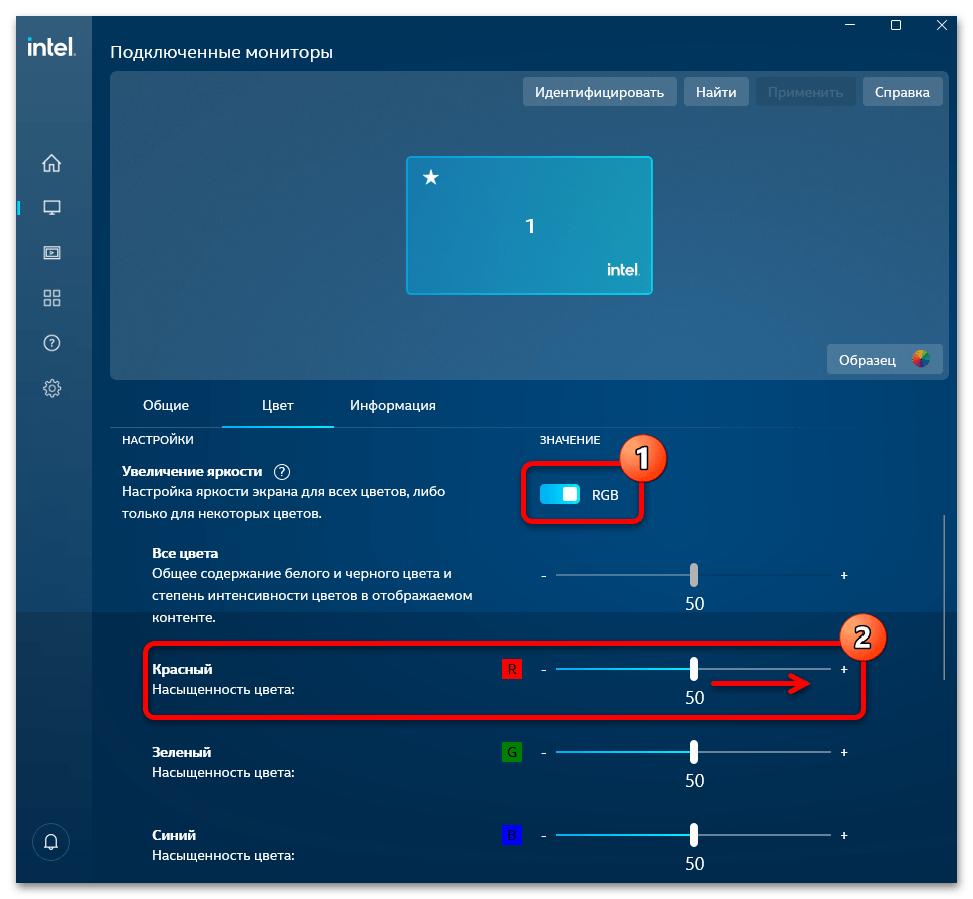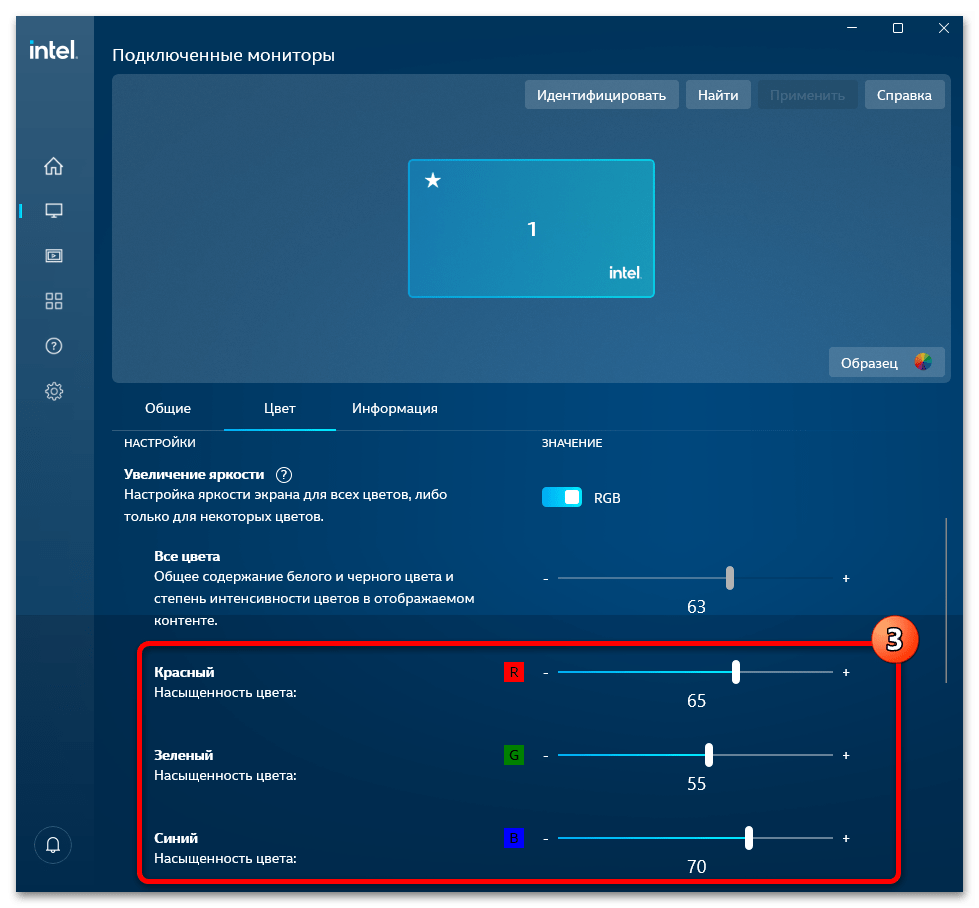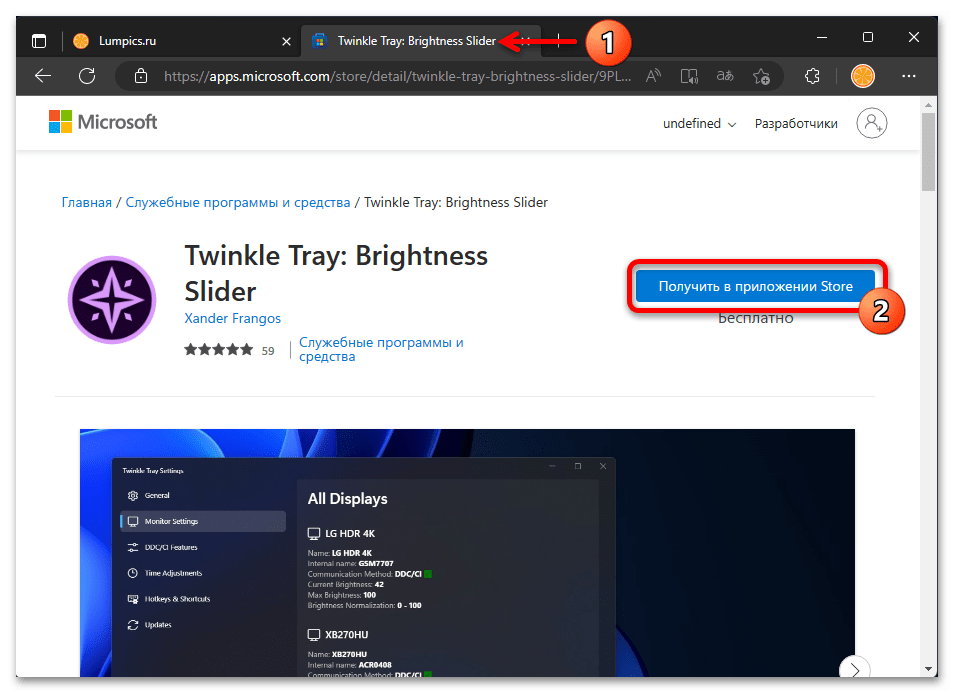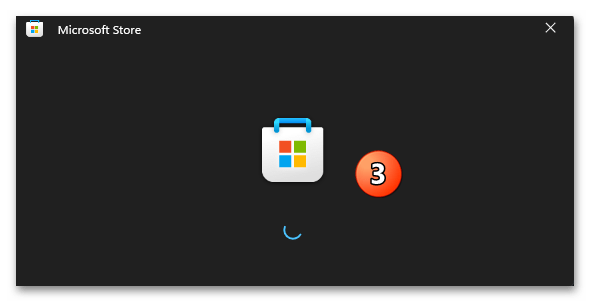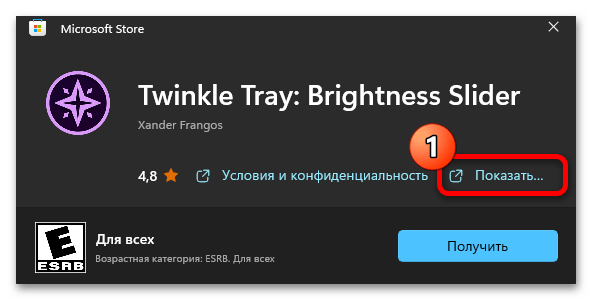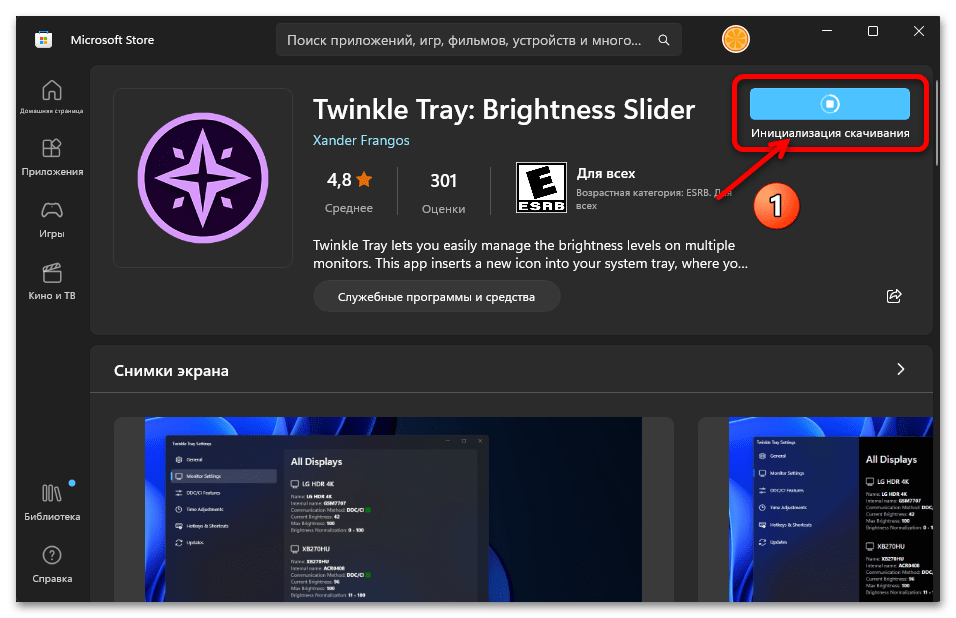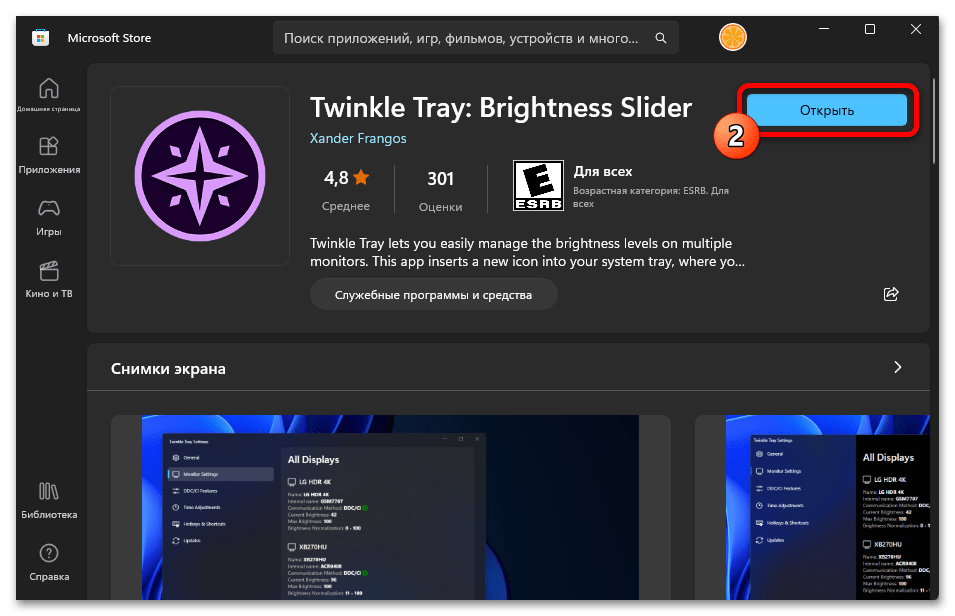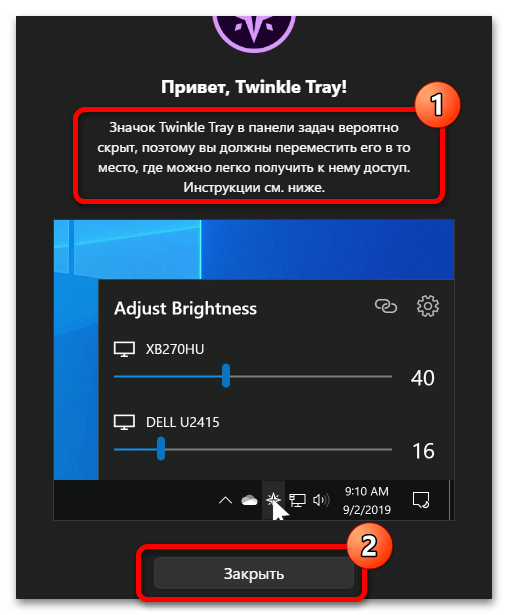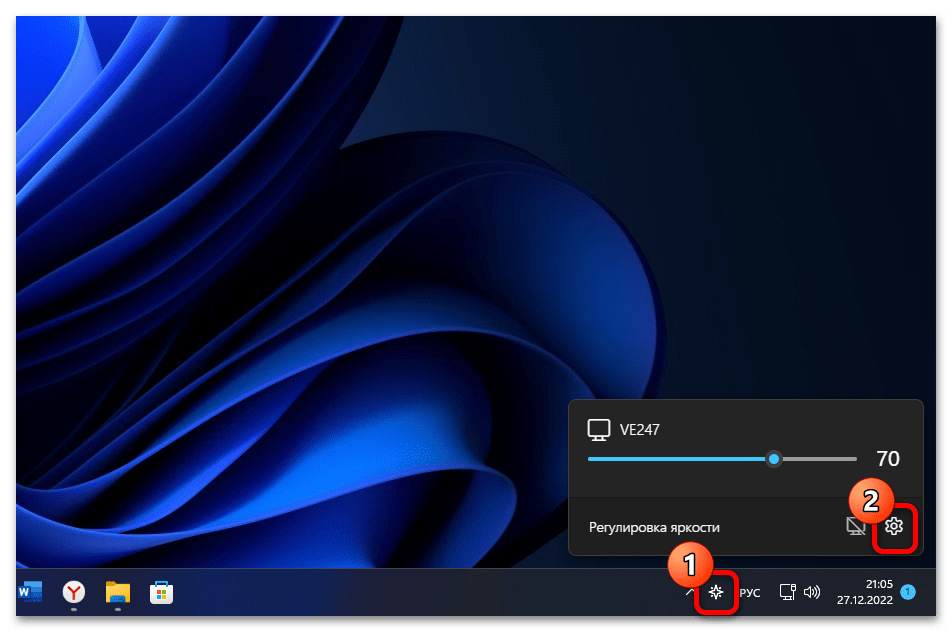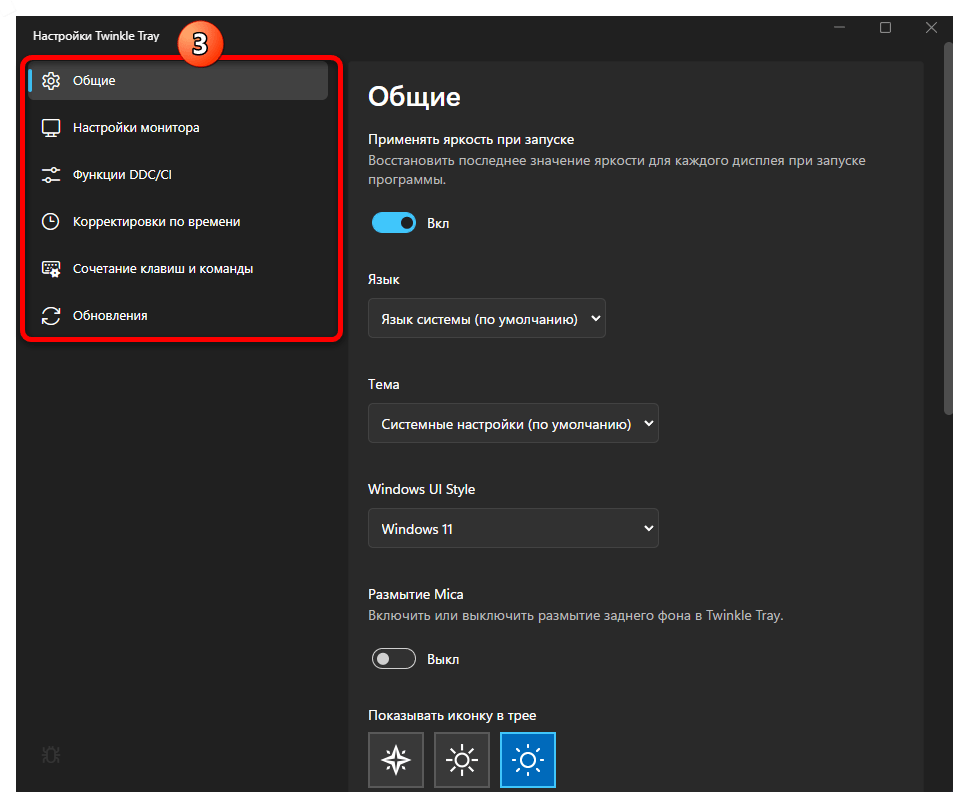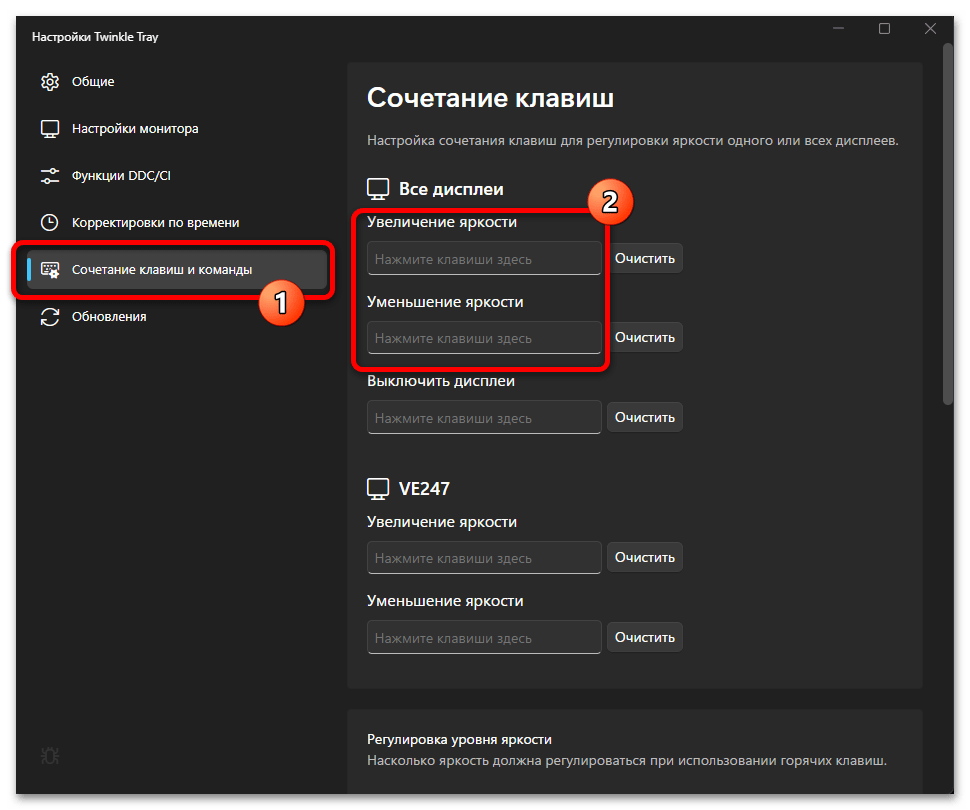Яркость экрана вашего компьютера очень важна, если вы много работаете за компьютером. Регулировка яркости дисплея помогает пользователю избежать перенапряжения глаз, увеличить время работы от батареи и улучшить видимость изображений.
Windows 11 предлагает несколько различных способов быстрой регулировки яркости экрана, в том числе ночной свет, который уменьшает количество синего света на экране, чтобы снизить нагрузку на глаза и помочь вам заснуть. В этом руководстве рассмотрим, как изменить яркость дисплея в Windows 11.
Изменение яркости экрана Windows 11 в приложении «Параметры»
- Откройте Параметры Windows, нажав сочетание клавиш Win I, или нажмите на значок шестеренки в меню «Пуск».
- Перейдите «Система» → «Дисплей».
- С права, измените положение ползунка «Яркость», чтобы установить желаемый уровень подсветки экрана.
Изменение яркости экрана в Windows 11 с помощью горячих клавиш.
Многие устройства имеют функциональные клавиши, которые легко позволяют изменить яркость дисплея. Например, если вы используете ноутбук, он может иметь клавишу Fn, которая вместе с другими кнопками клавиатуры может использоваться для настройки яркости экрана.
Посмотрите на клавиатуру, чтобы увидеть символ яркости на функциональных клавишах.
Если горячие клавиши для регулировки яркости не работают, убедитесь, что установлены необходимые драйверы дисплея и клавиатуры.
Изменение яркости экрана в Windows 11 с помощью экспресс параметров
Нажмите любой из трех значков (Интернет, Звук и аккумулятор) в области уведомлений панели задач или нажмите клавиши Windows A, чтобы открыть всплывающее окно Центра действий и получить доступ к экспресс параметрам. Это выглядит следующим образом.
Здесь вы найдете ползунок регулировки яркости. Измените уровень яркости на желаемое значение передвинув его.
Управление яркостью в Windows 11 с помощью Центра мобильности Windows
Вы также можете использовать Центр мобильности Windows для увеличения или уменьшения яркости вашего устройства. Центр мобильности Windows предлагает быстрый доступ к наиболее часто используемым настройкам, таким как яркость, громкость, аккумулятор, внешние дисплеи и настройки синхронизации.
- Вы можете открыть Центр мобильности Windows, кликнув правой кнопкой мыши кнопку «Пуск» и выбрав «Центр мобильности» или выполнив поиск «Центр мобильности» в поиске Windows.
- В Центре мобильности Windows используйте ползунок «Яркость Экрана», чтобы отрегулировать яркость до подходящего уровня.
Автоматическая регулировка яркости в зависимости от режима питания
Если вы используете ноутбук или планшет, экран устройства потребляет много энергии, когда вы работаете от батареи с полной яркостью. Итак, Windows 11 предоставляет возможность автоматически понижать яркость вашего устройства, когда вы включаете режим экономии заряда батареи. Это, в свою очередь, снижает потребление энергии и увеличивает срок службы батареи.
- Чтобы включить эту опцию, сначала кликните правой кнопкой мыши значок батареи на панели задач и выберите «Параметры экономии заряда».
Кроме того, вы можете перейти к «Параметры» → «Система» → «Завершение работы и Батарея».
- В разделе «Батарея» откройте параметр «Экономия заряда».
- Затем включите переключатель «Уменьшать яркость экрана в режиме экономии заряда». Теперь, когда вы включаете режим «Экономия заряда батареи», интенсивность подсветки будет уменьшена для экономии заряда батареи.
Если вы работаете от батареи, вы можете нажать кнопку «Включить сейчас» на вкладке «Экономия заряда», чтобы немедленно включить режим экономии заряда батареи.
Или, вы также можете нажать кнопку «Экономия заряда» в Центре действий, чтобы включить режим экономии заряда батареи.
Помимо прочего, вы можете выбрать, при каком процентном соотношении вы хотите, чтобы режим экономии заряда включался автоматически. Для этого выберите процентное значение в раскрывающемся списке рядом с «Автоматически включать экономию заряда при».
Помните, что режим экономии заряда батареи можно включить, только если ваше устройство в этот момент работает от аккумулятора.
Включите ночной свет, чтобы уменьшить влияние яркости на глаза
Экран компьютера излучает синий свет, который может вызвать дискомфорт для глаз в ночное время и влиять на качество сна.
«Ночной свет» — отличная функция в Windows 11, которая снижает излучение синего света экрана и отображает более теплые цвета, чтобы снизить нагрузку на глаза и помочь вам заснуть.
Как включить и использовать «Ночной свет» в Windows 11
Управление яркостью в Windows 11 с помощью PowerShell
Вы можете использовать PowerShell для изменения уровня яркости дисплея в Windows 11. Вот как это сделать.
- Откройте Windows PowerShell.
- Чтобы настроить яркость, введите следующую команду и нажмите Enter:
(Get-WmiObject -Namespace root/WMI -Class WmiMonitorBrightnessMethods).WmiSetBrightness(1,«Brightness Level»)
В приведенной выше команде замените «Brightness Level» на процент, который вы хотите установить для яркости вашего дисплея, от 0 до 100.
Например: чтобы установить яркость на 50%, используйте эту команду:
(Get-WmiObject -Namespace root/WMI -Class WmiMonitorBrightnessMethods).WmiSetBrightness(1,50)
Яркость будет изменена мгновенно.
Изменить уровень яркости с помощью командной строки
Этот способ аналогичен описанному выше и применим к устройствам со встроенным дисплеем.
- Откройте новую командную строку.
- Выполните следующую команду:
powershell (Get-WmiObject -Namespace root/WMI -Class WmiMonitorBrightnessMethods).WmiSetBrightness(1,50)
Это установит уровень подсветки экрана на 50%. Замените 50 на желаемый процент яркости экрана.
- Теперь вы можете закрыть консоль командной строки.
Регулируйте яркость с помощью программного обеспечения OSD от производителя устройства.
Внешние мониторы и ноутбуки часто поставляются с собственным программным обеспечением экранного дисплея (OSD) (обычно в составе драйверов), которое представляет собой панель управления, которая позволяет настраивать такие компоненты дисплея, как яркость, контрастность и т. Д. Вы можете использовать программное обеспечение OSD для регулировки яркости экрана устройства.
Например, Acer предлагает виджет дисплея Acer, ноутбуки Lenovo предлагают программное обеспечение Lenovo Energy Management, а ASUS предоставляет виджет дисплея ASUS и т. Д. Это программное обеспечение будет отличатся для каждого бренда и даже для разных моделей одной марки.
Программное обеспечение OSD обычно предоставляется производителем как часть драйверов или как предустановленное программное обеспечение, часто может автоматически устанавливаться при обновлении Windows, вы также можете загрузить и установить их с веб-сайта производителя.
Изменение яркости с помощью программного обеспечения драйвера видеокарты
Большинство компьютеров имеют видеокарты (особенно системы под управлением Windows 11), такие как Nvidia, AMD или Intel. Если на вашем компьютере установлен видеодрайвер, вы можете легко управлять такими настройками, как яркость, контраст, гамма и цветовой канал, из собственного приложения конфигурации драйвера.
Вы можете найти это приложение драйвера в области переполнения на панели задач, как показано ниже.
Если в вашей системе есть видеокарта Nvidia, у вас будет драйвер «Панели управления Nvidia», или, если у вас есть видеокарта AMD, у вас будет «Центр управления AMD Catalyst» или «AMD Radeon Software», или устройство имеет интегрированную Видеокарту Intel, у вас, вероятно, будет «Панель управления графикой Intel HD».
Если видеодрайвер не отображается на панели задач, вы можете найти его с помощью поиска Windows и открыть. Кроме того, вы можете кликнуть на рабочем столе и выбрать «Показать дополнительные параметры» или находясь на рабочем столе нажать сочетание клавиш Shift F10.
Найти в контекстном меню и открыть панель управления видеодрайвером.
Для графических драйверов Nvidia:
- Откройте панель управления Nvidia, разверните параметр «Экран» на левой панели и нажмите «Настроить параметры цвета рабочего стола» в дереве отображения на левой панели навигации.
- Если у вас несколько дисплеев, выберите дисплей, который вы хотите изменить, и переместите ползунок «Яркость», чтобы настроить яркость экрана.
Вы также можете изменить гамму, контраст, цифровую насыщенность, оттенок и цветовой канал в этом окне конфигурации.
Для драйверов графики AMD:
Для видеокарт AMD откройте «Catalyst Control Center» или «ПО Radeon» и перейдите «Настройки» → «Дисплей» → «Пользовательский Цвет». В разделе «Пользовательский Цвет» выберите дисплей (если у вас несколько дисплеев), который вы хотите настроить, и отрегулируйте яркость в соответствии с вашими предпочтениями.
Для интегрированной HD-графики Intel:
Если ваше устройство имеет встроенную видеокарту Intel HD, откройте панель управления графикой Intel HD. Кроме того, вы также можете открыть его из панели задач.
В панели управления Intel HD Graphics выберите «Настройки цвета» на левой боковой панели и настройте яркость на правой панели.
Вы должны знать, что доступ к настройкам для регулировки яркости иногда может отличаться в зависимости от версии драйвера одной и той же видеокарты.
Сторонние инструменты для регулировки яркости экрана в Windows 11
С помощью встроенной регулировки яркости Windows вы можете управлять только яркостью экрана. Но если вы хотите настроить яркость, контраст, гамму, цветовую температуру, настройки цветов RGB и многое другое, вам необходимо использовать один из различных сторонних инструментов (бесплатных или платных), доступных в Интернете.
Приложение Twinkle Tray
Хотя все эти методы хороши, было бы неплохо, если бы был способ настроить яркость дисплея вашего ПК с внешним монитором или ноутбука прямо из панели задач так же, как мы регулируем громкость?
По умолчанию Windows не поддерживает настройку яркости внешнего монитора. Но теперь есть небольшой инструмент Twinkle Tray, который позволяет вашей Windows 11 регулировать яркость экрана, как в ноутбуке. Twinkle Tray использует DDC / CI и WMI для синхронизации яркости с дисплеем. Большинство мониторов обеспечивают совместимость с DDC/CI. Убедитесь, что соответствующая опция включена в вашем мониторе.
Это бесплатный инструмент для регулировки яркости дисплея. Для установки приложения перейдите по ссылке в Магазин Microsoft Store.
Особенности:
- Добавляет ползунки яркости в системный трей, аналогично встроенной панели громкости Windows.
- Возможность управления яркостью нескольких мониторов
- Нормализует подсветку на разных мониторах.
- Может автоматически изменять яркость монитора в зависимости от времени суток.
- Безупречно сочетается с Windows 11. Использует ваши параметры персонализации, чтобы соответствовать вашей теме.
- Запускается с Windows.
- После загрузки и запуска значок приложения — появится в меню «Пуск» и в области уведомлений на панели задач.
Вот список бесплатного программного обеспечения для управления яркостью Windows 11:
- Win10 Brightness Slider
- F.lux
- ClickMonitorDDC
- Dimmer
- Gammy
- Gamma Panel
- Free Monitor Manager
- RedShift GUI
- iBrightness Tray
- CareUEyes
Вот и все.
Неправильно настроенный экран компьютера или ноутбука быстро утомляет глаза пользователя, делая работу некомфортной и даже вредной для здоровья. В этом материале мы научим вас, как настроить яркость экрана и другие его параметры в Windows 7, 8 и 10.
Содержание
- 1 Почему нужно производить настройку экрана
- 2 По «горячим» клавишам
- 3 Из панели электропитания
- 4 Через драйвер видеокарты
- 5 Через инструмент калибровки цветов
- 6 Через отключение адаптивной регулировки
- 7 Через командную консоль
- 8 Через сторонние программы
- 9 В заключение
Почему нужно производить настройку экрана
Нынешняя реальность такова, что все мы проводим значительное количество времени за компьютером. Независимо от того, работаем мы при этом или отдыхаем, наши глаза получают определенную нагрузку, величина которой зависит от многих факторов: расположения экрана относительно глаз, освещенности помещения, длительности сессии и т. д. Но одной из основных причин уставших глаз является неправильная настройка яркости, контрастности, цветовой гаммы экрана.
Все последние поколения операционной системы Windows снабжены инструментами для ручного регулирования и устранения слишком яркого/тусклого свечения и неестественной цветопередачи дисплея. В более дорогих и современных устройствах может присутствовать технология адаптивной регулировки яркости, которую также можно настроить или отключить за ненадобностью. Ниже мы рассмотрим все способы, которые помогут вам «подогнать» экран под себя.
По «горячим» клавишам
Самый простой способ увеличить (или уменьшить) яркость на ноутбуке ‒ применить комбинацию нажатий «горячих» клавиш. Для этого зажмите функциональную клавишу «Fn» в левом нижнем углу клавиатуры и одну из указанных на скриншоте. Это могут быть клавиши из верхнего ряда «F1-F12» или клавиши навигации влево/вправо. Обычно производители оставляют на них пиктограммы для подсказки, например, как на «F5» и «F6», где изображено солнце в рамке экрана. Смысл непонятных вам символов можно узнать из инструкции устройства, на тематическом форуме или в службе поддержки пользователей.
Быстро настроить яркость на компьютере под управлением «семерки» можно через «Центр мобильности Windows», вызываемый комбинацией клавиш «Win» + «X».
Увеличение яркости экрана на Виндовс 10 происходит по нажатию «Win + I/Параметры/Экран».
На Windows 8 нажатие «Win + I» вызывает панель настроек с соответствующим ползунком.
Из панели электропитания
Второй по сложности способ добраться до заветного ползунка настройки в ноутбуке реализуется так:
- Перейти в меню «Электропитание», расположенное по пути «Пуск/Панель управления/Система безопасности».
По умолчанию пользователь может установить один из трех режимов работы системы. Заходим в настройки активного плана питания по ссылке на скриншоте.
- Перед нами в открывшемся окне появляются ползунки регулировки яркости экрана в Windows 7. Меню выглядит аналогично и у старших операционок: «восьмерки» и «десятки».
Ползунок слева отвечает за яркость дисплея устройства, работающего в автономном режиме от батареи. Правый задействуется при работе от сети. Для экономии заряда и продления срока службы аккумуляторной батареи советуем делать экран более тусклым в автономном режиме, чем в сетевом режиме.
Через драйвер видеокарты
Дочитавшие до этих строк читатели наверняка задаются вопросом: почему у них нет таких ползунков, а яркость никак не регулируется. Все вышеперечисленные способы с «хоткеями» и планами электропитания касались лишь ноутбуков ввиду их технических особенностей. Но и для десктопов есть свои способы изменения параметров изображения. Самым главным из них является настройка через меню драйвера видеоадаптера.
Рассмотрим данный способ на примере программного обеспечения AMD Radeon.
- Кликаем правой кнопкой мыши на свободный участок рабочего стола и выбираем пункт «AMD Radeon Setting».
- В верхней части окна находятся вкладки разделов меню, среди которых нам нужен «Дисплей».
- Тут можно ознакомиться с информацией о мониторе, интерфейсе подключения и видеоадаптере, установленном на борту. В подробные настройки монитора не заходим, а кликаем по значку с подписью «Цвет».
- Все самое необходимое для регулировки параметров экрана разработчики разместили в этом окне. Отсюда вы сможете настроить яркость, контрастность, насыщенность, цветовую температуру и смещение оттенков.
Контрольные образцы, по которым производится настройка, расположены с правой стороны. Для сохранения настройки здесь не требуется дополнительных подтверждений кнопкой. Если вы хотите откатить все до стандартного значения ‒ нажмите «Сбросить» в правом верхнем углу окна.
Для владельцев видеокарт и графических чипов Nvidia и Intel есть свои программы ‒ «Панель Nvidia» и «Панель управления графикой и медиа Intel», соответственно, в которых принцип настройки экрана очень похож на вышеописанный драйвер от AMD.
Через инструмент калибровки цветов
Мало кто знает, но ОС Windows начиная с 7-ки снабжена отличным инструментом для калибровки дисплея. Он может использоваться как на десктопных компьютерах, так и на ноутбуках, дублируя по функционалу ПО видеодрайвера. Важное преимущество этого варианта ‒ наличие технологии сглаживания текста ClearType, которая оптимизирует отображение шрифтов на используемом мониторе. Также тут доступно простейшее управление цветом в Windows 10 и старше.
Чтобы начать работать с инструментом калибровки:
- Переходим в меню «Калибровка цветов», расположенное по пути «Панель управления/Оборудование и звук/Экран».
- После краткой вводной информации о принципах настройки экрана нажимаем несколько раз «Далее» и переходим к первому этапу «Настройка гаммы».
Наша задача ‒ добиться минимальной видимости точек в кружках ползунком слева и нажать «Далее».
- После очередного «брифинга» и нескольких нажатий на «Далее» мы попадаем на второй этап «Настройка яркости».
Ползунка подстройки нет, зато есть мужчина в черном пиджаке и литера X на фоне в качестве ориентира для поиска баланса. Регулировать яркость можно одним из вышеописанных методов.
- На очереди «Настройка контрастности», выбрать уровень которой нам помогает саркастически улыбающийся мужчина в белой рубашке.
Ползунка опять нет, поэтому пользуемся программой видеодрайвера, «горячими» клавишами или меню «Электропитание».
- «Настройка цветового баланса» содержит сразу три ползунка уровня красного, синего и зеленого цвета.
Тут вы можете настроить комфортную для глаз «теплоту» цветопередачи и убрать цветовые блики.
- Последним этапом является настройка отображения текста инструментом ClearType. По желанию его можно отключить, убрав галочку в последнем окне калибровки.
Здесь ваша задача ‒ найти наиболее четкий и приятный глазу образец текста. На этом калибровка экрана завершена.
Через отключение адаптивной регулировки
Современные компьютеры, работающие от аккумуляторных батарей, автоматически следят за расходом энергии, пытаясь максимально сэкономить ее. Матрица дисплея выступает основным энергопотребителем, и ноутбук автоматически снижает ее яркость при низком уровне заряда или слабой освещенности помещения (при наличии датчика освещения). Иногда технология работает некорректно и неуместно, отчего вызывает раздражение у многих людей во время длительного нахождения перед экраном.
Адаптивную регулировку яркости можно отключить следующим образом:
- Идем следующим путем: «Пуск/Панель управления/Система и безопасность/Электропитание/Настройка плана электропитания/Изменить дополнительные настройки электропитания».
- В разделе «Экран» есть пункт «Включить адаптивную регулировку яркости».
Отмечаем везде статус «Выкл» и выходим из настроек.
- Если вы не нашли такого пункта, но авторегулировка в устройстве присутствует, то переходим в «Пуск» и в строке поиска пишем «regedit». Запускаем найденный редактор реестра.
- Переходим в директорию «HKEY_LOCAL_MACHINESYSTEMCurrentControlSetControlPowerPowerSettings».
Ищем параметр, отвечающий за настройку яркости экрана, который должен содержать описание как на скриншоте выше, и переходим в его подраздел.
- В подразделе ищем параметр с таким описанием, как на скриншоте ниже.
- Теперь меняем значение параметра «Attributes» (синего цвета) на любое, кроме единицы (например, «0» или «2»). Если у вас уже стоит «0» ‒ меняйте на «1» или «2», если стоит «2» ‒ на «0» или «1».
После нажатия «ОК» в меню «Электропитание» должна появиться опция авторегулировки яркости.
Через командную консоль
Для рядовых юзеров самый неудобный способ изменения яркости экрана ‒ это через командную консоль. Но в некоторых обстоятельствах и при отсутствии других вариантов регулировки он может быть полезен.
Для настройки яркости экрана в Windows 10 через консоль:
- Открываем «PowerShell» из меню «Пуск».
- Яркость меняется по команде: «(Get-WmiObject -Namespace root/WMI -Class WmiMonitorBrightnessMethods).WmiSetBrightness(1,процент яркости)» (без кавычек).
Например, чтобы установить 50% яркость экрана нужно ввести «(Get-WmiObject -Namespace root/WMI -Class WmiMonitorBrightnessMethods).WmiSetBrightness(1,50)».
По окончании работы закрываем консоль.
Через сторонние программы
На данный момент существует множество программ для устранения недочета Windows 7 и 10, в частности, выведение настройки яркости экрана в трей панели задач или на рабочий стол. Мы рассмотрим простейшую утилиту для затенения экрана DimScreen.
Для установки программы:
- Скачиваем ее с сайта разработчика по ссылке https://barbadosmaney.ru/dimscreen.
- Запускаем «DimScreen.exe» от имени администратора.
- Утилита автоматически появляется в трее панели инструментов.
Она не имеет интерфейса как такового и представлена лишь контекстным меню с уровнями яркости в процентном соотношении.
Остальные программы могут быть более функциональны, но DimScreen ‒ один из лучших вариантов для тех, кто хочет моментально менять яркость дисплея и не ищет ничего лишнего.
В заключение
Надеемся, что в нашей новой статье мы смогли подробно изложить ответ на вопрос «Как убавить яркость на компьютере?». Для этого мы постарались привести все доступные способы как стандартные, так и реализуемые с помощью отдельных программ.
В статье мы нарочно не указали возможности изменения яркости и других параметров кнопками на мониторах декстопных ПК, так как порядок настройки зависит от конкретной модели и может сильно отличаться при проведении регулировки светимости на разных устройствах.
Маленький совет: если вы еще не умеете использовать меню монитора, то самым простым и удобным способом среди вышеперечисленных является работа с ПО видеодрайвера. Интуитивно понятный интерфейс и множество подсказок помогут вам быстро сориентироваться и понять принцип настройки.
Вы замечали, что у вас устают глаза при долгой работе за компьютером? Причиной могут быть некорректные настройки яркости экрана. Если вы пользуетесь ноутбуком, не подключенным к сети, слишком высокая яркость не только создаст дополнительную нагрузку для глаз, но и быстро разрядит аккумулятор.
Без правильной настройки яркости комфортная работа за компьютером невозможна, поэтому мы рассмотрим все способы изменения яркости дисплея, любой из которых поможет улучшить качество отображаемой картинки и сберечь ваше зрение.
- Меняем яркость кнопками на мониторе
- Настраиваем яркость с помощью клавиатуры ноутбука
- Изменение яркости монитора в параметрах Windows
- Ночной режим
- Включение автоматической регулировки яркости
- Регулируем яркость с помощью команды
- Быстрое изменение яркости при работе от аккумулятора
- Изменение яркости в настройках видеокарты
- Что делать, если не работает регулировка яркости?
Меняем яркость кнопками на мониторе
Если вы работаете за настольным компьютером и пользуетесь внешним монитором, удобнее всего воспользоваться кнопками, которые обычно находятся на передней панели монитора, хотя в некоторых моделях они могут располагаться на боковой или задней панели. Чаще всего кнопки регулировки яркости обозначаются символом солнышка.
На моем мониторе кнопка с таким значком отображает на экране регулятор, менять значения которого можно кнопками со стрелками на корпусе монитора: чтобы повысить яркость нажимаем стрелку, указывающую вверх, а чтобы понизить — указывающую вниз.
В некоторых моделях отдельной кнопки для настройки яркости может не оказаться, в этом случае регулировка осуществляется через меню. При нажатии кнопки «Menu» («Меню») следует перейти к пункту «Яркость» (в английском варианте «Brightness») и установить нужное значение.
Загрузка …
Настраиваем яркость с помощью клавиатуры ноутбука
Менять яркость дисплея ноутбука можно сочетанием специальных клавиш на клавиатуре. Удерживая клавишу Fn, нажимаем одну из клавиш с уже знакомым символом солнышка и знаком плюс «+», если яркость нужно повысить, и, соответственно, минусом «-» для ее понижения.
Чаще всего клавиши для регулировки яркости расположены в ряду функциональных клавиш F1-F12, реже на клавишах управления курсором (клавиши со стрелками). Но моем ноутбуке это клавиши F2 и F3, но у модели другого производителя размещение может быть иным.
Загрузка …
В самой операционной системе Windows 10 также имеются средства настройки яркости экрана. Для доступа к ним воспользуемся стандартным приложением «Параметры».
Открыть окно «Параметры Windows» можно разными способами:
В окне «Параметры Windows» кликаем на значок «Система».
Откроется первый раздел настроек «Дисплей». Затем с помощью регулятора «Изменение яркости» в категории настроек «Яркость и цвет» подбираем оптимальную для нас яркость экрана.
Загрузка …
Ночной режим
С очередным обновлением в операционной системе Windows 10 появилась новая функция «Ночной свет». После ее включения при ярком дневном свете монитор будет работать в обычном режиме и излучать голубой свет, а в вечернее и ночное время при искусственном освещении отображать более теплые цвета. Рекомендую включить этот режим, поскольку такая настройка значительно уменьшает усталость глаз.
Для активации этого режима в окне «Параметры Windows» в разделе «Дисплей» устанавливаем переключатель «Ночной свет» в положение «Вкл.», затем нажимаем на ссылку «Параметры ночного света».
В открывшемся окне с помощью регулятора задаем желаемую цветовую температуру. Чтобы ночной свет включался по расписанию, устанавливаем переключатель «Планирование ночного света» в положение «Вкл.» и устанавливаем время, когда необходимо включать и отключать этот режим.
Включение автоматической регулировки яркости
Если вы пользуетесь не стационарным компьютером, а ноутбуком, и вам приходится работать в разных помещениях при разном уровне освещения, вы можете включить авторегулировку яркости.
Для этого потребуется открыть «Панель управления». Нажимаем на значок лупы в панели задач и начинаем набирать «Панель управления». Когда нужное название появится над полем ввода, кликаем по нему.
Если настройки в панели управления сгруппированы по категориям, выбираем раздел «Система и безопасность».
Затем переходим в раздел «Электропитание».
Далее рядом с названием используемой в данной момент схемы электропитания нажимаем на ссылку «Настройка схемы электропитания».
И кликаем ссылку «Изменить дополнительные параметры питания».
Откроется окно, в котором с помощью знака «+» нам следует развернуть настройки экрана и включить адаптивную регулировку яркости.
Нажимаем «ОК», а затем кнопку «Сохранить изменения». Автоматическая регулировка яркости активирована, теперь дисплей сам будет подбирать уровень яркости в зависимости от степени освещенности в помещении.
Загрузка …
Регулируем яркость с помощью команды
Рассмотрим еще один вариант установки уровня яркости дисплея, на сей раз с помощью командной строки. Откроем утилиту PowerShell. Для этого в контекстном меню кнопки «Пуск» выберем пункт «Windows PowerShell (администратор)».
В командную строку введем запрос (Get-WmiObject -Namespace root/WMI -Class WmiMonitorBrightnessMethods).WmiSetBrightness(1, X), где X — значение яркости в процентах. Например, если вместо X мы напишем значение 70, то установится семидесятипроцентная яркость.
Загрузка …
Быстрое изменение яркости при работе от аккумулятора
При работе ноутбука от аккумулятора можно быстро выбирать уровень яркости экрана, переключаясь между пятью значениями: 0%, 25%, 50%, 75% и 100%.
Откроем «Центр уведомлений» кнопкой на панели задач справа. Чтобы отобразить больше настроек, нажимаем на команду «Развернуть».
Кнопка для изменения яркости, как всегда, обозначена символом солнышка. На ней будет показан текущий уровень яркости в процентах. Каждое нажатие на эту кнопку включает следующий уровень яркости. Например, если уровень был 38%, нажатие кнопки повысит его до 50%.
Если ноутбук работает от аккумулятора, в области уведомлений отображается значок батареи с вилкой – он позволяет регулировать яркость с помощью ползунка во всплывающем окне, не открывая центр уведомлений.
Изменение яркости в настройках видеокарты
Если на вашем компьютере установлена видеокарта известного производителя, в вашем распоряжении имеется утилита для управления настройками видеокарты, в том числе и яркостью экрана. Продемонстрирую, как регулируется яркость на примере приложения «Панель управления NVIDIA». Если у вас видеокарта другого производителя, приложение будет называться иначе, но настройка производится аналогичным образом.
Кликаем правой кнопкой мыши на свободном месте рабочего стола и в контекстном меню выбираем команду «Панель управления NVIDIA».
В открывшемся окне в списке слева нас интересует раздел «Регулировка параметров цвета рабочего стола» в категории настроек «Дисплей».
Устанавливаем переключатель в положение «Использовать настройки NVIDIA» и подбираем подходящую яркость, перетаскивая соответствующий бегунок. После установки желаемого уровня яркости нажимаем кнопку «Применить».
Загрузка …
Что делать, если не работает регулировка яркости?
Некоторые пользователи сталкиваются с тем, что регулятор настройки уровня яркости в окне «Параметры Windows» в разделе «Экран» становится неактивным, а также пропадает плитка регулировки яркости из «Центра уведомлений». См. также: исправляем проблемы с регулировкой яркости в Windows 10.
Для решения этой проблемы нам потребуется открыть «Диспетчер устройств» — специальную встроенную в Windows утилиту, предназначенную для управления внутренними и периферийными устройствами ПК.
С её помощью можно узнать, правильно ли работает то или иное устройство, установлен ли для него драйвер, то есть специальная программа, позволяющая операционной системе Windows распознать подключенное устройство и корректно взаимодействовать с ним.
Нажатием правой кнопки мыши на кнопке «Пуск» откроем контекстное меню и найдем в списке «Диспетчер устройств».
Нас интересует раздел «Мониторы». Если на иконке «Универсальный монитор PnP» отображается указывающая вниз стрелка, это означает, что устройство отключено. Кликаем по нему правой кнопкой мыши и выбираем команду «Задействовать». После этого перезагружаем компьютер и проверяем, заработала ли регулировки яркости экрана.
Если наша задача все еще не решена, причина, возможно, кроется в проблемах с драйверами видеокарты.
Снова открываем «Диспетчер устройств» и разворачиваем пункт «Видеоадаптеры». Здесь нам также необходимо задействовать устройство с помощью контекстного меню, если рядом с названием видеокарты мы видим знакомую стрелочку.
На ноутбуках можно встретить такую проблему: не работают горячие клавиши для регулировки яркости. В этом случае нужно убедиться, что необходимые драйверы дисплея и клавиатуры установлены.
Это программное обеспечение следует загружать с сайта производителя ноутбука. Название данных утилит может быть разным, а в некоторых случаях потребуется не одна, а несколько специальных программ.
Вам нужно найти модель своего устройства на официальном сайте производителя и загрузить необходимое ПО, выбрав операционную систему Windows 10. Если драйверов и утилит для последней версии Windows вы не найдете, могут подойти варианты, предназначенные для предыдущей версии ОС.
Заключение
Если с регулировкой яркости возникнут проблемы, теперь вы знаете, как их устранить. Мы выяснили, что в операционной системе Windows 10 у пользователя имеется множество возможностей для самостоятельной настройки яркости экрана.
Также вы можете позволить системе подбирать яркость автоматически. Кроме того, производители мониторов и видеокарт предлагают способы изменения яркости без использования настроек операционной системы.
Загрузка …
Post Views: 25 713
Adjusting the display settings on a new computer is easy to do. It’s important to know how to adjust the brightness on Windows 10 and Windows 11 because if you get eye strain or headaches, the display brightness could be the culprit. Fortunately, you can adjust the levels manually or automatically based on parameters like battery life or the surrounding light.
Whether you want to reduce or increase the light, we’re going to show you how to adjust the screen brightness on Windows 10 and Windows 11.
1. Change Brightness in Windows 10/11 in Settings
One easy way to control your Windows 10/11 brightness is through Settings.
To do this:
- Press Windows key + I to open Settings.
- Go to System > Display.
- Beneath Brightness and color, use the Brightness slider. To the left will be dimmer, to the right brighter.
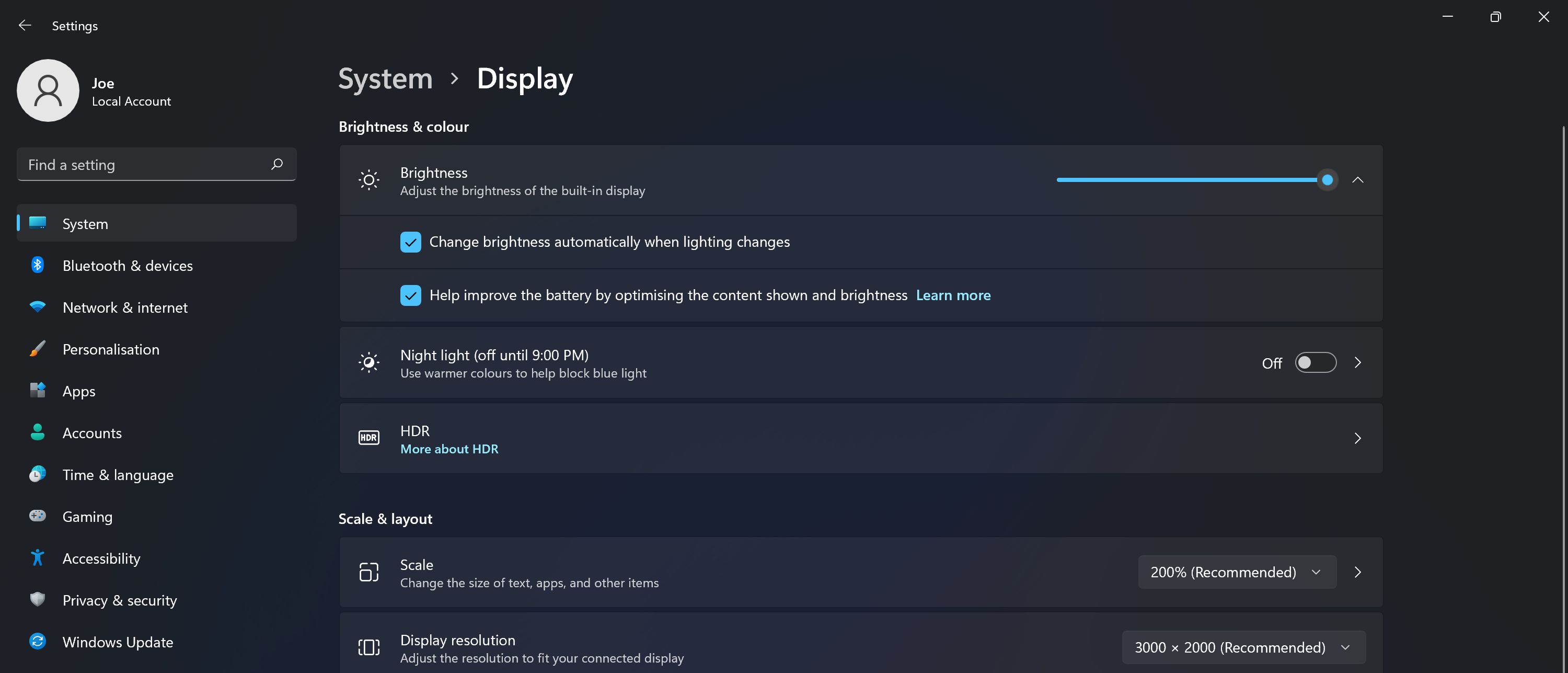
If the slider is unavailable, it will be due to one of two things. If you’re using an external monitor, use the buttons on that to change the brightness. Otherwise, you need to update the display driver.
2. Change the Brightness on the Monitor
If you’re not using a portable device (like a laptop), you may not be able to adjust your brightness in Windows 10 or Windows 11. That’s because your external monitor controls the brightness.
If this applies to you, consult your monitor’s documentation for guidance on adjusting the brightness because the exact instructions will vary per monitor. You should have buttons on your monitor that bring up an on-screen display, which you can navigate through to alter the brightness.
3. Change the Brightness in the Windows Mobility Center
You can also manually adjust your brightness using the Windows Mobility Center. To access this, press Win + X and click Mobility Center.
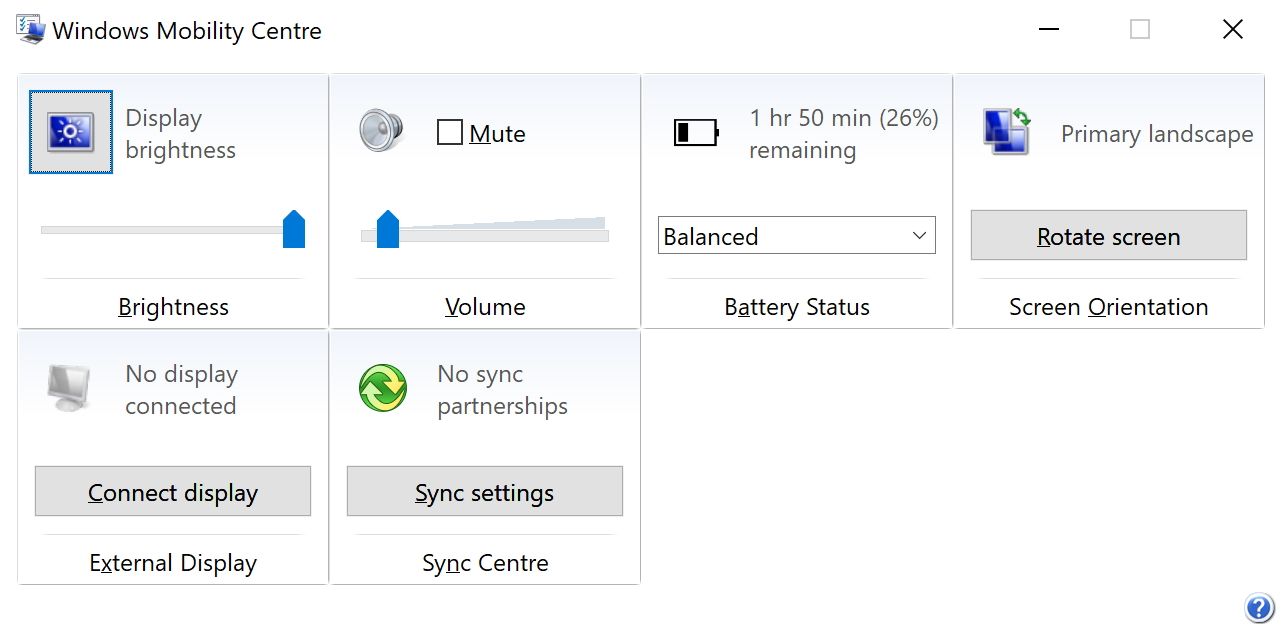
Here you can use the Display brightness slider to adjust the screen’s brightness.
4. Adjust the Brightness in the Display Driver Control Panel
Your display driver manufacturer will have its own control panel from where you can control brightness. For example, there’s the Intel Graphics Control Panel and the NVIDIA Control Panel. Which one you’ll use or have depends on what graphics card you have.
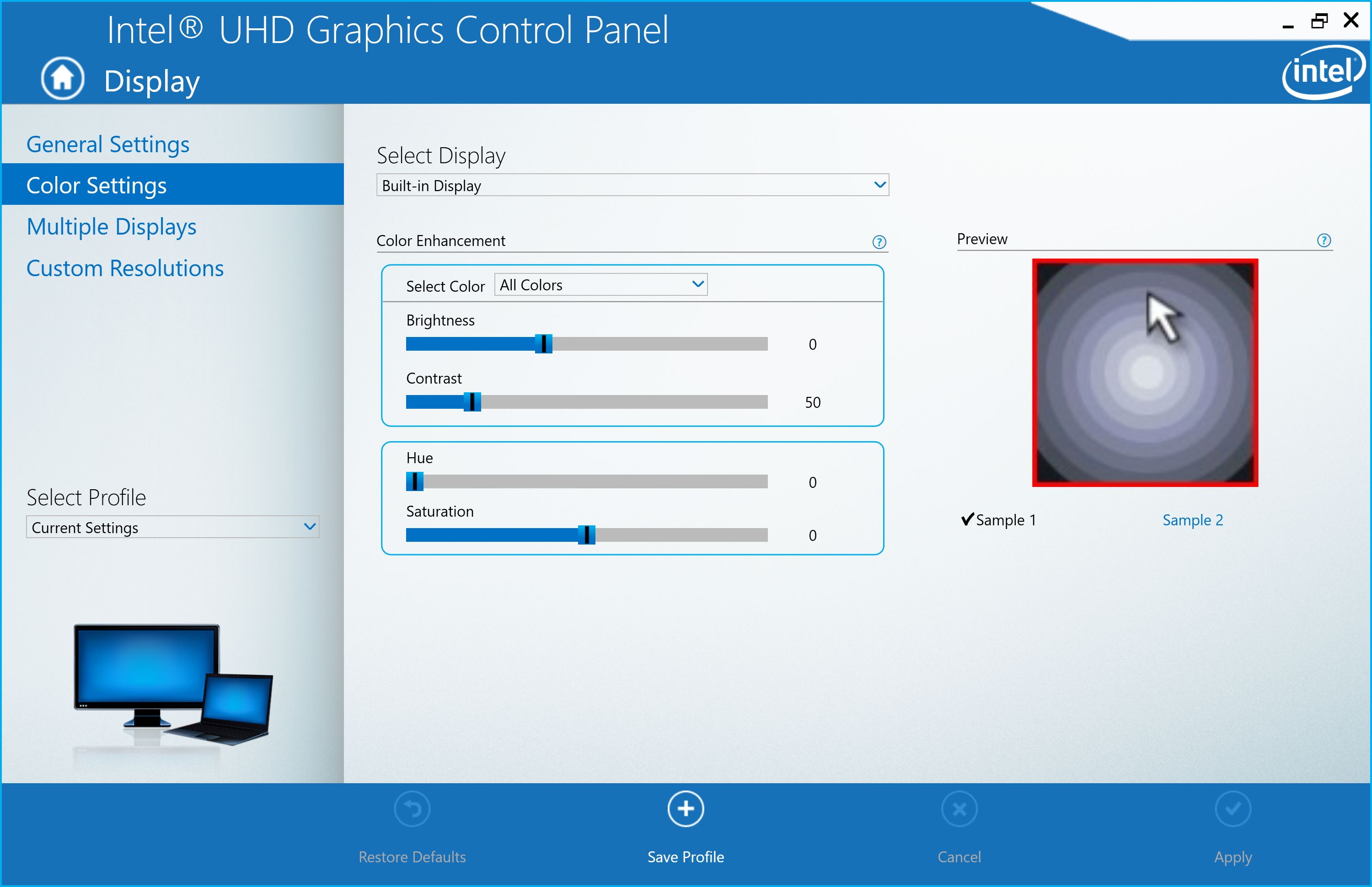
If you have the Intel Graphics Control Panel:
- Click Display.
- Click Color Settings.
- Adjust the Brightness slider.
- Click Apply.
Alternatively, if you have the NVIDIA Control Panel:
- On the left-hand pane, expand Display.
- Click Adjust desktop color settings.
- Beneath Choose how color is set, select Use NVIDIA settings.
- Adjust the Brightness slider.
- Click Apply.
5. Automatically Adjust Brightness for Battery Life
Lowering your brightness can help you squeeze more juice from your portable device’s battery. Windows 10 and Windows 11 have a battery saver feature that limits notifications and background activity, and this can also automatically lower your brightness.
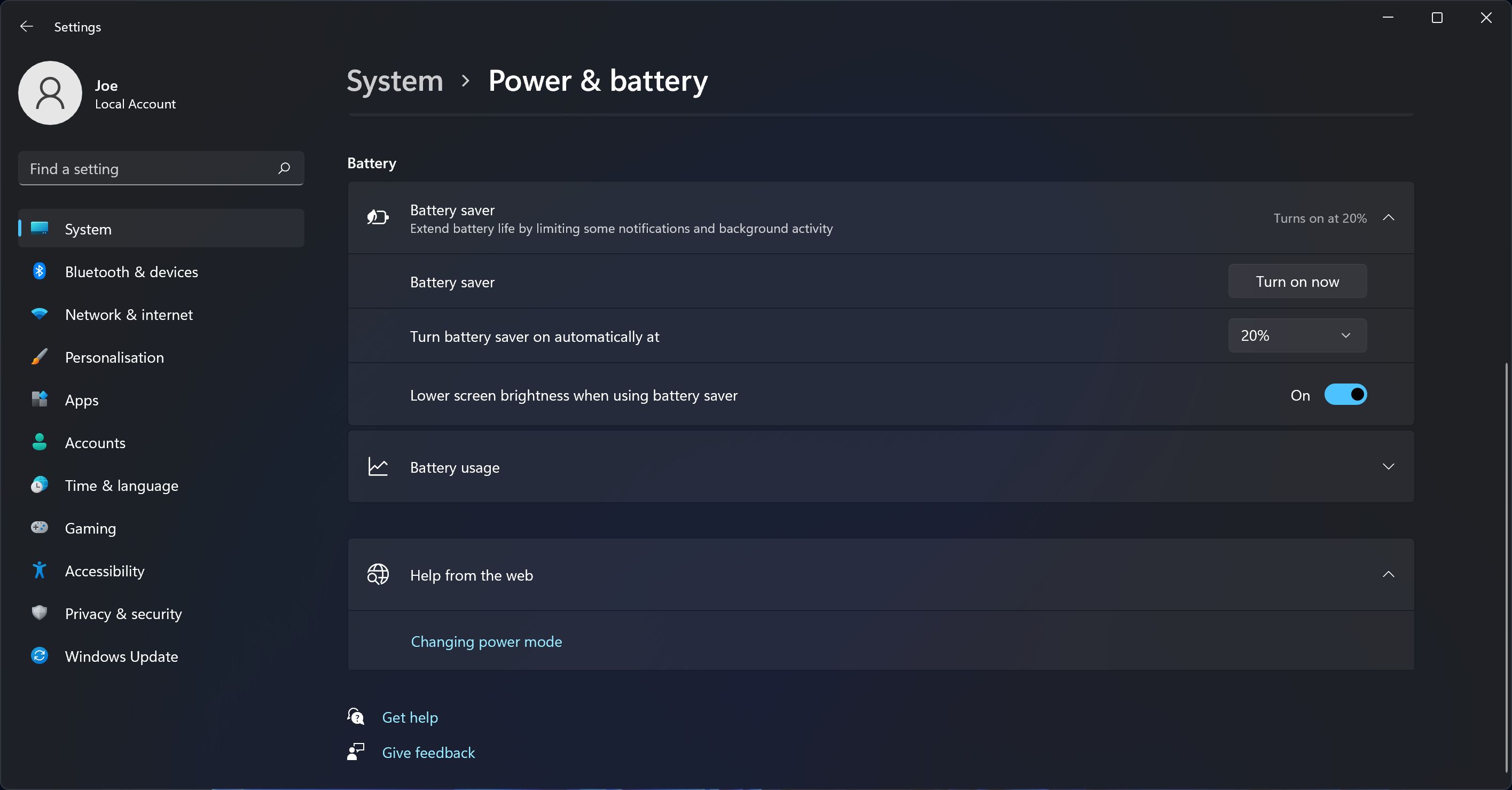
To enable this:
- Press Windows key + I to open Settings and go to System.
- Select Battery (Windows 10) or Power & battery (Windows 11).
- Look beneath Battery saver (Windows 10) or select Battery saver (Windows 11).
- Set the Turn battery saver on automatically at dropdown to your desired value.
- Enable Lower screen brightness when using battery saver. Unfortunately, it’s not possible to set what brightness level is used.
Also, you can manually enable the battery saver at any time from this screen by turning the Battery saver toggle On (Windows 10) or selecting Turn on now (Windows 11).
6. Use Adaptive Brightness in Windows 10/11
Ideally, your monitor brightness should match the surrounding light since this reduces eye strain and unnecessary battery drain. One way to help with this is to have the brightness automatically change based on your ambient light.
This feature is only enabled if your device has a brightness sensor. To enable it:
- Press Windows key + I to open Settings.
- Go to System > Display. On Windows 11, select Brightness.
- If you can see Change brightness automatically when lighting changes, toggle it On. If you can’t see this, you don’t have the sensor.
7. Adjust the Brightness On a PC Using the Keyboard
Your computer keyboard might have shortcuts to turn your brightness up and down. If you’re using a laptop, it almost certainly will. Check out the function keys—brightness is commonly represented by a sun icon. It’s a handy keyboard productivity trick.
The exact key combination will depend on your keyboard model. For example, you may need to hold down or activate the Fn key and then press the corresponding function key simultaneously.
8. Brightness Adjustment Shortcuts in Windows 10/11
If you want a quick way to adjust your brightness on Windows 10 or Windows 11, rather than fiddling around in menu screens, there are two quick shortcuts you can use.
Adjusting the Brightness in the Action Center
You can quickly adjust the brightness through the Action Center icon in the taskbar (or press Win + A.) Then, use the brightness slider to adjust the level. The further right the slider, the brighter the screen.
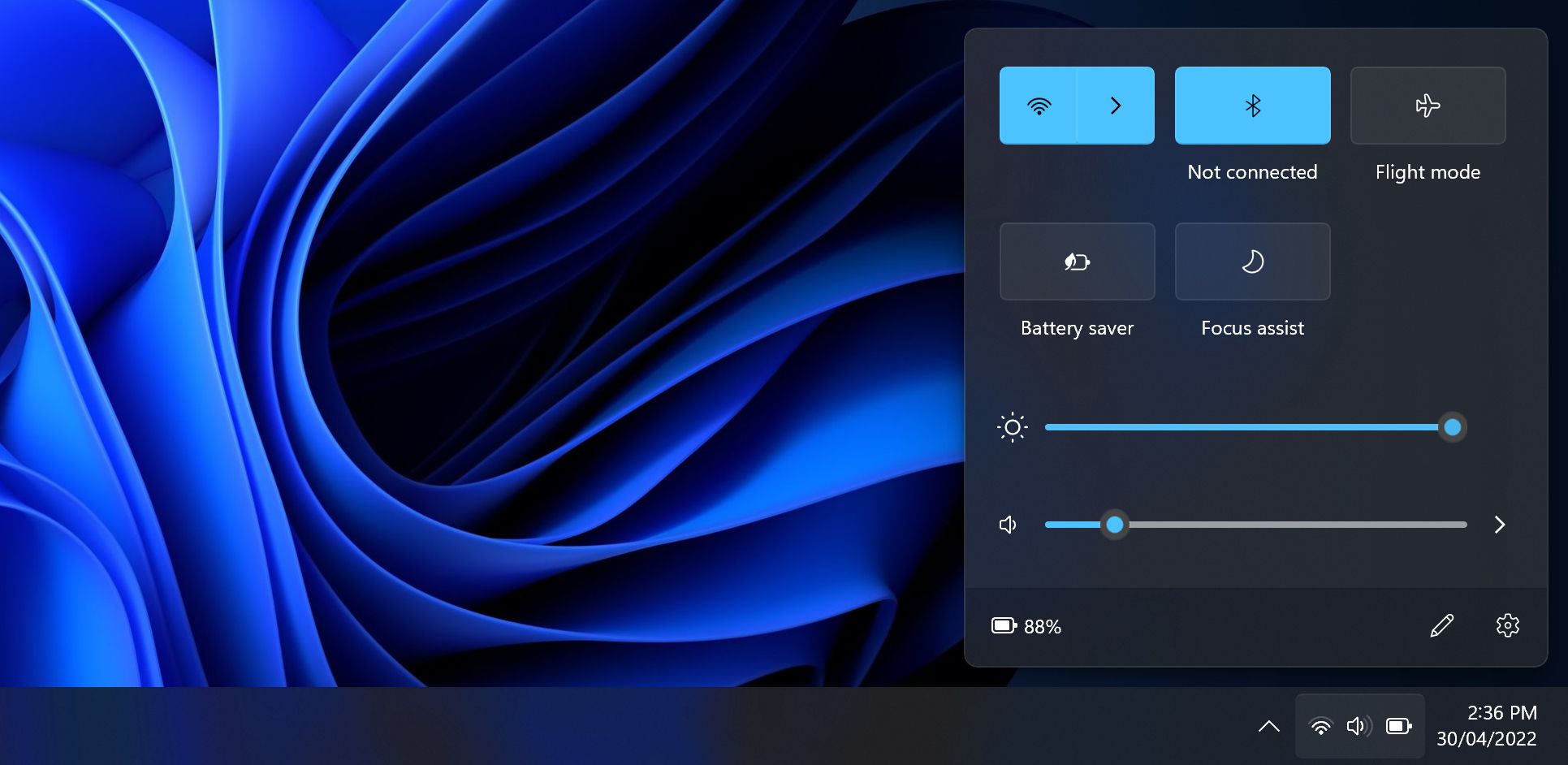
If you don’t see the brightness slider:
- On Windows 10, right-click an empty space on the Action Center. On Windows 11, click the pencil icon.
- Click Add > Brightness > Done.
Adjusting the Brightness in the Taskbar
Want a good third-party utility? Check out the Windows 10 Brightness Slider. Despite the name, it works on both Windows 10 and 11. This lightweight utility will add a brightness icon in your system tray, which you can then click to adjust your brightness on a slider, much like how the volume icon works.
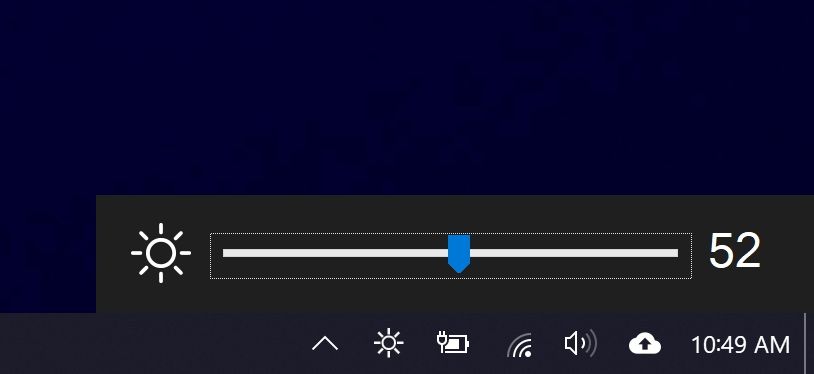
Head over to the GitHub project, download the file, and open it. It’ll automatically go into your tray. If you want it always to be there, right-click the icon and click Run At Startup.
9. Change the Brightness in Command Prompt
If you want, you can change your brightness using Command Prompt. The other methods listed here are more intuitive, but you can use this if they’re unavailable for some reason.
Do a system search for cmd to find and open Command Prompt. Then, input the following:
powershell (Get-WmiObject -Namespace root/WMI -Class WmiMonitorBrightnessMethods).WmiSetBrightness(1,100)
Change 100 to whatever percent you want the brightness to be, then press Enter to send the command.
Optimize Your Display for Eye Health and Comfort
Hopefully, you’ve learned something new here about how to control your brightness settings on Windows 10 and Windows 11.
With brightness sorted, you may want to check out your monitor’s color temperature. The light from our screens apparently causes sleep problems, and thus you can use programs like f.lux or Windows’s Night Light feature to help combat it.
Adjusting the display settings on a new computer is easy to do. It’s important to know how to adjust the brightness on Windows 10 and Windows 11 because if you get eye strain or headaches, the display brightness could be the culprit. Fortunately, you can adjust the levels manually or automatically based on parameters like battery life or the surrounding light.
Whether you want to reduce or increase the light, we’re going to show you how to adjust the screen brightness on Windows 10 and Windows 11.
1. Change Brightness in Windows 10/11 in Settings
One easy way to control your Windows 10/11 brightness is through Settings.
To do this:
- Press Windows key + I to open Settings.
- Go to System > Display.
- Beneath Brightness and color, use the Brightness slider. To the left will be dimmer, to the right brighter.
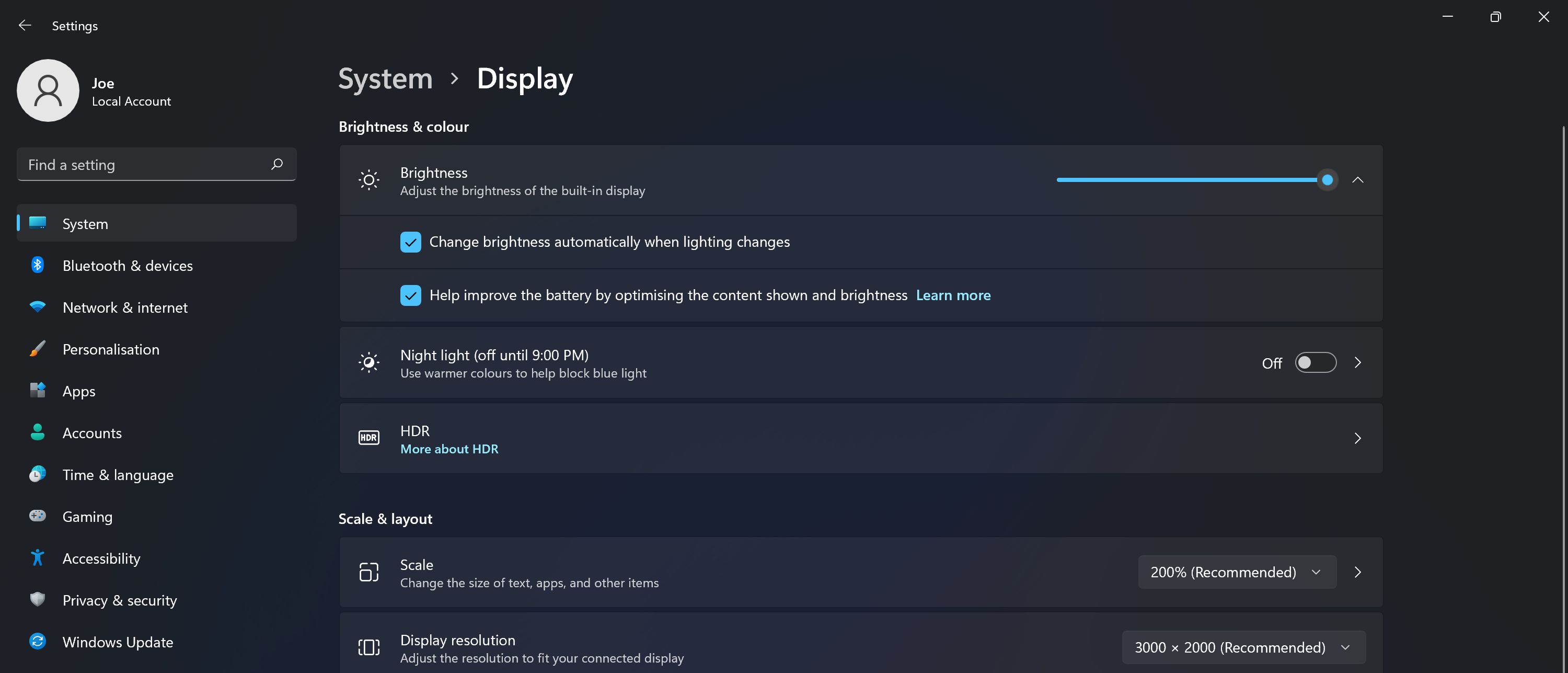
If the slider is unavailable, it will be due to one of two things. If you’re using an external monitor, use the buttons on that to change the brightness. Otherwise, you need to update the display driver.
2. Change the Brightness on the Monitor
If you’re not using a portable device (like a laptop), you may not be able to adjust your brightness in Windows 10 or Windows 11. That’s because your external monitor controls the brightness.
If this applies to you, consult your monitor’s documentation for guidance on adjusting the brightness because the exact instructions will vary per monitor. You should have buttons on your monitor that bring up an on-screen display, which you can navigate through to alter the brightness.
3. Change the Brightness in the Windows Mobility Center
You can also manually adjust your brightness using the Windows Mobility Center. To access this, press Win + X and click Mobility Center.
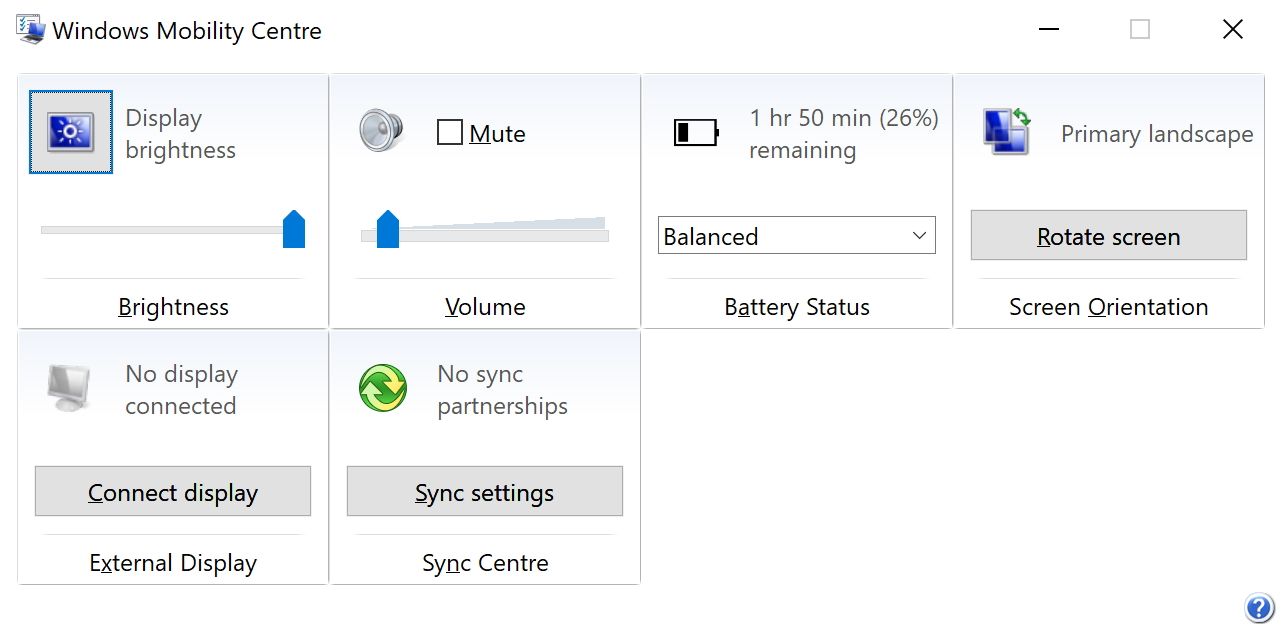
Here you can use the Display brightness slider to adjust the screen’s brightness.
4. Adjust the Brightness in the Display Driver Control Panel
Your display driver manufacturer will have its own control panel from where you can control brightness. For example, there’s the Intel Graphics Control Panel and the NVIDIA Control Panel. Which one you’ll use or have depends on what graphics card you have.
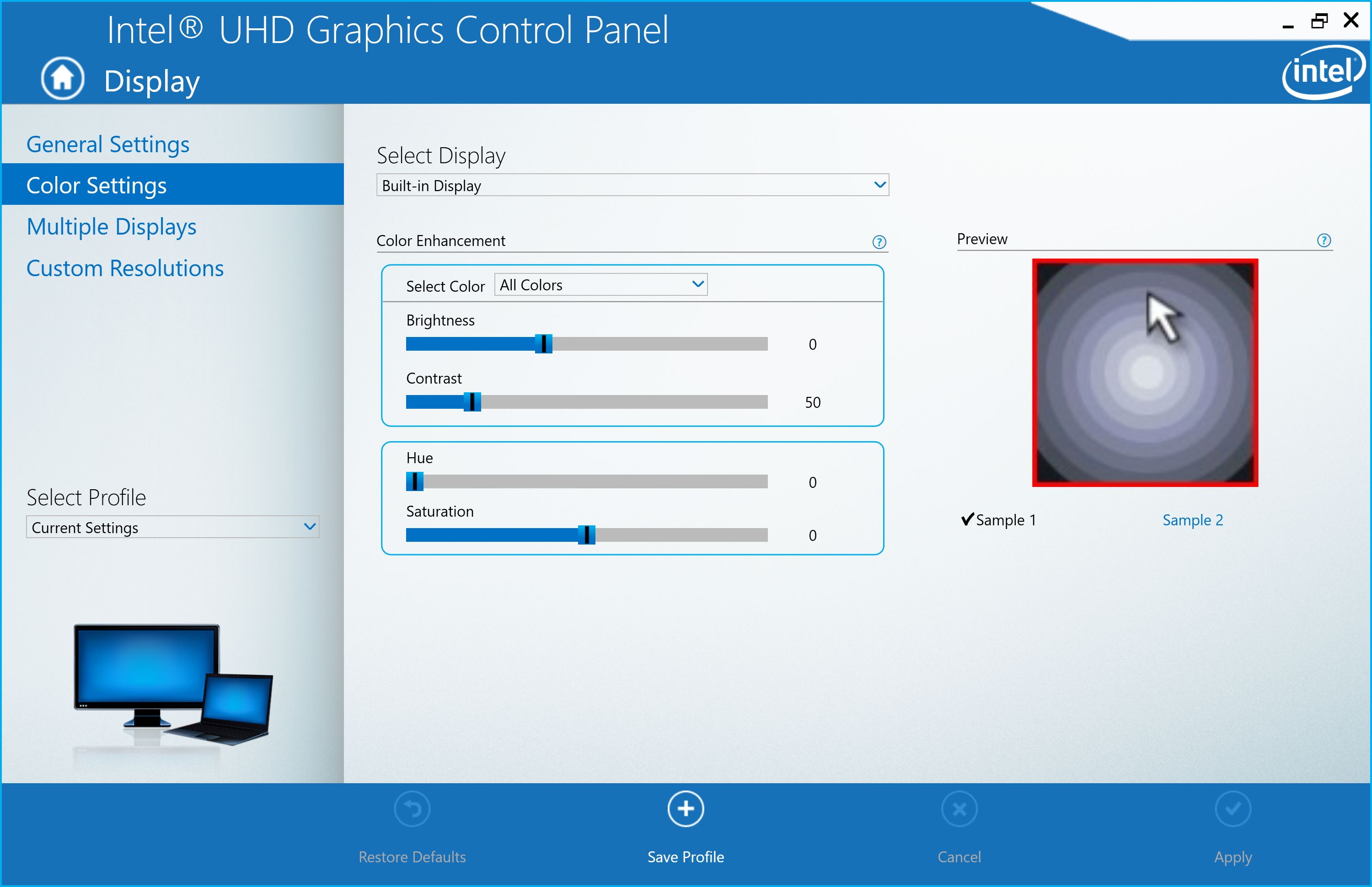
If you have the Intel Graphics Control Panel:
- Click Display.
- Click Color Settings.
- Adjust the Brightness slider.
- Click Apply.
Alternatively, if you have the NVIDIA Control Panel:
- On the left-hand pane, expand Display.
- Click Adjust desktop color settings.
- Beneath Choose how color is set, select Use NVIDIA settings.
- Adjust the Brightness slider.
- Click Apply.
5. Automatically Adjust Brightness for Battery Life
Lowering your brightness can help you squeeze more juice from your portable device’s battery. Windows 10 and Windows 11 have a battery saver feature that limits notifications and background activity, and this can also automatically lower your brightness.
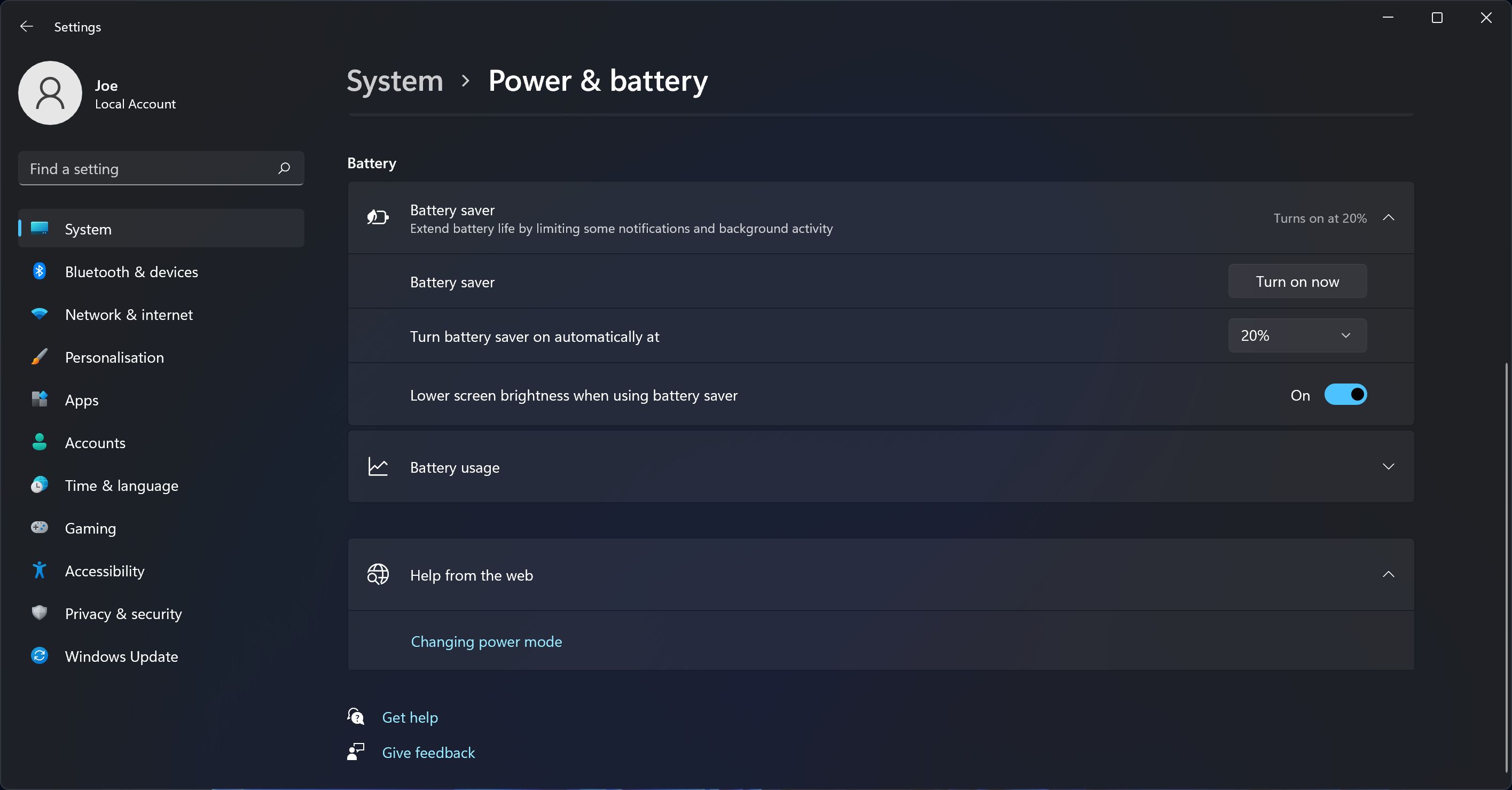
To enable this:
- Press Windows key + I to open Settings and go to System.
- Select Battery (Windows 10) or Power & battery (Windows 11).
- Look beneath Battery saver (Windows 10) or select Battery saver (Windows 11).
- Set the Turn battery saver on automatically at dropdown to your desired value.
- Enable Lower screen brightness when using battery saver. Unfortunately, it’s not possible to set what brightness level is used.
Also, you can manually enable the battery saver at any time from this screen by turning the Battery saver toggle On (Windows 10) or selecting Turn on now (Windows 11).
6. Use Adaptive Brightness in Windows 10/11
Ideally, your monitor brightness should match the surrounding light since this reduces eye strain and unnecessary battery drain. One way to help with this is to have the brightness automatically change based on your ambient light.
This feature is only enabled if your device has a brightness sensor. To enable it:
- Press Windows key + I to open Settings.
- Go to System > Display. On Windows 11, select Brightness.
- If you can see Change brightness automatically when lighting changes, toggle it On. If you can’t see this, you don’t have the sensor.
7. Adjust the Brightness On a PC Using the Keyboard
Your computer keyboard might have shortcuts to turn your brightness up and down. If you’re using a laptop, it almost certainly will. Check out the function keys—brightness is commonly represented by a sun icon. It’s a handy keyboard productivity trick.
The exact key combination will depend on your keyboard model. For example, you may need to hold down or activate the Fn key and then press the corresponding function key simultaneously.
8. Brightness Adjustment Shortcuts in Windows 10/11
If you want a quick way to adjust your brightness on Windows 10 or Windows 11, rather than fiddling around in menu screens, there are two quick shortcuts you can use.
Adjusting the Brightness in the Action Center
You can quickly adjust the brightness through the Action Center icon in the taskbar (or press Win + A.) Then, use the brightness slider to adjust the level. The further right the slider, the brighter the screen.
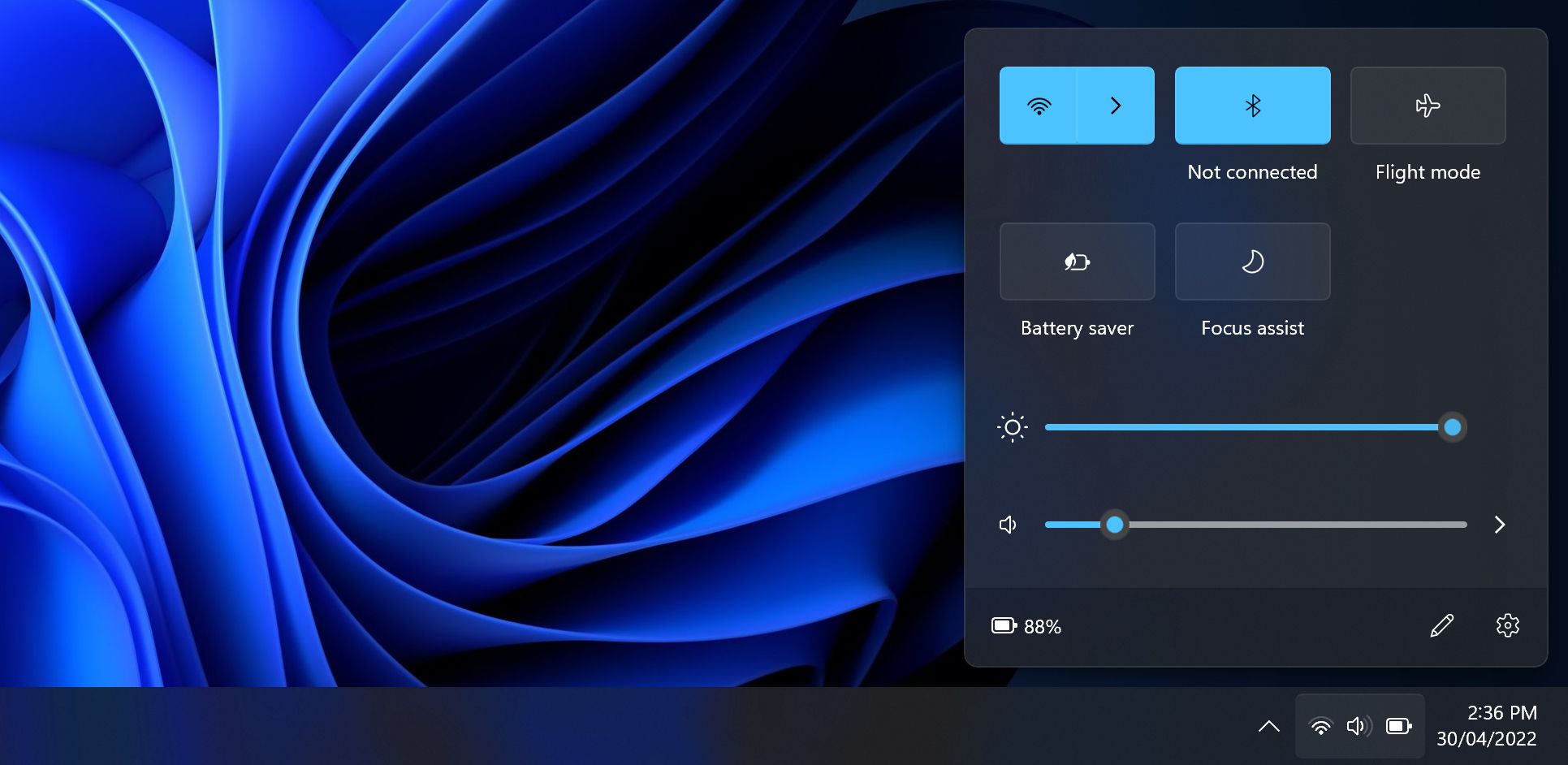
If you don’t see the brightness slider:
- On Windows 10, right-click an empty space on the Action Center. On Windows 11, click the pencil icon.
- Click Add > Brightness > Done.
Adjusting the Brightness in the Taskbar
Want a good third-party utility? Check out the Windows 10 Brightness Slider. Despite the name, it works on both Windows 10 and 11. This lightweight utility will add a brightness icon in your system tray, which you can then click to adjust your brightness on a slider, much like how the volume icon works.
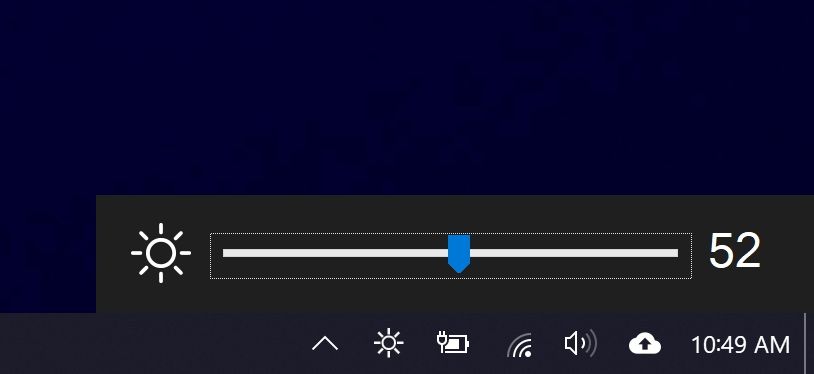
Head over to the GitHub project, download the file, and open it. It’ll automatically go into your tray. If you want it always to be there, right-click the icon and click Run At Startup.
9. Change the Brightness in Command Prompt
If you want, you can change your brightness using Command Prompt. The other methods listed here are more intuitive, but you can use this if they’re unavailable for some reason.
Do a system search for cmd to find and open Command Prompt. Then, input the following:
powershell (Get-WmiObject -Namespace root/WMI -Class WmiMonitorBrightnessMethods).WmiSetBrightness(1,100)
Change 100 to whatever percent you want the brightness to be, then press Enter to send the command.
Optimize Your Display for Eye Health and Comfort
Hopefully, you’ve learned something new here about how to control your brightness settings on Windows 10 and Windows 11.
With brightness sorted, you may want to check out your monitor’s color temperature. The light from our screens apparently causes sleep problems, and thus you can use programs like f.lux or Windows’s Night Light feature to help combat it.
В этой статье будет показано, как в Windows 11 изменить яркость экрана с помощью одного из девяти доступных методов. Иногда вам может потребоваться регулировка уровня яркости монитора или встроенного дисплея. Все портативные устройства позволяют изменять уровень яркости программно из драйверов, и некоторые «обычные» мониторы (помимо встроенного меню).
Вы можете захотеть увеличить уровень яркости экрана, если используете ноутбук на улице в солнечную погоду. В темной комнате стоит уменьшить яркость подсветки экрана, чтобы снизить нагрузку на глаза.
Однако имейте в виду следующее. Более яркий экран потребляет больше энергии, что разряжает аккумулятор устройства. Более низкая яркость продлевает срок службы батареи, но часто затрудняет чтение экрана. Всегда старайтесь найти оптимальное значение между этими двумя случаями.
Как упоминалось выше, все дисплеи ноутбуков и планшетов оснащены функцией регулируемой подсветки экрана. Однако не все внешние мониторы поддерживают программное изменение яркости дисплея. Хотя все они имеют регулировку яркости в меню, программный метод — относительно редкая вещь.
Эта статья покажет вам девять различных способов регулировки уровня яркости дисплея в Windows 11 и несколько дополнительных советов.
Windows 11 предлагает несколько различных способов быстрой регулировки яркости экрана, в том числе «Ночной свет», который уменьшает количество синего света на экране, чтобы снизить нагрузку на глаза и помочь вам заснуть. Вы можете использовать приложение «Параметры», горячие клавиши, панель быстрых настроек, PowerShell, экранное меню монитора, командную строку, центр мобильности Windows и набор внешних приложений, таких как приложения от драйверов и специально разработанное программное обеспечение.
Как изменить яркость экрана в Параметрах Windows 11
- Откройте приложение «Параметры», нажав сочетание клавиш Win + I, или щелкните значок шестеренки в меню «Пуск».
- Перейдите в раздел Система > Дисплей.
- Справа измените положение ползунка Яркость, чтобы установить желаемый уровень подсветки экрана.
С помощью быстрых настроек
Откройте «Быстрые настройки» с помощью сочетания клавиш Win + A и измените положение ползунка яркости на желаемый уровень.
Вы также можете щелкнуть любой из трех значков (Интернет, Звук и Батарея) в области уведомлений на панели задач, чтобы открыть то же всплывающее окно.
Это опция, которую обычно можно найти в меню внешних дисплеев и всё-в-одном устройств (моноблоках). На ноутбуках она встречается редко. Сначала вам нужно обратиться к руководству по дисплею или устройству, чтобы узнать, где найти кнопку меню и открыть настройки изображения экрана.
На некоторых дисплеях может быть отдельная кнопка или ручка для регулировки уровня яркости, но у большинства из них есть такой элемент в экранном меню.
Изменить яркость экрана в Windows 11 с помощью горячих клавиш
Эта особенность характерна для ноутбуков. Многие устройства имеют функциональные клавиши, позволяющие легко изменять яркость дисплея. Например, если вы используете ноутбук, на нем может быть клавиша Fn, которую можно использовать вместе с другими кнопками клавиатуры для регулировки яркости экрана.
Пожалуйста, обратитесь к руководству вашего устройства, чтобы узнать, доступна ли такая функция. Если горячие клавиши для регулировки яркости не работают, убедитесь, что у вас установлены необходимые драйверы дисплея и клавиатуры.
Измените яркость дисплея в Windows 11 с помощью PowerShell
Это работает только для устройств со встроенным дисплеем, таких как ноутбуки и планшеты. Сделайте следующее.
- Откройте PowerShell из Windows Search (Win + S) или в Терминале Windows.
- В PowerShell введите следующую команду:
(Get-WmiObject -Namespace root / WMI -Class WmiMonitorBrightnessMethods) .WmiSetBrightness (1, ЗНАЧЕНИЕ). - Замените
ЗНАЧЕНИЕв приведенной выше команде цифрой от 0 до 100, чтобы указать процент яркости экрана, которое вы хотите установить. - Теперь вы можете закрыть консоль PowerShell.
Изменить уровень яркости в командной строке
Этот метод аналогичен описанному выше и применим к портативным устройствам со встроенным дисплеем.
- Откройте новую командную строку (Win + R> cmd.exe) или выберите Командную строку в Терминале Windows.
- Выполните команду
powershell (Get-WmiObject -Namespace root / WMI -Class WmiMonitorBrightnessMethods) .WmiSetBrightness (1,50). - Это вызовет экземпляр PowerShell и установит уровень подсветки экрана на 50%.
- Замените 50 на желаемый процент яркости экрана.
Теперь вы можете закрыть консоль командной строки.
Отрегулируйте яркость экрана с помощью Центра мобильности
Вы также можете использовать приложение Центра мобильности Windows для увеличения или уменьшения яркости экрана вашего устройства. Центр мобильности Windows включает быстрые настройки, такие как яркость, громкость, аккумулятор, внешние дисплеи и настройки синхронизации. Это классический инструмент Windows, доступный в более ранних версиях Windows, и он доступен на ноутбуках.
- Откройте меню быстрых настроек c помощью сочетания Win + X, или щелкните правой кнопкой мыши кнопку «Пуск».
- Выберите Центр мобильности.
- Измените ползунок яркости дисплея на желаемый уровень.
- Теперь вы можете закрыть приложение Центр мобильности Windows.
Автоматическая регулировка яркости с помощью «Экономии заряда»
Если у вас есть устройство с питанием от аккумулятора, Windows 11 включает режим Экономии заряда (Batter Saver). Он может автоматически уменьшать яркость экрана вашего устройства. Это эффективно снижает энергопотребление и продлевает срок работы от батареи.
Чтобы включить эту опцию, сделайте следующее.
- Щелкните правой кнопкой мыши значок батареи на панели задач и выберите Параметры питания и сна.
- Кроме того, вы можете перейти в «Параметры» > «Система» > «Питание и батарея».
- В разделе «Батарея» выберите параметр «Экономия заряда».
- Включите переключатель «Уменьшить яркость экрана в режиме экономии заряда».
- Укажите значение заряда батареи, при котором опция Battery Saver будет автоматически включаться, в раскрывающемся меню для параметра «Автоматически включать экономию заряда батареи при»..
Теперь, когда вы включаете режим экономии заряда батареи, яркость подсветки будет уменьшена для экономии заряда батареи.
Готово. Совет: переключатель «Экономия заряда» также доступен в быстрых настройках (Win + A) и может быть добавлен или удален оттуда.
Изменение яркости экрана в Windows 11 с помощью приложений драйвера графической карты
В зависимости от того, какая у вас графическая карта, вы можете использовать программное обеспечение Intel, AMD или NVIDIA для изменения яркости экрана в Windows 11. Эти параметры обычно доступны как для компьютеров со встроенным дисплеем, так и для устройств с подключенными внешними дисплеями.
Панель управления графикой Intel
- Щелкните панель управления графикой Intel в разделе «Все приложения» в меню «Пуск».
- Щелкните значок Display в нижнем левом углу.
- Слева нажмите на Настройки цвета.
- Если вы подключили к компьютеру несколько дисплеев, выберите соответствующее устройство в раскрывающемся меню «Выбрать дисплей».
- Измените положение ползунка «Яркость» на приемлемый уровень и нажмите «Применить».
- Нажмите Да в диалоговом окне подтверждения.
Теперь вы можете закрыть инструмент Intel.
Отрегулируйте яркость экрана в панели управления NVIDIA
- Откройте панель управления NVIDIA. Для этого щелкните правой кнопкой мыши Рабочий стол и выберите Показать дополнительные параметры> Панель управления NVIDIA.
- Щелкните ссылку «Настроить параметры цвета рабочего стола» в разделе «Экран» на левой панели.
- Выберите правильный дисплей, если у вас подключено более одного.
- Установите желаемый уровень яркости с помощью соответствующего ползунка «Яркость» и нажмите «Применить».
Вы изменили яркость экрана. Теперь вы можете закрыть приложение NVIDIA.
Программное обеспечение AMD, Центр управления Catalyst и настройки Radeon
- В зависимости от того, какое у вас установлено приложение, откройте Catalyst Control Center или Radeon Settings.
- Разверните слева раздел «Управление рабочим столом» и выберите «Цвет».
- Измените значение ползунка Яркость и нажмите кнопку Применить.
Сторонние программы для изменения яркости экрана в Windows 11
Для Windows существует множество инструментов, в том числе платные и бесплатные программы и утилиты с открытым исходным кодом, которые могут изменять уровень яркости экрана в Windows 11. Вот некоторые из них.
- F.lux
- RedShift
- Win10 Brightness Slider
И многие другие.
Много лет F.lux остается моим любимым приложением. Мне очень нравится то, что он умеет. По сути, это больше, чем просто программа для регулировки яркости экрана. Она учитывает время суток, дневной свет и имеет множество опций для изменения, включая гамму и уменьшение синего света. Я настоятельно рекомендую вам попробовать F.lux.
Источник: Winaero
💡Узнавайте о новых статьях быстрее. Подпишитесь на наши каналы в Telegram и Twitter.
Судя по тому, что вы читаете этот текст, вы дочитали эту статью до конца. Если она вам понравилась, поделитесь, пожалуйста, с помощью кнопок ниже. Спасибо за вашу поддержку!
Комфорт в использовании – одно из важнейших качеств компьютерной техники. Особенно это касается устройств вывода информации. Если текст или изображение трудно распознать и требуется прилагать для этого усилия, ни о каком комфорте не может быть и речи. Как правило, одним из виновников таких неприятностей становится монитор, и если быть точным, его яркость. Этот параметр не является постоянным и меняется в зависимости от освещенности помещения и угла наклона дисплея. Кроме того, может понадобиться сделать экран ярче при просмотре затемненных изображений, фильмов или игр. К счастью, этот параметр можно без труда регулировать. В этой статье будет перечислен ряд способов, как изменять яркость монитора.
Поскольку яркость экрана является одним из важнейших параметров, настроить ее можно несколькими способами:
- На мониторе
- В панели управления Windows
- В настройках графического адаптера
- Через командную строку
- С помощью сторонних программ
Рассмотрим подробнее наиболее удобные способы.
При помощи кнопок монитора
На большинстве мониторов присутствует простейшее меню, с помощью которого возможно изменять отображение картинки. Плюс этого метода в том, что настройки сохраняются вне зависимости от того, какое устройство будет подключено к монитору. Кроме того, в более «продвинутых» моделях есть возможность сохранения нескольких предварительных настроек, чтобы изменять их в случае необходимости.
У каждого производителя меню выглядит по-своему, поэтому единого объяснения того, как найти нужную настройку, быть не может. Однако чаще всего изменить настройки яркости можно, найдя в меню «Настройки», а в них – настройки изображения.
Этот метод является основным для владельцев настольных ПК с внешними мониторами. Как правило, Windows не позволяет менять настройки дисплея напрямую, особенно при подключении через аналоговый интерфейс. А кнопками монитора возможно менять анодное напряжение ЭЛТ или свечение LED дисплея в любой ОС, даже в старой Windows XP.
При помощи клавиатуры
Производители ОС закладывают в оболочку множество клавиш быстрого доступа. Цель их в том, чтобы пользователь мог, запомнив легкую комбинацию, быстро получать доступ к основному функционалу компьютера. Например, в Windows 10 нажатие комбинации «Win+I» запускает «Параметры», в которых можно быстро найти настройки яркости. Но об этом пойдет речь в следующем разделе, а сейчас – о клавишах, которые изменяют яркость моментально.
Горячие клавиши
Ноутбук обладает большим набором функциональных клавиш. К примеру, многие видели клавишу «Fn», но ее назначение зачастую остается загадкой. Именно эта клавиша делает возможным быстрое изменение яркости дисплея. Второй составляющей послужат клавиши, отмеченные иконками яркости («солнышко»). На большинстве моделей это стрелки вверх/вниз. Регулирование производится путем нажатия «Fn» + одной из этих клавиш.
Отдельные типы стационарной клавиатуры для ПК также позволяют варьировать яркость экрана на компьютере. Если присутствуют клавиши со значками яркости, значит, можно с их помощью делать картинку более удобной для прочтения, не прибегая к меню настроек.
При помощи параметров Windows
В ОС Windows 8 и новее появилось новое меню – «Параметры». Быстро вызвать его можно, нажав «Win+I». Или же при нажатии ПКМ ( Правая Кнопка Мыши ) на кнопке пуск открывается контекстное меню, в котором следует выбрать «Параметры». Интересующий нас раздел находится по пути «Система» – «Дисплей». Далее найдите надпись: «Изменение яркости», под которой будет находиться ползунок. Передвигая его, можно менять яркость экрана. А также есть функция включения ночного режима. При его использовании цвета становятся более теплыми. Такая картинка будет лучше для глаз, особенно если после пользования ПК нужно будет ложиться спать.
Диспетчер устройств
Согласно официальному сайту техподдержки Microsoft, этот ползунок может отсутствовать на компьютерах с внешними мониторами. Однако на всех ноутбуках он должен работать исправно. Если его все-таки не удается найти, причиной может быть проблема с драйверами. Откройте Диспетчер устройств (ПКМ на кнопке Пуск в Windows 10). После этого найдите раздел «Видеоадаптеры» и обновите драйвера на каждом из них. Такая манипуляция решает проблему.
При помощи панели быстрого доступа
Панель быстрого доступа находится в правой нижней части экрана — правая сторона панели задач — и представляет собой набор иконок. Кликнув по индикатору заряда батареи (есть на всех ноутбуках), и нажав «Параметры электропитания», можно открыть окно с настройками. Среди прочего в нем возможно варьировать яркость свечения дисплея. Существует два типа настроек – для питания от сети и автономного использования. Этот функционал помогает быстро изменять яркость, а также экономить заряд батареи ноутбука.
При помощи авторегулирования
Изменяя яркость вручную, можно существенно исказить цветность изображения. Дело в том, что для корректного изменения этого параметра требуется вносить изменения и в контрастность экрана. В противном случае картинка будет выглядеть «выгоревшей». Если вы еще не постигли тонкостей ручной настройки, можно воспользоваться авторегулированием, которое присутствует в меню многих мониторов. Найти его можно все в том же разделе настроек изображения, или же на главной странице меню. Пункт может так и называться, «Авторегулирование», или быть помечен значком «Auto». Монитор самостоятельно выставляет оптимальную яркость и контрастность. А также этот способ полезен, если вы случайно сбили настройки и не знаете, как вернуть их обратно.
При помощи команды
Для любителей использовать текстовые команды и запросы также есть способ изменения яркости. Подойдет встроенная командная строка (вызывается «Win+R», затем вводим «cmd» и жмем «Enter»). А также возможно использовать сторонние программы или PowerShell, запущенные от имени администратора. Команда имеет следующий вид:
(Get-WmiObject -Namespace root/WMI -Class WmiMonitorBrightnessMethods).WmiSetBrightness(1, X)
Здесь Х – это нужное вам значение яркости экрана, от 1 до 100. Значок процентов вводить не нужно – система все «поймет» сама.
При помощи настроек видеокарты
Производители графических процессоров, помимо самой техники, выпускают и фирменное программное обеспечение. Его использование позволяет упростить изменение параметров не только видеокарты, но и картинки на всем компьютере. Настройка яркости экрана включается в приложение NVIDIA GeForce Experience, а также в фирменный софт видеокарт Radeon. Найти его можно в соответствующем разделе настроек. Работать установка будет в тех программах, которые при построении изображения «нагружают» именно выбранную видеокарту. Эта настройка не будет распространяться на встроенный графический чип процессора.
Использовать такой способ настройки удобнее всего геймерам. Как правило, установки яркости для игр отличаются от настроек для веб-серфинга и просмотра фильмов. Использовав настройки видеокарты, возможно создать своего рода «игровой режим», что очень удобно в использовании.
При помощи Adobe Gamma
Adobe Gamma – это программа от одноименного производителя, которая предоставляет доступ к широкому спектру настроек изображения. Ее целевая аудитория – те, кому не лень тратить время на детальную настройку, а также пользователи, крайне требовательные к качеству картинки. В программе возможно выбирать несколько профилей, и каждому присваивать свой набор настроек. Это позволяет, быстро переключаясь между профилями, выбирать удобный для конкретного случая набор параметров. Gamma способна изменять не только яркость и контрастность. Под ее контролем также находится цветность, гамма и другие параметры.
Важно отнестись крайне внимательно к настройке. Если сохранилась инструкция монитора, рекомендуется ею воспользоваться, чтобы присваивать только параметры, характерные этой модели. Программа превосходно работает как на Windows 7, так и на других версиях ОС.
Редактор реестра
Бывает так, что настройка яркости пропадает из панели управления Windows 10, и изменить ее не удается даже на ноутбуке. В таком случае придется покопаться в реестре и «заставить» систему сделать так, как надо. Запустить реестр можно через «Win+R», ввести в поле ввода «regedit» и нажать «Enter». В редакторе реестра найдите строку, содержащую слова «Enablebrightness» (рекомендуем воспользоваться поиском по реестру). Таких строк будет несколько, и в каждой установите значение «0». В некоторых строках оно уже будет стоять, в другие же придется внести изменения. Продолжать поиск после внесения изменений можно через «F3». Завершив изменения реестра, выполните перезагрузку ПК. Проблема решена!
Программы для настройки дисплея
Яркость дисплея изменяется также и в сторонних программах. Рассмотрим лишь одну из них.
Display Tuner
Display Tuner – это программа для быстрого изменения параметров монитора, которая поддерживается большинством дисплеев и видеокарт. Она удобна в использовании, имеет массу настроек, а интерфейс хорошо визуализирован. А также возможно переключаться между несколькими профилями.
Как увеличить яркость на ноутбуке Apple
Механизм смены яркости на макбуке немного отличается от функционала Windows. Тем не менее настроить яркость экрана также можно несколькими методами.
С помощью клавиш
Быстрые клавиши макбука гораздо удобнее сочетания в Windows. Для управления яркостью используются клавиши «F1» и «F2». Больше никаких клавиш зажимать не надо, поэтому метод крайне удобен в использовании.
Через настройки ноутбука
Найти настройку яркости можно в разделе «Системные настройки» – «Мониторы». Перетаскивая ползунок, возможно изменять яркость. А также присутствует и функция автоматической регулировки.
Индикатор батареи
Индикатор батареи в ноутбуке Apple также открывает доступ к параметрам питания, один из которых – яркость экрана. Зайдя туда, можно также быстро изменить яркость экрана на ноутбуке.
Заключение
Яркость экрана – важнейший параметр монитора, и производители позаботились о множестве путей для ее настройки. Поэтому, воспользовавшись наиболее удобным для вас вариантом, вам не придется переживать о качестве картинки или нагрузке на глаза. Хорошо установленная яркость – залог комфорта при работе с ПК.
Независимо от того, используете ли вы настольный компьютер, ноутбук или ноутбук с Windows 11, вы, вероятно, захотите в какой-то момент отрегулировать уровень яркости дисплея. Особенно, если вы периодически используете свой ноутбук с Windows 11 на улице и в тускло освещенных помещениях.
Отрегулируйте яркость в Windows 11
Некоторые ПК способны автоматически регулировать яркость экрана Windows 11, но, безусловно, будут моменты, когда вы захотите полностью контролировать уровень яркости экрана. Просто имейте в виду, что чем ярче ваш экран, тем больше заряда он расходует.
Чтобы помочь вам полностью контролировать яркость экрана, мы составили подробное руководство, которое содержит все способы, которые вы можете использовать для регулировки уровня яркости вашего компьютера с Windows 11.
Вот краткий список методов, которые вы можете использовать для регулировки яркости экрана вашего ПК с Windows 11:
- Отрегулируйте яркость дисплея с помощью настроек OSD (экранного меню)
- Отрегулируйте яркость дисплея с помощью подключенной клавиатуры
- Отрегулируйте яркость дисплея с помощью быстрых настроек
- Отрегулируйте яркость дисплея в настройках
- Отрегулируйте яркость дисплея через терминал Windows
- Отрегулируйте яркость дисплея с помощью командной строки
- Отрегулируйте яркость дисплея с помощью Центра мобильности
- Отрегулируйте яркость дисплея с помощью панели управления графикой Intel
- Отрегулируйте яркость дисплея с помощью панели управления Nvidia
Важно: ползунок изменения яркости дисплея может быть недоступен на настольных компьютерах с внешним монитором. В этом случае вам следует изменить яркость внешнего монитора с помощью физических кнопок на дисплее.
Отрегулируйте яркость дисплея с помощью настроек экранного меню (OSD).
Примечание. Этот параметр можно использовать только на ПК с Windows 11 с внешними дисплеями (или на ПК «все в одном»).
Инструкции по доступу к настройкам экранного меню вашего конкретного дисплея и настройке уровня яркости зависят от производителя.
Чаще всего вам нужно нажать кнопку «Меню» для доступа к настройкам экранного меню, а затем найти вкладку «Настройки изображения», где вы можете настроить уровень яркости.
Регулировка яркости с помощью настроек экранного меню
Примечание. Некоторые дисплеи имеют форму отдельной кнопки или даже ручки, позволяющей регулировать яркость дисплея.
Отрегулируйте яркость экрана с помощью сочетаний клавиш
Примечание. Этот параметр работает только на компьютерах с Windows 11 со встроенным дисплеем.
Подавляющее большинство ноутбуков, ноутбуков и ультрабуков оснащены сочетаниями клавиш, которые можно использовать специально для регулировки яркости дисплея. Чаще всего производители ноутбуков используют F2 + F3, F5 + F6 или F11 + F12 в качестве клавиш управления яркостью.
Использование клавиш FN для настройки фона экрана
Но чтобы настроить яркость, вам также нужно будет удерживать клавишу Fn нажатой. Так, например, если на вашем ноутбуке есть сочетания клавиш яркости на F2 и F3, вам нужно нажать FN + F2, чтобы уменьшить яркость экрана, и FN + F3, чтобы поднять его.
Примечание. Точные сочетания клавиш для регулировки яркости могут отличаться от производителя к производителю. Лучше всего взглянуть на клавиатуру ноутбука, чтобы найти клавиши яркости. Если символы на клавиатуре больше не видны, обратитесь к официальному представителю вручную или поищите в Интернете конкретные клавиши в соответствии с моделью вашего ноутбука.
Отрегулируйте яркость дисплея в меню быстрых настроек.
Примечание. Эта опция работает только на ПК со встроенными дисплеями.
- Нажмите клавиши Windows + A, чтобы открыть меню быстрых настроек. Кроме того, вы можете нажать на кластер значков батареи / Wi-Fi / звука (в правом нижнем углу экрана).
Доступ к быстрому меню
- Как только вы окажетесь в меню быстрых настроек, просто отрегулируйте ползунок яркости в нижней части меню.
Регулировка ползунка яркости
Отрегулируйте яркость дисплея в меню настроек.
- Нажмите клавишу Windows + I, чтобы открыть меню настроек в Windows 11.
- Как только вы войдете в меню «Настройки», нажмите «Система» на вкладке слева, затем перейдите в правый раздел и нажмите «Дисплей», чтобы раскрыть раскрывающееся меню.
Доступ к настройкам дисплея
- Находясь на вкладке «Дисплей», просто используйте ползунок «Яркость» (в разделе «Яркость и цвет»), чтобы вручную настроить яркость дисплея.
Отрегулируйте яркость вашего дисплея
Примечание: Кроме того, вы можете установить флажок, связанный с Автоматически изменять яркость при изменении освещения, чтобы ваша система могла автоматически регулировать яркость. Но имейте в виду, что это должно поддерживаться вашим встроенным дисплеем.
- Как только модификация будет сделана, изменения будут видны сразу. Когда вы закончите, можете безопасно закрыть окно настроек.
Отрегулируйте яркость дисплея с помощью Windows Terminal
- Нажмите клавиши Windows + X, чтобы открыть меню быстрых ссылок. Затем в списке доступных параметров щелкните Терминал Windows. Если вам будет предложено окно управления учетными записями пользователей (UAC), нажмите Да, чтобы предоставить права администратора.
Доступ к приложению Windows Terminal
- Как только вы войдете в приложение Windows Terminal, введите следующую команду Powershell, настройте ее в соответствии с вашими предпочтениями и нажмите Enter, чтобы настроить уровень яркости вашего дисплея: (Get-WmiObject -Namespace root / WMI -Class WmiMonitorBrightnessMethods) .WmiSetBrightness (1 , <Уровень яркости>)
Примечание. Имейте в виду, что <Уровень яркости> — это просто заполнитель для процентного уровня яркости, который вы хотите установить. Замените местозаполнитель от 0 до 100 в зависимости от желаемого процента яркости. Например, вот команда, которая установит уровень яркости на 35%:
(Get-WmiObject -Namespace root / WMI -Class WmiMonitorBrightnessMethods) .WmiSetBrightness (1,35)
- После успешной обработки команды можно безопасно закрыть окно Терминала Windows.
Отрегулируйте яркость дисплея с помощью командной строки
Примечание. Этот метод работает только на ПК с Windows 11 со встроенными решениями для отображения.
- Нажмите клавишу Windows + R, чтобы открыть диалоговое окно «Выполнить». Затем введите cmd в текстовое поле и нажмите Ctrl + Shift + Enter, чтобы открыть окно командной строки с повышенными правами.
Открытие приглашения CMD с повышенными правами
- В ответ на запрос управления учетными записями пользователей нажмите Да, чтобы предоставить административный доступ.
- В командной строке CMD с повышенными привилегиями введите следующую команду, внесите необходимые изменения и нажмите Enter, чтобы изменить текущий уровень яркости встроенного дисплея: powershell (Get-WmiObject -Namespace root / WMI -Class WmiMonitorBrightnessMethods) .WmiSetBrightness (1, <Уровень яркости>)
Примечание. Имейте в виду, что <Уровень яркости> — это просто заполнитель. Вам нужно будет заменить <Уровень яркости> желаемым процентом уровня яркости. Например, если вы хотите установить уровень яркости на 100%, используйте следующую команду:
powershell (Get-WmiObject -Namespace root / WMI -Class WmiMonitorBrightnessMethods) .WmiSetBrightness (1,100)
- После обработки команды вы должны сразу увидеть изменение яркости экрана. На этом этапе вы можете безопасно закрыть командную строку с повышенными привилегиями.
Отрегулируйте яркость дисплея через Центр мобильности
Примечание. Вы сможете следовать приведенным ниже инструкциям, только если используете ноутбук с предустановленным центром мобильности Intel.
- Нажмите клавиши Windows + X, чтобы открыть меню быстрых ссылок в Windows 11, затем щелкните Центр мобильности из списка доступных опций.
Открытие меню быстрых ссылок в Windows 11
- Как только вы окажетесь в главном меню Центра мобильности Windows, используйте ползунок Яркость дисплея, чтобы отрегулировать яркость в соответствии с желаемым уровнем.
Регулировка яркости через Центр мобильности Windows
- Когда вы закончите настройку яркости экрана через интерфейс Центра мобильности, вы можете безопасно закрыть его.
Отрегулируйте яркость дисплея через меню панели управления графикой Intel.
- Нажмите клавишу Windows, чтобы открыть меню «Пуск», затем найдите меню «Панель управления графикой Intel».
Доступ к панели управления графикой Intel
- Зайдя в панель управления графикой Intel, щелкните значок «Дисплей» в нижнем левом углу экрана.
- На вкладке «Экран» выберите «Параметры цвета» в вертикальном меню слева.
Доступ к меню дисплея
- Затем перейдите к правой панели, выберите дисплей, яркость которого вы хотите изменить, с помощью раскрывающегося меню «Выбрать дисплей», затем отрегулируйте ползунок «Яркость» по своему усмотрению.
Изменение ползунка яркости
- Щелкните Да, чтобы подтвердить и применить изменения, которые вы только что внесли в уровень яркости.
Примечание. Имейте в виду, что если вы не подтвердите выбор в течение 15 секунд, изменения вернутся к исходным значениям. - Когда вы закончите, вы можете закрыть панель управления графикой Intel, поскольку изменения уже являются постоянными.
Отрегулируйте яркость экрана с помощью панели управления Nvidia
Примечание. Этот метод применим, только если вы используете графический процессор Nvidia и у вас установлены драйверы Nvidia.
- Откройте панель управления Nvidia с помощью значка на панели задач, выполнив поиск приложения через меню Пуск (нажмите клавишу Windows) или щелкнув правой кнопкой мыши свободное место на рабочем столе и выбрав Панель управления Nvidia из контекстного меню, которое только что появилось. .
Открытие панели управления Nvidia
Примечание: вам может потребоваться нажать «Показать дополнительные параметры», чтобы увидеть параметры панели управления NVIDIA.
- Как только вы окажетесь в главном меню панели управления Nvidia, нажмите ссылку «Настроить параметры цвета рабочего стола» в разделе «Дисплей» на левой панели.
Доступ к настройкам цвета рабочего стола
Примечание: если вы впервые открываете панель управления Nvidia, вам необходимо сначала принять лицензионное соглашение, нажав «Принять и продолжить».
- Если у вас есть несколько дисплеев, подключенных к вашему ПК с Windows 11, вам нужно сначала выбрать дисплей, яркость которого вы хотите настроить, с правой стороны.
Регулировка уровня яркости через панель управления Nvidia
- Затем прокрутите вниз до «Настройки вывода» и перетащите ползунок «Яркость» влево или вправо в зависимости от того, хотите ли вы уменьшить или увеличить яркость экрана.
Владельцы портативных устройств знают, что уровень яркости дисплея – величина относительная. На солнце стандартной яркости всегда бывает недостаточно, поэтому приходится её увеличивать с помощью настроек. В ночное время часто приходится проделывать обратную операцию, дабы дисплей светил не так ярко и в целях экономии заряда аккумулятора.
Владельцам ноутбуков с этими проблемами тоже приходится сталкиваться, причём способов изменения яркости здесь не в пример больше. Сегодня мы рассмотрим, как это делается в Windows 11 – операционной системе, только недавно начавшей победное шествие по планете.
Перед тем, как рассказать обо всех доступных методах регулировки уровня яркости, хотим напомнить, что злоупотреблять этим не стоит – всегда старайтесь искать компромиссное решение, и с точки зрения нагрузки на глаза, и в аспекте продления срока жизни аккумулятора.
Регулировка яркости экрана через Параметры Windows 11
Первый рекомендуемый способ изменить яркость монитора ноутбука в Windows 11 – использование приложения «Параметры». Открываем его через меню «Пуск» или комбинацией Win+I, кликаем по вкладке «Дисплей» и осуществляем тонкую настройку перемещением ползунка «Яркость».
Использование горячих клавиш
Большинство моделей современных ноутбуков позволяет менять яркость экрана с помощью функциональных клавиш. Обычно это клавиша Fn, позволяющая в сочетании с другими клавишами плавно регулировать уровень яркости в ту или иную сторону. Конкретная комбинация зависит от производителя, так что изучите руководство пользователя – этот метод более простой в использовании, нежели Параметры. Впрочем, и на самой клавиатуре может присутствовать символ яркости – обычно его рисуют на функциональных клавишах.
Если в Windows 11 яркость монитора ноутбука кнопками не регулируется, это может свидетельствовать об отсутствии соответствующих «правильных» клавиатурных или дисплейных драйверов.
Изменение яркости через экспресс параметры
Изменить яркость экрана ноутбука в Windows 11 можно и через панель экспресс параметров, и этот способ по сложности сравним с первым. Для запуска Центра действий, в котором имеется соответствующий ползунок, необходимо использовать комбинацию Win+A или просто кликнуть по любому из следующих иконок в трее: аккумулятора, регулировки звука или доступа к интернету.
Убавить или прибавить здесь можно не только яркость, но и звук.
Регулировка яркости монитора через Центр мобильности
Ещё больше всевозможных регулировок предоставляет Центр мобильности Windows 11. Кроме яркости дисплея, здесь можно менять громкость, режим использования аккумулятора, подключать внешний монитор и производить базовые настройки синхронизации.
Итак, если не работает корректировка яркости экрана стандартными методами, запускаем Центр мобильности (проще всего через меню «Пуск») и пробуем менять положение ползунка, сдвигая его влево или вправо.
Автоматическая регулировка яркости
Ноутбук – автономное устройство, но его автономность имеет вполне конкретную цену, выражаемую в длительности работы без подзарядки. Существенный вклад в этот параметр вносит монитор, особенно если он работает с повышенной яркостью. Чтобы снизить потери энергии, Windows 11 оснастили функцией, позволяющей при включении режима экономии аккумулятора автоматически понижать яркость дисплея.
Сделать это можно следующим образом:
Отключить автояркость можно аналогичным образом, деактивировав соответствующую опцию.
Теперь, когда вы включите режим экономии заряда аккумулятора, этот параметр будет автоматически уменьшен. Вы можете также управлять яркостью экрана, в зависимости от степени разряда батареи, выраженной в процентах – за это отвечает параметр «Автоматически включать экономию заряда…».
Отметим, что, когда ноутбук работает от сети, функция экономии заряда становится недоступной.
Функция «Ночной свет»
Обычный режим светопередачи характеризуется довольно высокой составляющей световых волн в синем оптическом диапазоне волн. Если днём такой режим считается комфортным, то в тёмное время суток обилие синего света оказывает вредное влияние на глаза и даже, согласно некоторым исследованиям, может ухудшать качество сна.
Именно поэтому в Windows 11 появилась функция настройки яркости, именуемая «Ночной свет», которая меняет спектральный диапазон экрана в сторону более тёплых тонов, снижая нагрузку на зрение. Функция доступна в разделе «Система» приложения «Параметры», во вкладке «Дисплей». Здесь же можно регулировать спектральную составляющую излучения монитора: чем дальше вправо переместить ползунок, тем теплее окажется источник света.
Корректировка яркости с помощью PowerShell/командной строки
Увеличить/уменьшить яркость монитора можно и в Терминале Windows 11. К простым этот способ не отнесёшь, поэтому его можно рекомендовать в тех случаях, когда более простые методы оказываются нерабочими.
Итак, если по умолчанию при запуске Терминала открывается PowerShell, в окне консоли следует ввести команду
(Get-WmiObject -Namespace root/WMI -Class WmiMonitorBrightnessMethods).WmiSetBrightness(1,70)
и подтвердить её нажатием Enter. Последний цифровой параметр (в нашем случае – 70) указывает процент уровня яркости, который вы хотите установить.
Эту же операцию настройки уровня яркости монитора можно выполнить и в командной строке, добавив в начале к описанной выше команде слово powershell.
Использование ПО OSD от производителя ноутбука/монитора
Многие модели ноутбуков и мониторов имеют функцию OSD – управляющую программу, позволяющую корректировать некоторые параметры работы дисплея – яркость, контрастность, цветопередачу и так далее. Обычно OSD является компонентой драйвера монитора и вызывается в виде небольшой панели управления.
Так, в ноутбуках Acer этим заведует виджет дисплея, в Lenovo такая OSD называется Lenovo Energy Management, виджетом дисплея оснащаются и ноутбуки ASUS. Понятно, что функционал и интерфейс программного обеспечения этого класса будет различаться даже в рамках моделей изделий одного бренда.
Нередко OSD инсталлируется при обновлениях Windows, такие управляющие программы можно скачивать с официального сайта производителя и устанавливать самостоятельно.
Регулировка яркости через ПО драйвера видеокарты
Независимо от того, установлена на вашем компьютере внешняя видеокарта или используется интегрированная графика, для нормальной работы графической компоненты необходим драйвер, устанавливаемый при инсталляции операционной системы. В большинстве случаев в состав драйвера входит утилита, позволяющая настраивать на экране компьютера яркость, контрастность, оттенок, насыщенность, разрешение и многие другие параметры.
Как правило, запуск соответствующего приложения возможен из панели задач или правым кликом мыши по пустой области рабочего стола. В появившемся контекстном меню это ПО будет именоваться «Панели управления Nvidia», если у вас видеокарта от этого бренда, или «Центр управления AMD Catalyst» в случае графического адаптера от AMD, или «Панель управления графикой Intel», если у вас интеловский видеочип.
Альтернативные способы запуска этих утилит – через поиск Windows или с помощью комбинации Shift+F10. Рассмотрим более подробно, как регулировать параметр светопередачи в каждом конкретном случае.
Для графики Nvidia:
- после открытия панели управления Nvidia выбираем в левом блоке в разделе «Дисплей» подраздел «Регулировка параметров цвета рабочего стола»;
- если вы используете два или больше монитора, в правом окне выберите тот, с которым хотите работать, после чего манипулируйте ползунком параметра «Яркость», добиваясь оптимального значения.
Здесь же можно настроить и другие параметры, влияющие на цветопередачу монитора.
Как изменять яркость для графических драйверов AMD:
- в окне панели управления кликаем по значку шестерёнки справа вверху;
- выбираем вкладку «Дисплей» в верхнем меню;
- в блоке «Пользовательский цвет» выбираем монитор (если их несколько), а затем аналогичным образом регулируем нужный параметр с помощью ползунка.
Корректировка яркости для интегрированной графики Intel производится следующим образом:
- в левом блоке кликаем по пункту «Настройки цвета»;
- справа, опять же с помощью ползунка, добиваемся комфортного для себя уровня яркости дисплея.
Как и в случае с OSD, интерфейс панелей управления графикой может отличаться в зависимости от версии управляющей программы.
Как изменять яркость дисплея в Windows 11 утилитами от сторонних разработчиков
Штатные инструменты для корректировки яркости использовать довольно просто, но зачастую их функционал ограничивается возможностью регулирования именно этого единственного параметра. Если не считать панели управления видеодрайверов, более широкие возможности управления цветопередачей монитора доступны в программном обеспечении от сторонних разработчиков.
В частности, для Windows 11 можно посоветовать такие бесплатные приложения, как Twinkle Tray, ClickMonitorDDC, Free Monitor Manager, RedShift GUI, Gamma Panel и другие. Они хороши тем, что позволяют изменять яркость экрана непосредственно из панели задач, то есть так же просто, как регулировать громкость.
Рассмотрим возможности таких утилит на примере приложения Twinkle Tray. Кроме встроенного ноутбучного дисплея, он допускает работу с внешним монитором, используя для синхронизации цветовых параметров DDC/CI. Большинство современных мониторов совместимо с этим стандартом, но нужно убедиться, что в вашей модели эта опция активирована.
Загрузить приложение можно из Microsoft Store, установка достаточно простая. В результате вы получите ползунок яркости в системном трее, рядом с ползунком изменения громкости. Утилита предоставляет возможность работать с несколькими мониторами, умеет изменять параметр в зависимости от внешней освещённости, после установки иконка приложения появится и на панели задач, и в меню «Пуск».
Заключение
Значительная часть пользователей ПК, если не сказать большинство, практически никогда не использует возможности регулировки параметров цветопередачи, довольствуясь дефолтными значениями. В результате при длительной работе нагрузка на глаза приводит к постепенному ухудшению зрения. Чтобы избежать негативных последствий, мы рекомендуем использовать описанные в данной статье способы изменения яркости дисплея в зависимости от времени суток и условий внешнего освещения.
Содержание
- Способ 1: «Параметры»
- Способ 2: «Быстрые настройки»
- Способ 3: Сочетания клавиш
- Способ 4: Центр мобильности
- Способ 5: Консоль
- Способ 6: Меню настройки монитора
- Способ 7: Панель управления видеокартой
- NVIDIA
- AMD
- Intel
- Способ 8: Сторонние приложения
- Вопросы и ответы
Способ 1: «Параметры»
В главном приложении для настройки различных аспектов функционирования ОС Windows 11 – «Параметры» — предусмотрена в том числе такая опция, как увеличение яркости экрана. Следующий метод решения нашей задачи можно считать основным для рассматриваемой операционки, но с оговоркой, что доступен он в подавляющем числе случаев только на устройствах со встроенным экраном (ноутбуки, моноблоки (не все), планшеты).
- Любым способом открываем «Параметры» Виндовс 11 (быстрее всего – при помощи клавиатурной комбинации «Win»+«I»; кроме того, целевой инструментарий доступен в Главном меню ОС
и перечне дополнительных функций элемента «Пуск» на Панели задач (открывается щелчком правой кнопкой манипулятора или «Win»+«X»).
- Никуда не переходя из открывшейся категории «Система» в «Параметрах», перемещаемся в правую часть открывшегося окна, нажимаем на первый здесь по счёту блок настроек – «Дисплей».
- Далее переходим в область «Яркость»
и сдвигаем доступный в ней бегунок вправо. Это можно сделать путём захвата и перетаскивания маркера регулятора мышкой;
а также, подсветив элемент при помощи клавиши «Tab» на клавиатуре и затем нажимая «Стрелка вправо».
- Воздействие на указанный элемент сразу приводит к констатируемому визуально изменению яркости дисплея. Добившись нужного результата, просто закрываем окно «Параметры», внесённые в настройки системы изменения сохранятся при этом автоматически.
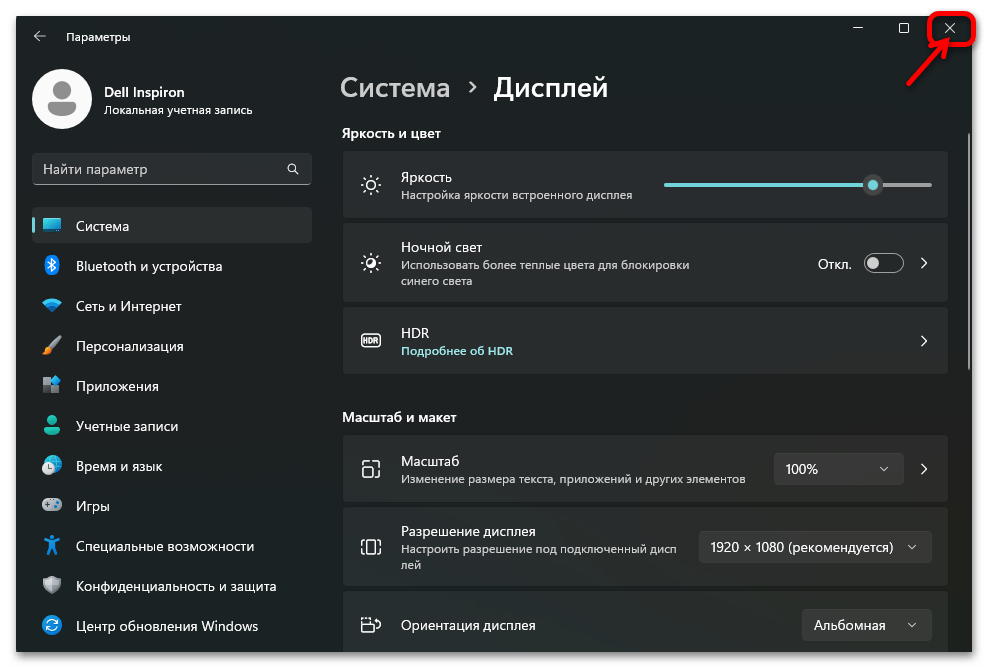
Способ 2: «Быстрые настройки»
Второй вариант действий по увеличению яркости дисплея управляемого Windows 11 устройства так же, как и предыдущий предложенный в этой статье, доступен только владельцам ноутбуков и планшетов, а его преимущества – более высокая скорость и удобство реализации.
- Вызываем панель «Быстрые настройки» Виндовс 11:
- Кликаем левой кнопкой мышки по одному из значков на панели задач: «Сеть», «Громкость» или «Питание»
(точнее в объединяющей их при наведении курсора области).
- Или нажимаем сочетание клавиш «Windows»+«A» на клавиатуре.
- Кликаем левой кнопкой мышки по одному из значков на панели задач: «Сеть», «Громкость» или «Питание»
- Далее так же, как и вызов рассматриваемой панели с целевым регулятором яркости (расположен внизу), действия двухвариантные:
- Кликаем по бегунку «Яркость» мышью и,
удерживая кнопку последней нажатой, перетаскиваем маркер вправо.
- Нажимая «Tab» на клавиатуре, обеспечиваем ситуацию, когда целевой регулятор помещён в рамку, затем, нажимая на клавишу «Стрелка вправо» клавиатуры, повышаем уровень яркости экрана.
- Кликаем по бегунку «Яркость» мышью и,
- Завершив регулировку целевого параметра, кликаем мышкой в отличной от занимаемой панелью «Быстрые настройки» области интерфейса Windows 11 либо нажимаем «Win»+«A» на клавиатуре.
В результате задействованное для увеличения яркости средство исчезнет, можно продолжать работу в операционке уже при комфортном уровне подсветки дисплея компьютера.
Способ 3: Сочетания клавиш
Один из самых востребованных среди владельцев ноутбуков (к слову, доступен в основном на устройствах данного типа) под управлением Win 11 и предыдущих версий ОС от Microsoft, очень простой способ регулировки яркости осуществим за счёт возможностей, привносимых в систему кнопкой «Fn» встроенной клавиатуры портативных компьютеров.
- Сначала находим отвечающую за увеличение нужного нам параметра кнопку на встроенной клавиатуре лэптопа. Здесь нет точного стандарта, обозначены целевые клавиши регулировки яркости значками дополнительной функции в виде «пустого» (тусклого) и «заполненного» (яркого) «солнышка» (уменьшить/повысить уровень яркости соответственно), а их расположение определяется производителем ноутбука.
Чаще всего указанные обозначения обнаруживаются на двух клавишах из ряда «F1»—«F12», также для требуемой нам цели могут быть задействованными кнопки-стрелки.
Кроме прочего, встречаются модели ноутбуков, где применимые для изменения яркости дисплея клавиши никак не обозначены, в таком случае для их определения потребуется обратиться к руководству по эксплуатации конкретного устройства.
- Нажимаем клавишу «Fn», и, удерживая её, воздействуем на кнопку увеличения яркости. Нажимать последнюю следует до достижения нужного результата визуально (если эффект получился слишком сильным, используем клавишу «Уменьшить яркость»).
В процессе регулировки на экране компьютера поверх интерфейса Windows 11 отображается блок с индикатором, который помогает лучше сориентироваться в том, какой уровень яркости из технически возможного достигнут
и сколько осталось до максимума.
- Отпускаем клавиши, продолжаем эксплуатировать ноутбук под управлением Windows 11 в обычном режиме.
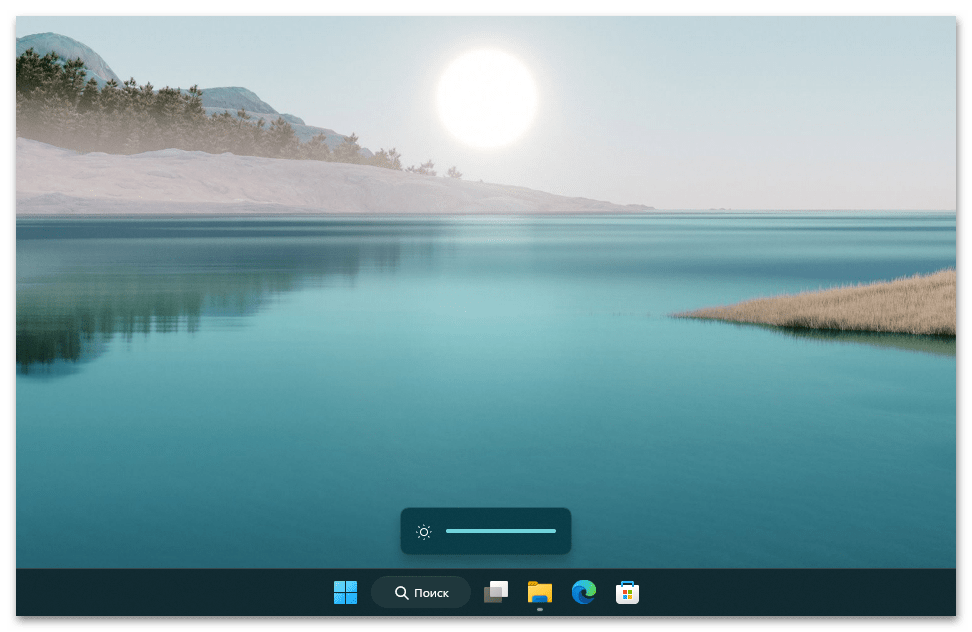
Способ 4: Центр мобильности
Ещё один доступный на переносимых компьютерах с Виндовс 11 способ быстро увеличить яркость экрана реализуется средствами апплета «Панели управления» ОС под названием «Центр мобильности».
- Открываем «Центр мобильности» Windows 11. С такой целью можно нажать на клавиатуре ноутбука комбинацию «Win»+«X» и затем выбрать наименование средства в отобразившемся на экране меню.
Другой путь — ввести наименование средства в системный «Поиск» и затем щёлкнуть по предоставленному последним результату.
- Перемещаемся в первый по счёту блок открывшегося окна «Центра мобильности Windows», сдвигаем бегунок «Яркость» вправо,
устанавливая таким образом наиболее приемлемое в текущей ситуации
значение параметра.
- Завершив регулировку яркости, кликаем по крестику в заголовке окна «Центра мобильности», чтобы закрыть средство и продолжить работу в операционной системе.
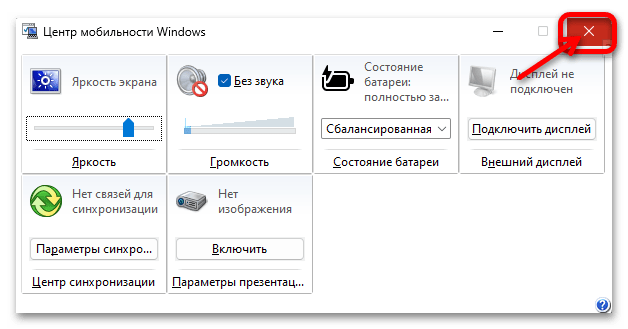
Способ 5: Консоль
Управлять многими, относящимися как к программной, так и аппаратной части компьютеров с Windows 11 настройками, возможно не только средствами с графическим интерфейсом, но также путём запуска текстовых команд через консоль. В числе регулируемых таким образом параметров и яркость экрана, далее продемонстрируем, как её увеличить при помощи предустановленного в ОС приложения «Терминал».
Нижеописанное, как и все предложенные ранее в статье варианты действий, применимо только к портативным компьютерам, которые поддерживают управление уровнем яркости встроенного устройства отображения информации.
- Запускаем «Терминал» Windows. Проще всего с такой целью будет воспользоваться контекстным меню элемента «Пуск», на Панели задач ОС, — кликаем по нему правой кнопкой манипулятора (или нажимаем «Win»+«X» на клавиатуре), затем выбираем соответствующий пункт в отобразившемся перечне программных средств.
Читайте также: Как открыть приложение «Терминал» в Windows 11
- Сначала лучше определить установленный в настоящий момент в системе уровень яркости, это позволит впоследствии более правильно определить устанавливаемое значение параметра. Вводим в консоль следующее указание (можно написать вручную, но быстрее и во избежание ошибок — копируем из текста этой статьи и вставляем в окно «Терминала», кликнув в нём правой кнопкой мыши):
Get-Ciminstance -Namespace root/WMI -ClassName WmiMonitorBrightness | Select -ExpandProperty "CurrentBrightness"Нажимаем «Enter» на клавиатуре. В результате выполнения команды «Терминал» выдаст цифру, которая соответствует текущему значению параметра «Яркость экрана» в ОС (в процентах от максимального уровня в 100 единиц).
-
Переходим к изменению значения параметра «Яркость», консольная команда следующая:
(Get-WmiObject -Namespace root/WMI -Class WmiMonitorBrightnessMethods).WmiSetBrightness(1,%ЯРКОСТИ) - Воспользовавшись кнопками-стрелками и клавишами «Delete»/«BackSpase» меняем
%ЯРКОСТИна числовое значение такового. (К примеру, чтобы задать уровень яркости в 50% от максимально возможного вводим 50, 75% — 75, и т.д. до 100). - Нажимаем «Ввод» на клавиатуре, что приведёт к отправке указанной команды на выполнение системой, в результате чего яркость экрана изменится.
- Если необходимо, повторяем процедуру (нажатие клавиши «Стрелка вверх» на клавиатуре вернёт ранее введённую и выполненную команду в «Терминал»), меняя значения параметра
%ЯРКОСТИдо достижения визуально приемлемого результата. - Закрываем окно «Терминала» щелчком по крестику в его заголовке.
Дополнительно. Предложенное выше можно выполнить и через предустановленную в Win 11 классическую «Командную строку», — при таком выборе средства доступа к консоли предложенные выше команды следует брать в кавычки, плюс перед ними вводить powershell -Command и пробел.
Читайте также: Как открыть классическую «Командную строку» в Windows 11
Способ 6: Меню настройки монитора
На подавляющем числе компьютеров с внешними дисплеями предложенные выше системные средства увеличения яркости экрана Win 11 недоступны или не работают, так как программное изменение рассматриваемого параметра чаще всего не предусмотрено производителем монитора (и, можно сказать, логикой возможных моделей эксплуатации дисплеев такого типа). Таким образом, основным средством регулировки яркости в случае с десктопами является в общем-то не относящееся к функционированию Windows 11 меню внешнего дисплея, интегрированное в нём самом.
Здесь нет универсального алгоритма действий по решению нашей задачи, за точными и подробными инструкциями следует обратиться к руководству по эксплуатации монитора, а далее — обобщённый и примерный сценарий:
- Вызываем меню регулировки параметров монитора – это осуществляется путём воздействия на физическую или сенсорную кнопку «MENU».
- С помощью кнопок на корпусе дисплея перемещаемся в раздел «Изображение» (возможно — «Цвет») его настроек.
- Кнопками-стрелками подсвечиваем параметр «Яркость», фиксируемся на нём кнопкой «Select»/«MENU». Воздействуя на предназначенную для этого кнопку («Стрелка вверх» или «+») увеличиваем значение яркости до нужного (определяется визуально) значения.
- Нажимаем «MENU» повторно, возможно, несколько раз, чтобы выйти из режима настройки монитора – наэкранное меню настройки последнего должно исчезнуть.
Способ 7: Панель управления видеокартой
Универсальный с точки зрения типа дисплея (встроенный/внешний) управляемого Windows 11 компьютера метод увеличения яркости подразумевает использование инструментария приложения от производителей дискретных графических адаптеров или интегрированного в центральный процессор устройства видеоядра. Практически всегда на десктопе или ноутбуке установлено одно из трёх (в зависимости от производителя установленной в системе аппаратной графики) описанных далее решений, используем доступное.
Читайте также: Просмотр сведений о видеокарте в Windows 11
NVIDIA
- Открываем «Панель управления NVIDIA», что можно выполнить несколькими способами:
- Кликаем правой кнопкой мыши (ПКМ) по значку «NVIDIA» в трее Windows 11 (скорее всего, предварительно нужно будет щёлкнуть «стрелку» «Отображать скрытые значки» слева от элемента вызова языковой панели).
Выбираем «Панель управления NVIDIA» в отобразившемся меню.
- Щёлкаем ПКМ в свободной от иконок области Рабочего стола, выбираем «Показать дополнительные параметры» в открывшемся перечне опций,
затем кликаем «Панель управления NVIDIA» в меню.
Читайте также: Возвращение старого контекстного меню в Windows 11
- Вызываем Главное меню ОС, нажимаем «Все приложения» на «Начальном экране»,
затем пролистываем перечень инсталлированного в системе софта, находим и кликаем «NVIDIA Control Panel».
- Кликаем правой кнопкой мыши (ПКМ) по значку «NVIDIA» в трее Windows 11 (скорее всего, предварительно нужно будет щёлкнуть «стрелку» «Отображать скрытые значки» слева от элемента вызова языковой панели).
- Через меню «Выберите задачу…» слева в окне NVIDIA Control Panel перемещаемся по пути «Дисплей» — «Регулировка параметров цвета рабочего стола».
- Далее переходим в левую часть окна «Панель управления NVIDIA». Если к компьютеру подключено несколько дисплеев, выбираем целевой для увеличения яркости кликом по значку в категории «1. Выберите дисплей, параметры которого требуется изменить».
- Сдвигаем расположенный в области «Корректировка параметров вывода» категории «3. Применить улучшения цвета» бегунок «Яркость» вправо.
Регулируемый параметр будет мгновенно изменяться, что констатируется визуально, — добиваемся наилучшего с собственной точки зрения результата.
- Кроме увеличения общего уровня яркости NVIDIA Control Panel позволяет менять значение данного параметра для каждого цветового канала по отдельности. Если есть такая потребность, кликаем по раскрывающемуся списку «Цветовой канал:»,
выбираем настраиваемый цвет в перечне,
увеличиваем его «Яркость» путём перемещения бегунка вправо.
- Чтобы сохранить внесённые в настройки работы видеоадаптера изменения, кликаем по кнопке «Применить».
- На этом всё, закрываем «Панель управления NVIDIA» кликом по крестику справа в заголовке её окна.
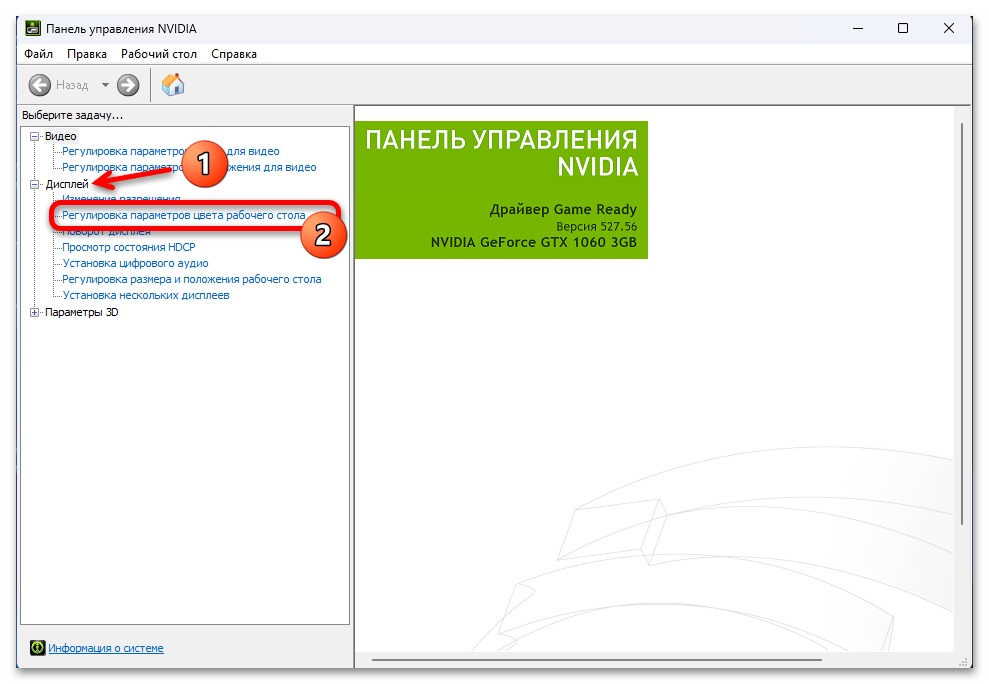

AMD
- Запускаем софт для управления параметрами функционирования видеокарт на графических чипах от компании AMD. С такой целью можно:
- Кликнуть правой кнопкой манипулятора на свободном от иконок месте Рабочего стола Виндовс 11, переместится в меню «Показать дополнительные параметры»,
и затем нажать «AMD Radeon Software».
- Второй вариант – через меню «Пуск»: открываем его, переходим во «Все приложения»,
находим «AMD Radeon Software» в перечне доступного к запуску софта и щёлкаем по данному наименованию мышкой.
- Кликнуть правой кнопкой манипулятора на свободном от иконок месте Рабочего стола Виндовс 11, переместится в меню «Показать дополнительные параметры»,
- Кликом по кнопке в виде шестерёнки справа на панели вверху окна AMD Radeon Software перемещаемся в раздел приложения «Настройки»,
затем переходим на вкладку «Дисплей».
- В открывшемся окне, в категории «Пользовательский цвет» и расположен требуемый в нашем случае регулятор «Яркость». Чтобы изменить уровень яркости в сторону увеличения, сдвигаем бегунок вправо.
- Завершив изменение параметра, закрываем AMD Radeon Software
Intel
- Из меню «Пуск» Windows 11 (или кликнув по значку в системном трее операционки) открываем «Центр управления графикой Intel».
- Кликнув «Дисплей» в панели разделов слева окна «Центра» переходим в раздел управления параметрами работы подключённых к компьютеру мониторов.
- Перемещаемся в правую часть окна софта, кликаем по вкладке «Цвет» под областью выбора настраиваемого с его помощью дисплея.
- Далее становится возможным увеличить яркость картинки на экране компьютера,
причём это выполнимо двухвариантно:
- Не меняя положения переключателя «Увеличение яркости» с «Все цвета», сдвигаем расположенный чуть ниже бегунок «Все цвета» вправо.
Другой метод взаимодействия с рассматриваемым регулятором в нужном нам направлении – кликаем «+» справа его области.
- При необходимости через «Центр управления графикой Intel» возможно увеличить «яркость» (в действительности, – насыщенность) основных демонстрируемых дисплеем цветов по отдельности. С такой целью переводим переключатель «Увеличение яркости» в положение «RGB», и затем передвигаем соответствующие «Красному», «Зелёному» и/или «Синему» цвету бегунки
вправо.
- Не меняя положения переключателя «Увеличение яркости» с «Все цвета», сдвигаем расположенный чуть ниже бегунок «Все цвета» вправо.
- Добившись приемлемой в текущей ситуации в плане яркости картинки на экране, просто закрываем «Центр управления графикой Intel», внесённые с его помощью в настройки изображения на дисплее компьютера изменения фиксируются автоматически.
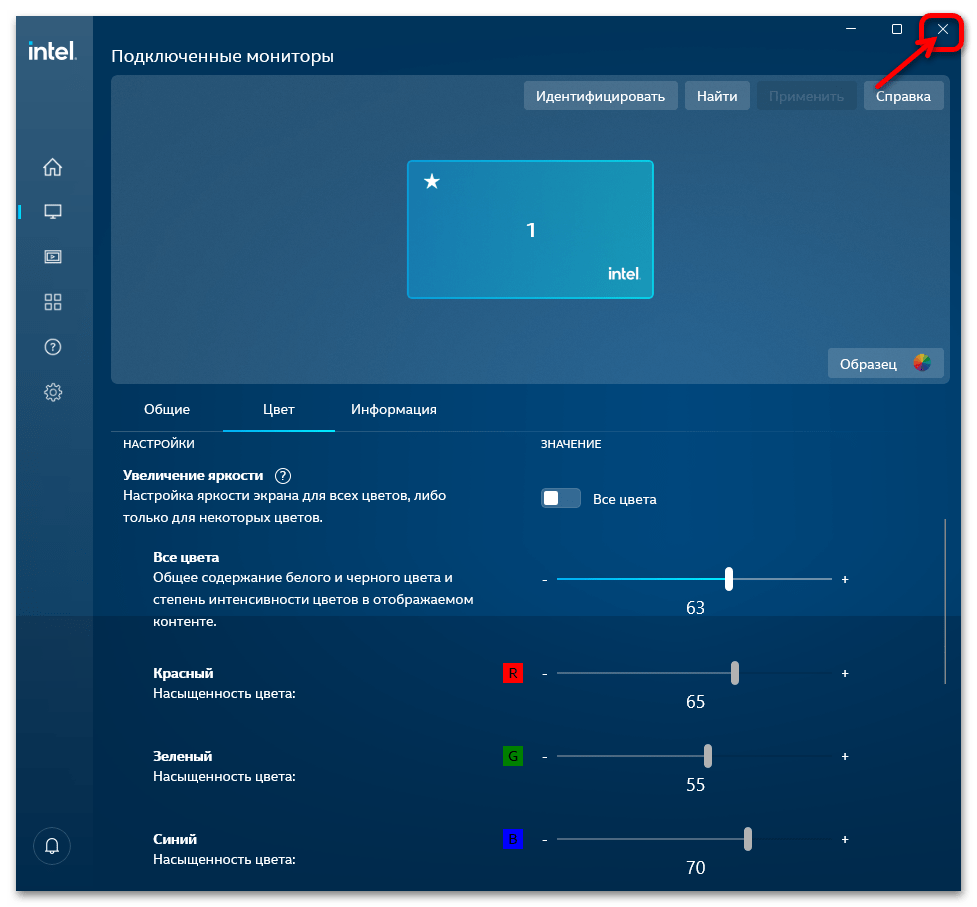
Способ 8: Сторонние приложения
Увеличение яркости экрана компьютера – часто весьма востребованная задача, и вероятно поэтому популярностью пользуются сторонние, позволяющие быстро и наиболее удобным с точки зрения разработчика способом её решать (особенно это касается десктопов, где отсутствуют отдельные доступные на ноутбуках средства Win 11). Продемонстрируем, как функционирует Windows-софт для изменения яркости экрана на примере одного весьма эффективного представителя данного сегмента.
Скачать Twinkle Tray из Microsoft Store
- Кликаем по кнопке-ссылке выше, в результате чего откроется страница приложения Twinkle Tray в веб-версии представляемого Microsoft каталога софта для Windows. Нажимаем здесь «Получить в приложении Store»,
если потребуется, предоставляем браузеру разрешение «Открыть приложение Microsoft Store».
- Щёлкаем «Показать» в отобразившемся окошке, после чего —
по кнопке «Получить» на странице Twinkle Tray в приложении Microsoft Store.
- Ожидаем, пока средство будет скачано и развёрнуто в системе,
затем нажимаем по появившейся в результате на его странице кнопке «Открыть».
- Ознакомившись с представленной в приветственном окне Твинкли Трэй информацией и приняв её к сведению, щёлкаем «Закрыть».
- По сути, на этом всё – приложение инсталлировано, запущено и функционирует, а чтобы увеличить яркость экрана с его помощью в любой момент впоследствии, нужно лишь:
- При желании можно дополнительно сконфигурировать рассмотренное средство, чтобы обеспечить ещё большее удобство работы с параметром «Яркость экрана» на компьютере. С такой целью открываем панель приложения, кликаем по выполненной в виде шестерёнки кнопке в её правом нижнем углу.
Указанное приведёт к открытию окна «Настройки Twinkle Tray» — конфигурируем функции софта по своим предпочтениям.
(Субъективно, наиболее полезное здесь — возможность назначения горячих клавиш для регулировки яркости экрана: переходим в раздел «Сочетания клавиш и команды», кликаем в поле под требуемым событием и вводим инициирующую его в будущем комбинацию.
Далее закрываем параметры приложения, после чего сразу можем задействовать установленное сочетание клавиш.)